Xerox 6180 Phaser Mode d'emploi
PDF
Download
Document
Phaser® 6180 color laser printer User Guide Guide d’utilisation Guida dell'utente Benutzerhandbuch Guía del usuario Guia do Usuário Gebruikershandleiding Användarhandbok Betjeningsvejledning Εγχειρίδιο χρήστη www.xerox.com/support Le programme est soumis aux lois américaines sur la protection des œuvres non publiées. Il est interdit de reproduire le contenu de cette publication sous quelque forme que ce soit sans l’autorisation de Xerox Corporation. La protection garantie par les droits d'auteur s'applique à tout ce qui se rapporte à la forme et au fond des informations et du matériel étant actuellement permis par les dispositions législatives ou la jurisprudence ou accordés ci-après, y compris sans limite aucune, le matériel provenant des programmes logiciels apparaissant sur les écrans tels que les styles, les modèles, les icônes, l'aspect des pages écrans, etc. XEROX®, CentreWare®, Phaser®, PrintingScout™ et Walk-Up® sont des marques de Xerox Corporation aux Etats-Unis et/ou dans d'autres pays. Adobe® et PostScript® sont des marques de Adobe Systems Incorporated aux Etats-Unis et/ou dans d'autres pays. Apple®, Bonjour®, ColorSync®, EtherTalk®, Macintosh® et Mac OS® sont des marques commerciales d'Apple Computer, Inc., aux Etats-Unis et/ou dans d'autres pays. PCL® est une marque de Hewlett-Packard Corporation aux Etats-Unis et/ou dans d'autres pays. Microsoft®, Vista™, Windows® et Windows Server™ sont des marques commerciales de Microsoft Corporation aux Etats-Unis et/ou dans d'autres pays. Novell®, NetWare® et IPX/SPX™ sont des marques de Novell, Incorporated aux Etats-Unis et/ou dans d'autres pays. Au titre de partenaire ENERGY STAR®, Xerox Corporation a déterminé que ce produit répond aux directives ENERGY STAR en matière d’efficacité énergétique. Le nom et le logo ENERGY STAR sont des marques déposées aux Etats-Unis. Sommaire Sommaire 1 Informations sur l'imprimante Sécurité de l’utilisateur . . . . . . . . . . . . . . . . . . . . . . . . . . . . . . . . . . . . . . . . . . . . . . . . . . . . . 1-2 Sécurité électrique. . . . . . . . . . . . . . . . . . . . . . . . . . . . . . . . . . . . . . . . . . . . . . . . . . . . 1-2 Sécurité du laser . . . . . . . . . . . . . . . . . . . . . . . . . . . . . . . . . . . . . . . . . . . . . . . . . . . . . 1-3 Sécurité de maintenance . . . . . . . . . . . . . . . . . . . . . . . . . . . . . . . . . . . . . . . . . . . . . . . 1-4 Sécurité d’utilisation . . . . . . . . . . . . . . . . . . . . . . . . . . . . . . . . . . . . . . . . . . . . . . . . . . 1-4 Déplacement de l’imprimante . . . . . . . . . . . . . . . . . . . . . . . . . . . . . . . . . . . . . . . . . . . 1-6 Symboles de sécurité figurant sur l’appareil. . . . . . . . . . . . . . . . . . . . . . . . . . . . . . . . 1-7 Spécifications de l’imprimante . . . . . . . . . . . . . . . . . . . . . . . . . . . . . . . . . . . . . . . . . . . . . . . 1-8 Informations relatives aux réglementations. . . . . . . . . . . . . . . . . . . . . . . . . . . . . . . . . . . . . . 1-9 United States (FCC Regulations) . . . . . . . . . . . . . . . . . . . . . . . . . . . . . . . . . . . . . . . . 1-9 Canada (Regulations) . . . . . . . . . . . . . . . . . . . . . . . . . . . . . . . . . . . . . . . . . . . . . . . . . 1-9 Union européenne . . . . . . . . . . . . . . . . . . . . . . . . . . . . . . . . . . . . . . . . . . . . . . . . . . . 1-10 Fiche de sécurité du matériel . . . . . . . . . . . . . . . . . . . . . . . . . . . . . . . . . . . . . . . . . . . . . . . . 1-11 Recyclage et mise au rebut de l'appareil . . . . . . . . . . . . . . . . . . . . . . . . . . . . . . . . . . . . . . . 1-12 Tous les pays . . . . . . . . . . . . . . . . . . . . . . . . . . . . . . . . . . . . . . . . . . . . . . . . . . . . . . . 1-12 Union européenne . . . . . . . . . . . . . . . . . . . . . . . . . . . . . . . . . . . . . . . . . . . . . . . . . . . 1-12 Amérique du Nord . . . . . . . . . . . . . . . . . . . . . . . . . . . . . . . . . . . . . . . . . . . . . . . . . . 1-13 Autres pays . . . . . . . . . . . . . . . . . . . . . . . . . . . . . . . . . . . . . . . . . . . . . . . . . . . . . . . . 1-13 2 Caractéristiques de l’imprimante Composants principaux et fonctions . . . . . . . . . . . . . . . . . . . . . . . . . . . . . . . . . . . . . . . . . . . 2-2 Vue avant . . . . . . . . . . . . . . . . . . . . . . . . . . . . . . . . . . . . . . . . . . . . . . . . . . . . . . . . . . 2-2 Vue arrière. . . . . . . . . . . . . . . . . . . . . . . . . . . . . . . . . . . . . . . . . . . . . . . . . . . . . . . . . . 2-3 Vue interne . . . . . . . . . . . . . . . . . . . . . . . . . . . . . . . . . . . . . . . . . . . . . . . . . . . . . . . . . 2-3 Options . . . . . . . . . . . . . . . . . . . . . . . . . . . . . . . . . . . . . . . . . . . . . . . . . . . . . . . . . . . . 2-5 Panneau de commande . . . . . . . . . . . . . . . . . . . . . . . . . . . . . . . . . . . . . . . . . . . . . . . . . . . . . 2-6 Disposition du panneau de commande . . . . . . . . . . . . . . . . . . . . . . . . . . . . . . . . . . . . 2-6 Afficher . . . . . . . . . . . . . . . . . . . . . . . . . . . . . . . . . . . . . . . . . . . . . . . . . . . . . . . . . . . . 2-6 Pages d'informations . . . . . . . . . . . . . . . . . . . . . . . . . . . . . . . . . . . . . . . . . . . . . . . . . . 2-7 Mode Economie d'énergie . . . . . . . . . . . . . . . . . . . . . . . . . . . . . . . . . . . . . . . . . . . . . . . . . . . 2-8 Quitter le mode d'économie d'énergie. . . . . . . . . . . . . . . . . . . . . . . . . . . . . . . . . . . . . 2-8 Imprimante laser couleur Phaser® 6180 i Sommaire Vérification de l'état des données d'impression. . . . . . . . . . . . . . . . . . . . . . . . . . . . . . . . . . . 2-9 Vérification sous Windows . . . . . . . . . . . . . . . . . . . . . . . . . . . . . . . . . . . . . . . . . . . . . 2-9 Affichage de la configuration des accessoires optionnels et des paramètres de bacs papier 2-10 Informations supplémentaires . . . . . . . . . . . . . . . . . . . . . . . . . . . . . . . . . . . . . . . . . . . . . . . 2-11 Ressources. . . . . . . . . . . . . . . . . . . . . . . . . . . . . . . . . . . . . . . . . . . . . . . . . . . . . . . . . 2-11 3 Notions fondamentales sur le réseau Présentation de l'installation et de la configuration réseau . . . . . . . . . . . . . . . . . . . . . . . . . . 3-2 Choix d’une méthode de connexion . . . . . . . . . . . . . . . . . . . . . . . . . . . . . . . . . . . . . . . . . . . 3-3 Connexion Ethernet (recommandée) . . . . . . . . . . . . . . . . . . . . . . . . . . . . . . . . . . . . . 3-3 Connexion USB . . . . . . . . . . . . . . . . . . . . . . . . . . . . . . . . . . . . . . . . . . . . . . . . . . . . . 3-4 Connexion par port parallèle. . . . . . . . . . . . . . . . . . . . . . . . . . . . . . . . . . . . . . . . . . . . 3-4 Configuration de l'adresse réseau . . . . . . . . . . . . . . . . . . . . . . . . . . . . . . . . . . . . . . . . . . . . . 3-5 Adresses TCP/IP et IP. . . . . . . . . . . . . . . . . . . . . . . . . . . . . . . . . . . . . . . . . . . . . . . . . 3-5 Définition automatique de l'adresse IP de l'imprimante . . . . . . . . . . . . . . . . . . . . . . . 3-6 Méthodes dynamiques de définition de l’adresse IP de l’imprimante . . . . . . . . . . . . 3-6 Définition manuelle de l’adresse IP de l’imprimante . . . . . . . . . . . . . . . . . . . . . . . . . 3-8 Installation des pilotes de l’imprimante. . . . . . . . . . . . . . . . . . . . . . . . . . . . . . . . . . . . . . . . 3-10 Pilotes disponibles. . . . . . . . . . . . . . . . . . . . . . . . . . . . . . . . . . . . . . . . . . . . . . . . . . . 3-10 Windows 2000 ou versions ultérieures . . . . . . . . . . . . . . . . . . . . . . . . . . . . . . . . . . . 3-11 Macintosh OS X, versions 10.2 et ultérieures. . . . . . . . . . . . . . . . . . . . . . . . . . . . . . 3-11 4 Notions fondamentales sur l'impression Papier et supports pris en charge . . . . . . . . . . . . . . . . . . . . . . . . . . . . . . . . . . . . . . . . . . . . . . 4-2 Instructions d’utilisation du papier . . . . . . . . . . . . . . . . . . . . . . . . . . . . . . . . . . . . . . . 4-3 Papier pouvant endommager l’imprimante. . . . . . . . . . . . . . . . . . . . . . . . . . . . . . . . . 4-4 Instructions de stockage du papier . . . . . . . . . . . . . . . . . . . . . . . . . . . . . . . . . . . . . . . 4-4 A propos du papier . . . . . . . . . . . . . . . . . . . . . . . . . . . . . . . . . . . . . . . . . . . . . . . . . . . . . . . . 4-5 Réglage des types et formats de papier . . . . . . . . . . . . . . . . . . . . . . . . . . . . . . . . . . . . . . . . . 4-7 Réglage des bacs papier . . . . . . . . . . . . . . . . . . . . . . . . . . . . . . . . . . . . . . . . . . . . . . . 4-7 Réglage du type de papier . . . . . . . . . . . . . . . . . . . . . . . . . . . . . . . . . . . . . . . . . . . . . . 4-7 Réglage des formats de papier . . . . . . . . . . . . . . . . . . . . . . . . . . . . . . . . . . . . . . . . . . 4-8 Chargement du papier . . . . . . . . . . . . . . . . . . . . . . . . . . . . . . . . . . . . . . . . . . . . . . . . . . . . . . 4-9 Chargement du papier dans le bac 1 (MPT) . . . . . . . . . . . . . . . . . . . . . . . . . . . . . . . . 4-9 Chargement du papier dans les bacs 2 et 3 . . . . . . . . . . . . . . . . . . . . . . . . . . . . . . . . 4-12 Sélection des options d'impression . . . . . . . . . . . . . . . . . . . . . . . . . . . . . . . . . . . . . . . . . . . 4-16 Sélection des préférences d’impression (Windows) . . . . . . . . . . . . . . . . . . . . . . . . . 4-16 Sélection des options pour un travail individuel (Windows) . . . . . . . . . . . . . . . . . . 4-17 Sélection des options pour un travail individuel (Macintosh) . . . . . . . . . . . . . . . . . 4-19 Imprimante laser couleur Phaser® 6180 ii Sommaire Impression recto-verso (sur les deux faces des feuilles) . . . . . . . . . . . . . . . . . . . . . . . . . . . 4-22 Instructions d'impression recto-verso automatique. . . . . . . . . . . . . . . . . . . . . . . . . . 4-22 Options de bord de reliure. . . . . . . . . . . . . . . . . . . . . . . . . . . . . . . . . . . . . . . . . . . . . 4-23 Sélection de l'impression recto-verso . . . . . . . . . . . . . . . . . . . . . . . . . . . . . . . . . . . . 4-23 Impression sur des supports spéciaux . . . . . . . . . . . . . . . . . . . . . . . . . . . . . . . . . . . . . . . . . 4-24 Impression de transparents . . . . . . . . . . . . . . . . . . . . . . . . . . . . . . . . . . . . . . . . . . . . 4-24 Impression d'enveloppes . . . . . . . . . . . . . . . . . . . . . . . . . . . . . . . . . . . . . . . . . . . . . . 4-26 Impression d’étiquettes . . . . . . . . . . . . . . . . . . . . . . . . . . . . . . . . . . . . . . . . . . . . . . . 4-29 Impression sur du papier glacé . . . . . . . . . . . . . . . . . . . . . . . . . . . . . . . . . . . . . . . . . 4-34 Impression sur du papier de format personnalisé . . . . . . . . . . . . . . . . . . . . . . . . . . . . . . . . 4-39 Définition des formats personnalisés . . . . . . . . . . . . . . . . . . . . . . . . . . . . . . . . . . . . 4-39 Impression sur du papier de format personnalisé . . . . . . . . . . . . . . . . . . . . . . . . . . . 4-40 Impression de documents confidentiels - Impression sécurisée . . . . . . . . . . . . . . . . . . . . . 4-41 A propos de l'impression sécurisée . . . . . . . . . . . . . . . . . . . . . . . . . . . . . . . . . . . . . . 4-41 Configuration de l'impression sécurisée . . . . . . . . . . . . . . . . . . . . . . . . . . . . . . . . . . 4-41 Impression après vérification - Impression d'épreuves . . . . . . . . . . . . . . . . . . . . . . . . . . . . 4-44 A propos de l'impression d’épreuves . . . . . . . . . . . . . . . . . . . . . . . . . . . . . . . . . . . . 4-44 Configuration de l'impression d'épreuves . . . . . . . . . . . . . . . . . . . . . . . . . . . . . . . . . 4-44 5 Utilisation des menus du panneau de commande Menus du panneau de commande . . . . . . . . . . . . . . . . . . . . . . . . . . . . . . . . . . . . . . . . . . . . . 5-2 Menu Configuration . . . . . . . . . . . . . . . . . . . . . . . . . . . . . . . . . . . . . . . . . . . . . . . . . . 5-2 Modification des paramètres de menu . . . . . . . . . . . . . . . . . . . . . . . . . . . . . . . . . . . . 5-3 Description des commandes de menus . . . . . . . . . . . . . . . . . . . . . . . . . . . . . . . . . . . . . . . . . 5-4 Paramètres de bac . . . . . . . . . . . . . . . . . . . . . . . . . . . . . . . . . . . . . . . . . . . . . . . . . . . . 5-4 Pages d'informations . . . . . . . . . . . . . . . . . . . . . . . . . . . . . . . . . . . . . . . . . . . . . . . . . . 5-6 Compteurs d'impressions . . . . . . . . . . . . . . . . . . . . . . . . . . . . . . . . . . . . . . . . . . . . . . 5-7 Menu Admin . . . . . . . . . . . . . . . . . . . . . . . . . . . . . . . . . . . . . . . . . . . . . . . . . . . . . . . . 5-7 Liste de menus . . . . . . . . . . . . . . . . . . . . . . . . . . . . . . . . . . . . . . . . . . . . . . . . . . . . . . . . . . . 5-16 6 Qualité d’impression Problèmes de qualité d’impression . . . . . . . . . . . . . . . . . . . . . . . . . . . . . . . . . . . . . . . . . . . . 6-2 Calage des couleurs . . . . . . . . . . . . . . . . . . . . . . . . . . . . . . . . . . . . . . . . . . . . . . . . . . . . . . . . 6-6 Réglage automatique du calage de la couleur . . . . . . . . . . . . . . . . . . . . . . . . . . . . . . . 6-6 Réglage manuel du calage de la couleur . . . . . . . . . . . . . . . . . . . . . . . . . . . . . . . . . . . 6-6 Activation/Désactivation du calage automatique de la couleur . . . . . . . . . . . . . . . . . 6-8 Imprimante laser couleur Phaser® 6180 iii Sommaire 7 Dépannage Bourrages papier . . . . . . . . . . . . . . . . . . . . . . . . . . . . . . . . . . . . . . . . . . . . . . . . . . . . . . . . . . 7-2 Prévention et élimination des bourrages de papier . . . . . . . . . . . . . . . . . . . . . . . . . . . 7-2 Bourrage dans le bac 1 (MPT) . . . . . . . . . . . . . . . . . . . . . . . . . . . . . . . . . . . . . . . . . . 7-3 Bourrages de papier dans le bac . . . . . . . . . . . . . . . . . . . . . . . . . . . . . . . . . . . . . . . . . 7-6 Bourrages de papier dans le fuser . . . . . . . . . . . . . . . . . . . . . . . . . . . . . . . . . . . . . . . . 7-9 Bourrages de papier long . . . . . . . . . . . . . . . . . . . . . . . . . . . . . . . . . . . . . . . . . . . . . 7-10 Bourrages de papier dans l'unité recto-verso . . . . . . . . . . . . . . . . . . . . . . . . . . . . . . 7-11 Bourrages de papier dans le chargeur optionnel . . . . . . . . . . . . . . . . . . . . . . . . . . . . 7-13 Problèmes d'imprimante . . . . . . . . . . . . . . . . . . . . . . . . . . . . . . . . . . . . . . . . . . . . . . . . . . . 7-17 Activation d'options . . . . . . . . . . . . . . . . . . . . . . . . . . . . . . . . . . . . . . . . . . . . . . . . . 7-20 Messages d'erreur du panneau de commande . . . . . . . . . . . . . . . . . . . . . . . . . . . . . . . . . . . 7-21 Messages concernant les consommables . . . . . . . . . . . . . . . . . . . . . . . . . . . . . . . . . 7-21 Messages relatifs à l'imprimante et à d'autres éléments . . . . . . . . . . . . . . . . . . . . . . 7-22 Pour obtenir de l'aide . . . . . . . . . . . . . . . . . . . . . . . . . . . . . . . . . . . . . . . . . . . . . . . . . . . . . . 7-26 Messages du panneau de commande . . . . . . . . . . . . . . . . . . . . . . . . . . . . . . . . . . . . 7-26 Alertes PrintingScout . . . . . . . . . . . . . . . . . . . . . . . . . . . . . . . . . . . . . . . . . . . . . . . . 7-26 Assistant de support en ligne . . . . . . . . . . . . . . . . . . . . . . . . . . . . . . . . . . . . . . . . . . 7-26 Liens Web . . . . . . . . . . . . . . . . . . . . . . . . . . . . . . . . . . . . . . . . . . . . . . . . . . . . . . . . . 7-27 8 Maintenance Nettoyage de l’imprimante . . . . . . . . . . . . . . . . . . . . . . . . . . . . . . . . . . . . . . . . . . . . . . . . . . 8-2 Nettoyage de l’extérieur . . . . . . . . . . . . . . . . . . . . . . . . . . . . . . . . . . . . . . . . . . . . . . . 8-2 Nettoyage de l’intérieur . . . . . . . . . . . . . . . . . . . . . . . . . . . . . . . . . . . . . . . . . . . . . . . 8-2 Commande de consommables . . . . . . . . . . . . . . . . . . . . . . . . . . . . . . . . . . . . . . . . . . . . . . . . 8-3 Consommables . . . . . . . . . . . . . . . . . . . . . . . . . . . . . . . . . . . . . . . . . . . . . . . . . . . . . . 8-3 Eléments de maintenance courante . . . . . . . . . . . . . . . . . . . . . . . . . . . . . . . . . . . . . . . 8-3 Quand faut-il commander des consommables ? . . . . . . . . . . . . . . . . . . . . . . . . . . . . . 8-3 Recyclage des consommables . . . . . . . . . . . . . . . . . . . . . . . . . . . . . . . . . . . . . . . . . . . 8-4 Gestion de l’imprimante . . . . . . . . . . . . . . . . . . . . . . . . . . . . . . . . . . . . . . . . . . . . . . . . . . . . 8-5 Vérification/Gestion de l'imprimante avec CentreWare IS. . . . . . . . . . . . . . . . . . . . . 8-5 Vérification de l'état de l'imprimante à l'aide de PrintingScout . . . . . . . . . . . . . . . . . 8-5 Vérification de l'état de l'imprimante par courrier électronique . . . . . . . . . . . . . . . . . 8-6 Vérification du décompte pages . . . . . . . . . . . . . . . . . . . . . . . . . . . . . . . . . . . . . . . . . . . . . . 8-9 Déplacement de l’imprimante . . . . . . . . . . . . . . . . . . . . . . . . . . . . . . . . . . . . . . . . . . . . . . . 8-10 Index Imprimante laser couleur Phaser® 6180 iv Informations sur l'imprimante Ce chapitre contient les sections suivantes : ■ ■ ■ ■ ■ Sécurité de l’utilisateur à la page 1-2 Spécifications de l’imprimante à la page 1-8 Informations relatives aux réglementations à la page 1-9 Fiche de sécurité du matériel à la page 1-11 Recyclage et mise au rebut de l'appareil à la page 1-12 Imprimante laser couleur Phaser® 6180 1-1 Sécurité de l’utilisateur Sécurité de l’utilisateur L’imprimante et les consommables recommandés ont été conçus et testés pour satisfaire aux strictes exigences de sécurité. Suivez attentivement les recommandations suivantes pour garantir une utilisation sûre de l’imprimante. Sécurité électrique ■ ■ ■ ■ ■ Utilisez le cordon d'alimentation fourni avec l'imprimante. Branchez le cordon d'alimentation directement sur une prise électrique correctement mise à la terre. Vérifiez le branchement de chaque extrémité du cordon. Si vous ne savez pas si une prise est mise à la terre, demandez conseil à un électricien. Evitez d’utiliser un adaptateur de mise à la terre pour connecter l’imprimante à une prise électrique ne comportant pas de borne de mise à la terre. N'utilisez ni rallonge ni barrette multiprise. Vérifiez que l'imprimante est branchée sur une prise d'alimentation et de tension appropriées. Au besoin, examinez les spécifications électriques de l'imprimante avec un électricien. Avertissement : Pour éviter les risques d’électrocution, vérifiez que l’imprimante est correctement mise à la terre. L’utilisation incorrecte d’un appareil électrique est dangereuse. ■ ■ ■ ■ Ne placez pas l’imprimante à un endroit où le cordon d’alimentation pourrait faire trébucher quelqu’un. Ne placez pas d’objets sur le cordon d’alimentation. Evitez d’obstruer les fentes d’aération. Ces ouvertures permettent d’éviter la surchauffe de l’imprimante. Evitez de laisser tomber trombones ou agrafes dans l’imprimante. Avertissement : N’insérez pas d’objets dans les fentes et ouvertures de l’imprimante. Le contact avec un point de tension ou la création d’un court-circuit sur une pièce peut provoquer un incendie ou l’électrocution. Imprimante laser couleur Phaser® 6180 1-2 Sécurité de l’utilisateur Si vous remarquez des bruits ou odeurs inhabituels : 1. Mettez l’imprimante immédiatement hors tension. 2. Débranchez le cordon d’alimentation de la prise électrique. 3. Appelez un technicien de maintenance agréé pour résoudre le problème. Le cordon d’alimentation constitue un dispositif de mise hors tension à l’arrière de l’imprimante. Si vous devez couper toute source d’alimentation électrique de l’imprimante, débranchez le cordon d’alimentation de la prise électrique. Avertissement : Ne retirez jamais les panneaux ou protections fixés par des vis, sauf lors de l’installation d’équipement facultatif, et lorsque des instructions spécifiques vous invitent à le faire. L’imprimante doit être mise hors tension lors de telles installations. A l’exception des options pouvant être installées par l’utilisateur, aucune des pièces se trouvant derrière ces panneaux ne doit faire l’objet d’une intervention de maintenance par l’utilisateur. Remarque : Pour obtenir des performances optimales, maintenez l’imprimante sous tension ; cela ne compromet pas la sécurité. Si toutefois l'imprimante doit rester inutilisée pendant un certain temps, éteignez-la et débranchez-la. Les conditions suivantes peuvent compromettre la sécurité d’utilisation de l’appareil : ■ ■ ■ Le cordon d’alimentation est endommagé. Du liquide a été renversé dans l’imprimante. De l’eau a été versée sur l’imprimante. Si l’une de ces situations se produit, effectuez les opérations suivantes : 1. Mettez l’imprimante immédiatement hors tension. 2. Débranchez le cordon d’alimentation de la prise électrique. 3. Appelez un technicien de maintenance agréé. Sécurité du laser En ce qui concerne les produits laser, cette imprimante est conforme à leurs normes d’utilisation définies par des agences gouvernementales, nationales et internationales et est certifiée produit de classe 1. L’imprimante n’émet pas de lumière dangereuse : en effet, le faisceau est entièrement confiné pendant tous les modes d’utilisation et de maintenance client. Imprimante laser couleur Phaser® 6180 1-3 Sécurité de l’utilisateur Sécurité de maintenance ■ ■ ■ Ne tentez pas d'interventions de maintenance autres que celles décrites dans la documentation fournie avec l'imprimante. N’utilisez pas de nettoyants aérosols. L’emploi de consommables non approuvés peut compromettre les performances, voire même créer des conditions d’utilisation dangereuses. Ne tentez pas d'ouvrir, de réutiliser ou de brûler les consommables ou éléments de maintenance courante. Pour plus d’informations sur les programmes de recyclage des consommables Xerox, rendez-vous sur le Web www.xerox.com/gwa. Sécurité d’utilisation L’imprimante et les consommables ont été conçus et testés pour satisfaire aux strictes exigences de sécurité. Ils ont été examinés, agréés et certifiés conformes aux normes environnementales établies par un organisme de certification. Suivez les instructions ci-après pour continuer d'utiliser votre imprimante en toute sécurité. Emplacement de l'imprimante Placez l’imprimante dans une zone sans poussière où la température est comprise entre 5° C et 32° C (41° F à 90° F) et où l’humidité relative se situe entre 15 % et 85 %. L'humidité doit être égale ou inférieure à 70 pour cent à 32° C, et la température doit être de 28° C ou moins, à 85 pour cent d'humidité. Remarque : Les fluctuations soudaines de température risque d'affecter la qualité d'impression. Le réchauffement rapide d'une pièce froide risque de causer de la condensation dans la machine et d'interférer directement sur le transfert d'image. Dégagement autour de l’imprimante Placez l'imprimante dans une zone bénéficiant d'un dégagement suffisant pour la ventilation, l'exploitation et les interventions de maintenance. L'espace minimal recommandé est de : Au-dessus : ■ 35 cm (13,8 po.) au-dessus de l'imprimante Hauteur totale requise : ■ ■ Imprimante : 47 cm (18,5 po.) Ajoutez 14 cm (5,2 po) pour le chargeur 550 feuilles. Autres espaces : ■ ■ ■ ■ 13 cm (5 pouces) derrière l’imprimante 60 cm (23,6 pouces) devant l’imprimante 10 cm (3,9 pouces) du côté gauche de l’imprimante 10 cm (3,9 pouces) du côté droit de l’imprimante Imprimante laser couleur Phaser® 6180 1-4 Sécurité de l’utilisateur Consignes d’utilisation ■ ■ ■ ■ ■ ■ ■ ■ ■ N'insérez pas d'objets dans les fentes et ouvertures de l'imprimante. L’imprimante peut surchauffer si elle ne bénéficie pas d’une ventilation adéquate. Pour obtenir des performances optimales, utilisez l’imprimante à une altitude inférieure à 3 500 m (11 480 pieds). Ne placez pas l'imprimante près d'une source de chaleur. Ne placez pas l'imprimante à la lumière directe du soleil pour éviter d'exposer les composants photosensibles lorsque les capots sont ouverts. Ne placez pas l’imprimante devant une sortie d’air climatisé. Placez l’imprimante sur une surface plane et stable qui ne vibre pas pouvant supporter le poids de l’appareil. Elle ne doit pas être inclinée de plus de 1° par rapport à l’horizontale et ses quatre pieds doivent être solidement en contact avec la surface. Le poids de l'imprimante avec unité recto-verso et consommables est de 29,5 kg (64,5 lb.). Ne placez pas l'imprimante dans des endroits exposés aux forces magnétiques. Ne placez pas l’imprimante dans un endroit humide. Ne placez pas l'imprimante dans des endroits exposés aux vibrations. Consignes de sécurité pour l’impression ■ ■ Attendez 10 à 15 secondes avant de remettre l’imprimante sous tension après l’avoir mise hors tension. N’approchez jamais les mains, les cheveux, les cravates, etc. des rouleaux d’entraînement et de sortie. Lorsqu'une impression est en cours : ■ ■ ■ Ne retirez pas la source de papier que vous avez sélectionnée dans le pilote de l’imprimante ou sur le panneau de commande. N’ouvrez pas les capots. Ne déplacez pas l’imprimante. Consommables pour l’imprimante ■ ■ Utilisez les consommables spécialement conçus pour l’imprimante. L’emploi de produits inadéquats peut altérer les performances et compromettre la sécurité. Observez tous les avertissements et instructions figurant sur l'imprimante, les options et les consommables, ou fournis avec eux. Attention : L'utilisation de consommables autres que ceux de marque Xerox n'est pas recommandée. Le contrat de maintenance, la garantie et la garantie de satisfaction totale Xerox ne couvrent pas les dommages, le mauvais fonctionnement ou les réductions de performances consécutifs à l'utilisation de consommables autres que ceux de marque Xerox ou encore à l'utilisation de consommables Xerox non spécifiés pour l'usage de cette imprimante. La garantie de satisfaction totale est disponible aux États-Unis et au Canada. La couverture peut varier dans les autres pays ; pour plus d'informations, veuillez contacter votre représentant local. Imprimante laser couleur Phaser® 6180 1-5 Sécurité de l’utilisateur Déplacement de l’imprimante Respectez les consignes ci-après pour éviter de vous blesser ou d’endommager l’imprimante. ■ Mettez l'imprimante hors tension et débranchez tous les câbles d'alimentation avant de la déplacer. 6180-041 ■ ■ Prévoyez toujours la présence de deux personnes pour soulever l’imprimante. Soulevez toujours l'imprimante par les points de levage désignés. 29.5 kg 64.5 lb. 6180-040 Imprimante laser couleur Phaser® 6180 1-6 Sécurité de l’utilisateur ■ Portez l'imprimante sans l'incliner. Attention : N'inclinez pas l'imprimante de plus de 10 degrés à l'avant ou l'arrière ni à gauche ou à droite. Une inclinaison de plus de 10 degrés risque de faire se renverser les consommables à l'intérieur de l'imprimante. Remarque : L'arrière de cette imprimante est plus lourd que l'avant. Prenez en compte cette différence lorsque vous la déplacez. ■ Ne placez aucune nourriture ni aucun liquide sur l’imprimante. Attention : Si l'imprimante est endommagée parce qu'elle n'a pas été déplacée correctement ou qu'elle n'a pas été emballée de façon appropriée en vue de son transport, les dommages alors subis ne sont pas couverts par la garantie, le contrat de maintenance ou la garantie de satisfaction totale. La garantie de satisfaction totale est disponible aux États-Unis et au Canada. La couverture peut varier dans les autres pays ; pour plus d'informations, veuillez contacter votre représentant local. Voir aussi : Déplacement de l’imprimante à la page 8-10 Symboles de sécurité figurant sur l’appareil Soyez prudent (ou attention à un élément particulier). Pour plus d’informations, reportezvous aux manuels. Surface brûlante sur ou à l’intérieur de l’imprimante. Prenez des précautions afin de ne pas vous blesser. Le refroidissement du fuser peut prendre jusqu'à 30 minutes. Ne touchez pas l’élément. Imprimante laser couleur Phaser® 6180 1-7 Spécifications de l’imprimante Spécifications de l’imprimante Elément Sommaire Dimensions 400 (L) × 485 (P) × 473 (H) mm Grammage Imprimante : 24,5 kg (54 lb.) y compris la cartouche d’impression Chargeur 550 feuilles (optionnel) : 6,2 kg (14 lb.) Unité recto-verso (optionnelle) : 1,1 kg (2,4 lb.) Temps de préchauffage 20 secondes ou moins (lorsque la machine est allumée, température : 22° C) Toutefois, le système électrique de l'imprimante est prêt 10 secondes après allumage de la machine. Vitesse d'impression continue *1 Couleur : recto : 20 pages/min*2 recto-verso : 14 pages/min*3 Noir et blanc : recto : 25 pages/min*2 recto-verso : 18 pages/min*3 Important *1 La vitesse risque de diminuer en fonction du type de papier, comme un transparent ou une enveloppe, de son format et des conditions d'impression. La vitesse d'impression risque de diminuer en fonction des réglages de qualité d'image. *2 Vitesse d'impression continue de documents tous au format A4. *3 Vitesse d'impression continue de documents au format A4. Résolution Résolution de traitement des données : 600 × 600 ppp (25,4 p/mm) : valeurs multiples (25,4 p/mm) Résolution en sortie : 600 ppp (25,4 p/mm) Alimentation électrique 110–127 VCA, 50/60 Hz, 8 A 220-240 VCA, 50/60 Hz, 4 A Consommation électrique 110 VCA : Mode veille : 7 W ou moins Attente : moins de 70 W (fuser en marche), Impression couleur continue : 400 W Impression monochrome continue : 400 W 220 - 240 VCA : Mode veille : 7 W ou moins Attente : moins de 70 W (fuser en marche), Impression couleur continue : 400 W Impression monochrome continue : 400 W Cette imprimante ne consomme aucune électricité lorsqu'elle est éteinte, même si elle reste branchée dans sa prise secteur. Imprimante satisfaisant les exigences du programme ENERGY STAR : Délai d'enclenchement du mode d'économie d'énergie : 30 minutes Imprimante laser couleur Phaser® 6180 1-8 Informations relatives aux réglementations Informations relatives aux réglementations Ce produit a été testé et certifié conforme aux normes d’émission et d’immunité électromagnétiques. Ces normes ont pour but de limiter les interférences générées ou subies par ce produit dans un environnement bureautique classique. United States (FCC Regulations) Cet équipement a été testé et déclaré conforme aux critères relatifs aux dispositifs numériques de classe B conformément à la partie 15 de la réglementation FCC. Ces limites sont destinées à assurer une protection raisonnable contre les interférences dans un environnement résidentiel. Ce matériel émet et utilise des fréquences radioélectriques. Il peut provoquer des interférences avec des communications radio s'il n'est pas installé ou utilisé conformément aux instructions. Cependant, les risques d’interférence ne peuvent pas être totalement exclus. S’il constate des interférences lors de la réception d’émissions de radio ou de télévision (il suffit, pour le constater, d’allumer et d’éteindre successivement l’appareil), l’utilisateur doit tenter de corriger l'interférence au moyen d'une ou de plusieurs des mesures suivantes : ■ ■ ■ ■ réorienter ou déplacer l’antenne de réception ; éloigner le matériel du récepteur ; brancher le matériel sur un circuit autre que celui du récepteur ; s'adresser au revendeur ou à un technicien expérimenté dans ce domaine. Toute modification du matériel effectuée sans l'autorisation expresse de Xerox est de nature à interdire l'usage du matériel. Pour assurer la conformité avec la réglementation FCC, l'utilisation de câbles d'interface blindés est nécessaire. Canada (Regulations) This Class B digital apparatus complies with Canadian ICES-003. Cet appareil numérique de la classe B est conforme à la norme NMB-003 du Canada. Imprimante laser couleur Phaser® 6180 1-9 Informations relatives aux réglementations Union européenne Le sigle CE appliqué à ce produit symbolise la déclaration de conformité Xerox avec les réglementations applicables de l'Union européenne, jusqu'aux dates indiquées : ■ ■ 1er janvier 1995 : Directive 73/23/EEC relative à la basse tension et amendement 93/68/EEC 1er janvier 1996 : Directive 89/336/EEC relative à la compatibilité électromagnétique Ce produit, s'il est utilisé conformément aux instructions d'utilisation ne représente aucun danger pour le consommateur ou pour l'environnement. Pour garantir la compatibilité avec les réglementations de l'Union européenne, utilisez des câbles d'interface blindés. Une copie de la déclaration de conformité signée pour ce produit peut être obtenue sur simple demande auprès de Xerox. Imprimante laser couleur Phaser® 6180 1-10 Fiche de sécurité du matériel Fiche de sécurité du matériel Pour obtenir les fiches de sécurité du matériel relatives à votre Imprimante Phaser 6180, rendez-vous sur le site : ■ ■ Etats-Unis et Canada : www.xerox.com/msds Union européenne : www.xerox.com/environment_europe Pour connaître les numéros de téléphone du centre de support clientèle, consultez le site Web www.xerox.com/office/contacts. Imprimante laser couleur Phaser® 6180 1-11 Recyclage et mise au rebut de l'appareil Recyclage et mise au rebut de l'appareil Tous les pays Si vous assurez la mise au rebut de votre produit Xerox, notez que ce produit peut contenir du plomb, du mercure, du perchlorate et d’autres matériaux dont l’élimination peut être réglementée en raison de mesures de protection de l’environnement. La présence de plomb, de mercure et de perchlorate est parfaitement conforme aux réglementations mondiales en vigueur au moment de la commercialisation du produit. Pour plus d'informations sur la mise au rebut, contactez vos autorités locales. Ce produit peut contenir des matériaux contenant du perchlorate, tels que des piles. Ces matériaux peuvent faire l'objet de manipulations spécifiques. Pour plus d'informations, rendez-vous au site Web www.dtsc.ca.gov/hazardouswaste/perchlorate. Union européenne Certains équipements peuvent être utilisés à la fois en environnement domestique et professionnel. Environnement domestique L'apposition de ce symbole à votre appareil confirme que vous ne devez pas le mettre au rebut aux ordures ménagères. Conformément à la législation européenne, les équipements électriques et électroniques arrivant en fin de vie et mis au rebut doivent être séparés des ordures ménagères. Les foyers des Etats européens peuvent retourner leurs appareils électriques et électroniques aux établissements d'enlèvement, gratuitement. Pour plus d'informations sur la mise au rebut, contactez vos autorités locales. Dans certains Etats membres, lorsque vous achetez un nouvel équipement, votre détaillant peut être obligé de reprendre gratuitement votre ancien appareil. Demandez de plus amples informations à votre détaillant. Imprimante laser couleur Phaser® 6180 1-12 Recyclage et mise au rebut de l'appareil Environnement professionnel L'apposition de ce symbole sur votre appareil confirme que vous devez le mettre au rebut conformément aux procédures nationales en vigueur. Conformément à la législation européenne, les équipements électriques et électroniques arrivant en fin de vie et mis au rebut doivent être traités conformément aux procédures concertées. Avant toute mise au rebut, contactez votre revendeur local ou votre représentant Xerox, pour connaître les conditions de reprise. Amérique du Nord Xerox a mis en place un programme international de reprise et de réutilisation/recyclage des équipements. Contactez Xerox (1-800-ASK-XEROX) pour déterminer si ce produit Xerox fait partie du programme. Pour de plus amples informations sur les programmes environnementaux de Xerox, consultez la page www.xerox.com/environment.html et pour toute informations sur le recyclage et la mise au rebut, contactez vos autorités locales. Aux Etats-Unis, vous pouvez également consulter le site Web d’Electronic Industries Alliance à l’adresse www.eiae.org. Autres pays Veuillez contacter vos autorités locales et demander conseil sur la mise au rebut d'appareils électriques et électroniques. Imprimante laser couleur Phaser® 6180 1-13 Caractéristiques de l’imprimante Ce chapitre contient les sections suivantes : ■ ■ ■ ■ ■ Composants principaux et fonctions à la page 2-2 Panneau de commande à la page 2-6 Mode Economie d'énergie à la page 2-8 Affichage de la configuration des accessoires optionnels et des paramètres de bacs papier à la page 2-10 Informations supplémentaires à la page 2-11 Imprimante laser couleur Phaser® 6180 2-1 Composants principaux et fonctions Composants principaux et fonctions Cette section aborde les points suivants : ■ ■ ■ Vue avant à la page 2-2 Vue arrière à la page 2-3 Vue interne à la page 2-3 Vue avant 2 1 3 4 5 6 7 8 6180-001 1. Capot avant A 2. Bac de sortie 3. Panneau de commande 4. Bouton A d'ouverture du capot avant 5. Commutateur d’alimentation 6. Bac 1 (MPT) 7. Bac papier 8. Chargeur 550 feuilles en option Imprimante laser couleur Phaser® 6180 2-2 Composants principaux et fonctions Vue arrière 6 5 4 3 1 2 6180-002 1. Connecteur du cordon d’alimentation 4. Emplacement de mémoire supplémentaire 2. Port USB 5. Carte réseau multiprotocole (MPC) 3. Port parallèle 6. Connecteur réseau Vue interne 1 2 3 1 4 6180-004 6180-003 1. Unité recto-verso 1. Fuser 2. Cartouche d'impression 3. Unité de transfert 4. Bouton A d'ouverture du capot avant Imprimante laser couleur Phaser® 6180 2-3 Composants principaux et fonctions Configurations de l'imprimante Phaser 6180 Configuration de l'imprimante Fonctions 6180N 6180DN Configuration de la mémoire* 128 Mo 128 Mo Vitesse d'impression (Couleur/Monochrome) 20/26 20/26 Standard 600 x 600 x 1 bit 600 x 600 x 1 bit Amélioré 600 x 600 x 4 bits 600 x 600 x 4 bits Interface Ethernet 10/100 Base-T 10/100 Base-T Bac 1 (MPT) (150 feuilles) Standard Standard Bac 2 (250 feuilles) Standard Standard Chargeur 550 feuilles En option En option Unité recto-verso En option Standard Réseau local sans fil En option En option 14/18 14/18 Résolutions (ppp) Recto-verso Recto-verso maximum (Letter/A4) (Couleur/Monochrome) * Toutes les configurations présentent un emplacement de mémoire supplémentaire prenant en charge les DIMM DDR2 de 256 Mo, 512 Mo, 1024 Mo, jusqu'à un maximum de 1152 Mo. Les mémoires standard sont soudées sur la carte. Imprimante laser couleur Phaser® 6180 2-4 Composants principaux et fonctions Options Vous pouvez commander des bacs, de la mémoire, une carte multiprotocole et une unité rectoverso supplémentaires, si ces éléments ne figurent pas dans la configuration standard de votre imprimante. Mémoire L'imprimante présente un emplacement mémoire qui accepte les DIMM DDR2 de 256, 512 ou 1024 Mo. Unité recto-verso L'unité recto-verso permet d'imprimer en recto-verso. Carte de réseau multiprotocole La carte réseau multiprotocole apporte des protocoles et des fonctions de sécurité supplémentaires parmi lesquels IPP, SMB, NetWare, WINS, DDNS et SSL/HTTPS. Bacs supplémentaires ■ Chargeur 550 feuilles (bac 3) Imprimante laser couleur Phaser® 6180 2-5 Panneau de commande Panneau de commande Cette section aborde les points suivants : ■ ■ ■ ■ Disposition du panneau de commande à la page 2-6 Afficher à la page 2-6 Carte de menus à la page 2-7 Pages d'informations à la page 2-7 Disposition du panneau de commande 2 1 3 4 8 7 1. L’affichage graphique indique les messages d’état, les menus et les niveaux de toner. 2. Bouton Menu 6 5 6180-005 6. Bouton flèche Haut Permet de faire défiler les menus vers le haut. Bouton flèche Bas Permet d'utiliser les commandes des menus. Passe d'un menu à l'autre et affiche l'écran d'impression. 3. Bouton OK Règle des valeurs des menus. Permet également d'imprimer les rapports et les listes. Permet de faire défiler les menus vers le bas. Bouton flèche Gauche Revient en arrière dans les menus ou affiche le menu Fonction Walk-Up. Bouton flèche Droite Permet d'avancer dans les menus. 4. Bouton Réveil Ce voyant s'allume en mode d'économie d'énergie. Enfoncez le bouton pour quitter ce mode. 5. Bouton Annuler Annule le travail d’impression en cours. 7. Erreur Le voyant rouge indique une condition d'erreur. 8. Prêt Le voyant vert indique que l'imprimante est prête à recevoir des données de l'ordinateur. Si le voyant clignote, l'imprimante est occupée et reçoit des données. Afficher Les écrans sont de deux types : ■ ■ Ecran d'impression (affiche l'état de l'imprimante) Ecran de menus (permet de configurer les paramètres) Imprimante laser couleur Phaser® 6180 2-6 Panneau de commande Pages d'informations L’imprimante est livrée avec une série de pages d’informations ayant pour but de vous aider à obtenir les meilleurs résultats d’impression. Vous accédez à ces pages à partir du panneau de commande. Pour connaître l'emplacement de ces informations dans la structure du menu du panneau de commande, imprimez la carte du menu. Carte de menus La carte de menus vous aide à naviguer dans les menus du panneau de commande. Pour l'imprimer : 1. Sur le panneau de commande, appuyez sur le bouton Menu, sélectionnez Pages d'infos et appuyez sur le bouton OK. 2. Sélectionnez Carte de menus et appuyez sur le bouton OK. Remarque : L'impression de la carte de menus permet de connaître les différentes pages d'informations disponibles pour l'impression. Page de configuration Pour imprimer la page Configuration, qui présente des informations à jour sur votre imprimante, procédez comme suit : 1. Sur le panneau de commande, appuyez sur le bouton Menu, sélectionnez Pages d'infos et appuyez sur le bouton OK. 2. Sélectionnez Configuration et appuyez sur le bouton OK pour imprimer. Imprimante laser couleur Phaser® 6180 2-7 Mode Economie d'énergie Mode Economie d'énergie L'imprimante est dotée d'un mode d'économie d'énergie permettant de réduire sa consommation d'électricité lorsqu'elle est allumée mais non utilisée. Lorsque l'imprimante ne reçoit aucune donnée d'impression pendant 30 minutes (valeur par défaut), elle passe automatiquement en mode d'économie d'énergie. Les durées d'attente avant passage en mode d'économie d'énergie peuvent être de 5 à 60 minutes. La consommation d'énergie en mode d'économie est de 7 W ou moins, et la durée de sortie du mode est d'environ 20 secondes, après quoi l'imprimante est prête. Voir aussi : Modification du délai de passage en mode d’économie d’énergie à la page 5-3 Quitter le mode d'économie d'énergie L'imprimante sort automatiquement du mode d'économie d'énergie lorsqu'elle reçoit des données de l'ordinateur. Pour annuler manuellement le mode d'économie, appuyez sur le bouton Réveil. Imprimante laser couleur Phaser® 6180 2-8 Vérification de l'état des données d'impression Vérification de l'état des données d'impression Vérification sous Windows Les informations relatives à l'imprimante et son état sont affichées sur la fenêtre Etat. Cliquez deux fois sur l'icône PrintingScout dans la barre des tâches, en bas à droite de l'écran. Dans la fenêtre qui s'affiche, vérifiez la colonne Etat. Vous pouvez modifier le contenu de l'affichage à l'aide du bouton situé sur la gauche de la fenêtre État de l'imprimante. Paramètre d'état : affiche l'écran Paramètre d'état et permet de vérifier le nom, le port de connexion et l'état de l'imprimante. Pour de plus amples informations sur PrintingScout, consultez l'aide : 1. 2. 3. 4. Dans le menu Démarrer cliquez sur Programmes. Sélectionnez Impression bureautique Xerox. Sélectionnez PrintingScout. Sélectionnez Aide de PrintingScout. Vérification dans Services Internet CentreWare Vous pouvez vérifier l'état d'un travail d'impression envoyé à l'imprimante dans l'onglet Travaux de Services Internet CentreWare. Imprimante laser couleur Phaser® 6180 2-9 Affichage de la configuration des accessoires optionnels et des paramètres de bacs papier Affichage de la configuration des accessoires optionnels et des paramètres de bacs papier Pour imprimer la page Configuration, qui présente des informations à jour sur votre imprimante, procédez comme suit : 1. Sur le panneau de commande, appuyez sur le bouton Menu, sélectionnez Pages d'infos et appuyez sur le bouton OK. 2. Sélectionnez Configuration et appuyez sur le bouton OK pour imprimer. Imprimante laser couleur Phaser® 6180 2-10 Informations supplémentaires Informations supplémentaires Pour obtenir des informations supplémentaires concernant votre imprimante et ses capacités, utilisez les sources suivantes. Ressources Informations Source Guide d'installation* Fourni avec l’imprimante Petit guide d'utilisation* Fourni avec l’imprimante Guide d'utilisation (PDF)* Software and Documentation CD-ROM (CD-ROM Logiciel et documentation) Didacticiels de démarrage rapide (anglais uniquement) www.xerox.com/office/6180support Didacticiels vidéo www.xerox.com/office/6180support Recommended Media List (liste des supports recommandés) Recommended Media List (Etats-Unis) (Liste des supports recommandés) Recommended Media List (Europe) (Liste des supports recommandés) Outils de gestion d'imprimante www.xerox.com/office/pmtools Assistant de support en ligne www.xerox.com/office/6180support Support technique www.xerox.com/office/6180support Pages d’informations Menu du panneau de commande * Egalement disponible sur le site Web de support. Imprimante laser couleur Phaser® 6180 2-11 Notions fondamentales sur le réseau Ce chapitre contient les sections suivantes : ■ ■ ■ ■ Présentation de l'installation et de la configuration réseau à la page 3-2 Choix d’une méthode de connexion à la page 3-3 Configuration de l'adresse réseau à la page 3-5 Installation des pilotes de l’imprimante à la page 3-10 Ce chapitre fournit des informations élémentaires sur l'installation et la mise en réseau de l'imprimante. Voir aussi : (anglais seulement). Didacticiel des Services Internet CentreWare sur le site Web www.xerox.com/office/6180support Didacticiel du pilote d'imprimante Windows sur le site Web www.xerox.com/office/6180support Imprimante laser couleur Phaser® 6180 3-1 Présentation de l'installation et de la configuration réseau Présentation de l'installation et de la configuration réseau Pour installer et configurer le réseau : 1. Raccordez l'imprimante au réseau au moyen de l'équipement matériel et des câbles recommandés. 2. Mettez sous tension l'imprimante et l'ordinateur. 3. Imprimez la page de configuration et conservez-la à titre de référence pour les paramètres réseau. 4. Installez le pilote sur l'ordinateur depuis le CD-ROM intitulé Software and Documentation CD-ROM (CD-ROM Logiciel et documentation). Pour de plus amples informations sur l'installation du pilote, consultez la section de ce chapitre correspondant au système d'exploitation utilisé. 5. Configurez l'adresse TCP/IP de l'imprimante. Cette étape est nécessaire pour identifier l'imprimante sur le réseau. ■ Systèmes d'exploitation Windows : exécutez le programme d'installation depuis le CD-ROM intitulé Software and Documentation CD-ROM (CD-ROM Logiciel et documentation) afin de définir automatiquement l'adresse IP de l'imprimante, si l'imprimante est connectée à un réseau TCP/IP existant. Vous pouvez également définir manuellement l'adresse IP de l'imprimante sur le panneau de commande. ■ Systèmes Macintosh : définissez manuellement l'adresse TCP/IP de l'imprimante sur le panneau de commande. 6. Imprimez une page de configuration pour vérifier les nouveaux paramètres. Remarque : Si le Software and Documentation CD-ROM (CD-ROM Logiciel et documentation) n'est pas disponible, vous pouvez télécharger la dernière version du pilote depuis le site Web de Xerox www.xerox.com/drivers. Imprimante laser couleur Phaser® 6180 3-2 Choix d’une méthode de connexion Choix d’une méthode de connexion Connectez l'imprimante via Ethernet, USB ou port parallèle. Une connexion USB ou parallèle est une connexion directe qui ne peut pas être utilisée pour la mise en réseau, contrairement à une connexion Ethernet. Les exigences en matière de matériel et de câblage varient en fonction de la méthode de connexion. Le câblage et le matériel ne sont généralement pas fournis avec l'imprimante et doivent être acquis séparément. Cette section aborde les points suivants : ■ ■ ■ Connexion Ethernet (recommandée) à la page 3-3 Connexion USB à la page 3-4 Connexion par port parallèle à la page 3-4 Connexion Ethernet (recommandée) Une connexion Ethernet peut être utilisée pour un ou plusieurs ordinateurs. Cette méthode de connexion prend en charge de nombreux systèmes et imprimantes sur un réseau Ethernet. Une connexion Ethernet est recommandée, parce qu’elle est plus rapide qu’une connexion USB. Elle vous permet également d’accéder directement à Services Internet CentreWare (IS). L'interface Web de CentreWare IS vous permet de gérer, configurer et contrôler les imprimantes en réseau à partir de votre bureau. Connexion réseau Selon les particularités de votre configuration, le matériel et le câblage ci-après sont requis pour Ethernet. ■ ■ Pour une connexion à un seul ordinateur, un câble Ethernet croisé RJ-45 est nécessaire. Pour la connexion à un ou plusieurs ordinateurs au moyen d'un concentrateur Ethernet, d'un routeur câble ou DSL, deux câbles Ethernet à paires torsadées (catégorie 5/RJ-45) sont nécessaires. (Un câble par périphérique.) Pour la connexion à un ou plusieurs ordinateurs au moyen d'un concentrateur, reliez l'ordinateur à ce dernier au moyen d'un câble, puis reliez l'imprimante au concentrateur en utilisant le second câble. Utilisez n’importe quel port du concentrateur, à l’exception du port de liaison ascendante. Voir aussi : Configuration de l'adresse réseau à la page 3-5 Installation des pilotes de l’imprimante à la page 3-10 Imprimante laser couleur Phaser® 6180 3-3 Choix d’une méthode de connexion Connexion USB En cas de connexion à un seul ordinateur, une connexion USB permet un transfert rapide des données. Une connexion USB n'est pas aussi rapide qu'une connexion Ethernet, mais elle est plus rapide qu'une connexion parallèle. Pour utiliser une connexion USB, les ordinateurs de type PC doivent fonctionner sous Windows 2000/XP/Server 2003 ou versions ultérieures. Les ordinateurs de type Macintosh doivent quant à eux fonctionner sous Mac OS X, version 10.2 ou versions ultérieures. Connexion USB Une connexion USB nécessite un câble USB A/B standard. Ce câble n’est pas inclus avec l’imprimante et doit être acheté séparément. Vérifiez que vous utilisez le câble USB adapté à votre connexion (USB 2.0 pour des résultats optimaux). 1. Branchez l'une des extrémités du câble USB à l'imprimante, puis mettez cette dernière sous tension. 2. Reliez l'autre extrémité du câble à l'ordinateur. Voir aussi : Installation des pilotes de l’imprimante à la page 3-10 Connexion par port parallèle Un câble parallèle peut aussi être utilisé pour effectuer une connexion à un seul ordinateur. Ce type de connexion fournit la vitesse de transfert de données la plus lente. Une connexion parallèle requiert l'utilisation d'un câble d'imprimante parallèle standard/haute densité (câble 1284-C mâle 36 broches haute densité / 1284-B mâle 36 broches faible densité), d'une longueur maximale de 3 mètres. Branchez le câble à l'imprimante et à l'ordinateur, tous deux éteints, puis mettez-les en marche. Installez le pilote d'imprimante à partir du Software and Documentation CD-ROM (CD-ROM Logiciel et documentation), et sélectionnez le port parallèle LPT approprié. Voir aussi : Installation des pilotes de l’imprimante à la page 3-10 Imprimante laser couleur Phaser® 6180 3-4 Configuration de l'adresse réseau Configuration de l'adresse réseau Cette section aborde les points suivants : ■ ■ ■ ■ Adresses TCP/IP et IP à la page 3-5 Définition automatique de l'adresse IP de l'imprimante à la page 3-6 Méthodes dynamiques de définition de l’adresse IP de l’imprimante à la page 3-6 Définition manuelle de l’adresse IP de l’imprimante à la page 3-8 Adresses TCP/IP et IP Si votre ordinateur se trouve sur un grand réseau, demandez à l’administrateur réseau les adresses TCP/IP et autres paramètres de configuration requis. Si vous créez vous-même un petit réseau local ou si vous connectez l’imprimante directement à l'ordinateur par Ethernet, suivez la procédure de définition automatique de l'adresse IP (Internet Protocol - Protocole Internet) de l’imprimante. Les ordinateurs de type PC et les imprimantes utilisent essentiellement la famille de protocoles TCP/IP pour communiquer sur un réseau Ethernet. Avec les protocoles TCP/IP, chaque imprimante et chaque ordinateur doit posséder sa propre adresse IP. Il est essentiel que les adresses soient similaires, mais pas identiques ; seul le dernier chiffre doit être différent. Par exemple, votre imprimante peut avoir l’adresse 192.168.1.2 tandis que l’ordinateur a l’adresse 192.168.1.3. Un autre périphérique peut avoir l’adresse 192.168.1.4. Généralement, les ordinateurs Macintosh utilisent les protocoles TCP/IP ou Bonjour, pour communiquer avec une imprimante réseau. Sur les systèmes OS X, le choix se porte sur TCP/IP. Néanmoins, à la différence du protocole TCP/IP, le protocole Bonjour ne requiert pas des imprimantes et des ordinateurs qu'ils possèdent d'adresse IP. De nombreux réseaux comportent un serveur de protocole de configuration d'hôte dynamique (DHCP). Un serveur DHCP affecte automatiquement une adresse IP à chaque ordinateur de type PC et à chaque imprimante du réseau configuré pour utiliser le protocole DHCP. Un serveur DHCP est intégré à la plupart des routeurs câblés et DSL. Si vous utilisez un routeur câblé ou DSL, reportez-vous à la documentation de l'appareil pour de plus amples informations sur l'adressage IP. Voir aussi : Assistant de support en ligne à l'adresse www.xerox.com/office/6180support Imprimante laser couleur Phaser® 6180 3-5 Configuration de l'adresse réseau Définition automatique de l'adresse IP de l'imprimante Si l'imprimante est connectée à un petit réseau TCP/IP n'utilisant pas de serveur DHCP, utilisez le programme d'installation disponible sur le CD-ROM intitulé Software and Documentation CD-ROM (CD-ROM Logiciel et documentation) pour détecter l'adresse IP de l'imprimante ou pour lui en affecter une. Pour obtenir des instructions détaillées, insérez le Software and Documentation CD-ROM (CD-ROM Logiciel et documentation) dans son lecteur sur l’ordinateur. Après le démarrage du programme d'installation Xerox, suivez les invites de la procédure d'installation. Remarque : Pour permettre le bon fonctionnement du programme d’installation automatique, l’imprimante doit être connectée à un réseau TCP/IP existant. Méthodes dynamiques de définition de l’adresse IP de l’imprimante Deux protocoles sont disponibles pour procéder à la définition dynamique de l'adresse IP de l'imprimante : ■ ■ DHCP (activé par défaut sur toutes les imprimantes Phaser) AutoIP Vous pouvez activer ou désactiver ces deux protocoles en utilisant le panneau de commande ou activer ou désactiver le protocole DHCP par le biais de CentreWare IS. Remarque : L'adresse IP de l'imprimante peut être affichée à tout moment. Sélectionnez Informations sur le panneau de commande, appuyez sur le bouton OK, sélectionnez Identification de l'imprimante puis appuyez sur le bouton OK. Utilisation du panneau de commande Pour activer ou désactiver les protocoles DHCP ou AutoIP : 1. 2. 3. 4. 5. Sur le panneau de commande, sélectionnez le bouton Menu et appuyez sur le bouton OK. Sélectionnez le menu Admin et appuyez sur le bouton OK. Sélectionnez le menu Configuration réseau et appuyez sur le bouton OK. Sélectionnez le menu TCP/IP et appuyez sur le bouton OK. Sélectionnez Obtenir l'adresse IP et appuyez sur le bouton OK. Imprimante laser couleur Phaser® 6180 3-6 Configuration de l'adresse réseau Utilisation de CentreWare IS Pour activer/désactiver le protocole DHCP : 1. Lancez votre navigateur Web. 2. Entrez l’adresse IP de l’imprimante dans le champ Adresse du navigateur (http://xxx.xxx.xxx.xxx). 3. Sélectionnez Propriétés. 4. Sélectionnez le dossier Protocoles dans le volet de navigation gauche. 5. Sélectionnez TCP/IP. 6. Dans le champ Obtenir l'adresse IP, sélectionnez l'option DHCP/Autonet. 7. Cliquez sur le bouton Enregistrer les modifications. Imprimante laser couleur Phaser® 6180 3-7 Configuration de l'adresse réseau Définition manuelle de l’adresse IP de l’imprimante Remarque : Vérifiez que votre ordinateur dispose d'une adresse IP correctement configurée pour le réseau. Contactez votre administrateur réseau pour de plus amples détails sur ce point. Si vous utilisez un réseau ne possédant pas de serveur DHCP, ou dans le cas où les adresses IP des imprimantes sont attribuées par l'administrateur réseau, vous pouvez utiliser la méthode ciaprès pour définir les adresses IP. La configuration manuelle des adresses IP a priorité sur le protocole DHCP et AutoIP. A défaut, si votre environnement est constitué d'un seul ordinateur de type PC utilisant une connexion par modem, vous pouvez définir manuellement l'adresse IP. Informations requises pour l’adressage IP manuel Informations Commentaires Adresse IP (Internet Protocol) de l’imprimante Le format est xxx.xxx.xxx.xxx, où xxx représente un nombre décimal compris entre 0 et 255. Masque de réseau En cas de doute, n’entrez rien ; l’imprimante choisira le masque approprié. Adresse de routeur/passerelle par défaut L'adresse de routeur est nécessaire pour communiquer avec le périphérique hôte depuis un autre endroit que le segment réseau local. Utilisation du panneau de commande Pour définir manuellement l'adresse IP : 1. 2. 3. 4. 5. 6. 7. Sur le panneau de commande, appuyez sur le bouton Menu. Sélectionnez le menu Admin et appuyez sur le bouton OK. Sélectionnez le menu Configuration réseau et appuyez sur le bouton OK. Sélectionnez le menu TCP/IP et appuyez sur le bouton OK. Sélectionnez Obtenir l'adresse IP et appuyez sur le bouton OK. Sélectionnez Panneau de commande et appuyez sur le bouton OK. Sélectionnez Adresse IP dans le menu TCP/IP et à l'aide des flèches, configurez les valeurs IP, puis appuyez sur le bouton OK. Imprimante laser couleur Phaser® 6180 3-8 Configuration de l'adresse réseau Changement ou modification de l’adresse IP à l’aide de CentreWare IS CentreWare IS possède une interface simple d'utilisation, qui vous permet de gérer, configurer et contrôler les imprimantes réseau à partir de votre bureau au moyen d'un serveur Web incorporé. Pour plus d'informations sur CentreWare IS, cliquez sur le bouton Aide dans CentreWare IS afin d'accéder à son aide en ligne. Une fois l’adresse IP de l’imprimante définie, vous pouvez modifier la configuration TCP/IP depuis CentreWare IS. 1. Lancez votre navigateur Web. 2. Entrez l’adresse IP de l’imprimante dans le champ Adresse du navigateur (http://xxx.xxx.xxx.xxx). 3. Cliquez sur Propriétés. 4. Sélectionnez le dossier Protocoles dans la barre latérale gauche. 5. Sélectionnez TCP/IP. 6. Entrez ou modifiez les paramètres de l’imprimante et cliquez sur Enregistrer les modifications en bas de la page. Imprimante laser couleur Phaser® 6180 3-9 Installation des pilotes de l’imprimante Installation des pilotes de l’imprimante Cette section aborde les points suivants : ■ ■ ■ Pilotes disponibles à la page 3-10 Windows 2000 ou versions ultérieures à la page 3-11 Macintosh OS X, versions 10.2 et ultérieures à la page 3-11 Pilotes disponibles Pour accéder aux options spéciales d’impression, utilisez un pilote d’imprimante Xerox. Xerox propose des pilotes pour divers langages de description de page et systèmes d’exploitation. Les pilotes d’imprimante suivants sont disponibles : Pilote d'imprimante Source* Description Pilote Windows PostScript (également utilisé sous Windows Vista) CD-ROM et Web Le pilote PostScript est recommandé pour tirer pleinement parti des fonctions personnalisées du système et du véritable langage Adobe® PostScript® (pilote d’imprimante par défaut). PCL6 CD-ROM et Web Le pilote PCL (Printer Command Language) peut être utilisé pour les applications nécessitant PCL. Remarque : Pour Windows 2000/XP seulement. Pilote Mac OS X (versions 10.2 et ultérieures) CD-ROM et Web Ce pilote permet d'imprimer depuis un système d'exploitation Mac OS X (versions 10.2 et ultérieures). UNIX Web seulement Ce pilote permet l’impression depuis un système d’exploitation UNIX. Linux CD-ROM Ce pilote permet d'imprimer depuis un système d’exploitation Linux. * Visitez le site Web www.xerox.com/drivers pour obtenir les pilotes d'imprimante les plus récents. Imprimante laser couleur Phaser® 6180 3-10 Installation des pilotes de l’imprimante Windows 2000 ou versions ultérieures Pour installer le pilote d’imprimante depuis le CD-ROM intitulé Software and Documentation CD-ROM (CD-ROM Logiciel et documentation) : 1. Insérez le CD-ROM dans le lecteur de l'ordinateur. Si le programme d'installation ne démarre pas, procédez comme suit : a. Dans le menu Démarrer, cliquez sur Exécuter. b. Dans la fenêtre Exécuter, tapez <lettre du lecteur de CD>:\INSTALL.EXE. 2. Sélectionnez la langue souhaitée dans la liste proposée. 3. Choisissez Installer le pilote de l’imprimante. 4. Sélectionnez la méthode d'installation à utiliser, puis suivez les instructions à l'écran. Remarque : PrintingScout est une option distincte du pilote d'imprimante. Pour installer PrintingScout, utilisez le Software and Documentation CD-ROM (CD-ROM Logiciel et documentation). Voir aussi : Assistant de support en ligne à l'adresse www.xerox.com/office/6180support Macintosh OS X, versions 10.2 et ultérieures Installez votre imprimante à l'aide de Bonjour (Rendezvous), créez une connexion USB sur votre bureau, ou utilisez une connexion LPD/LPR pour Macintosh OS X, versions 10.2 et ultérieures. Macintosh OS X, versions 10.2 et 10.3 Connexion Bonjour (Rendezvous) Pour installer le pilote d’imprimante depuis le CD-ROM intitulé Software and Documentation CD-ROM (CD-ROM Logiciel et documentation) : 1. Insérez le CD-ROM dans le lecteur prévu à cet effet, puis sélectionnez le programme d'installation VISE pour lancer l'installation du pilote. 2. Une fois l'installation terminée, effectuez l'une des opérations suivantes : ■ Ouvrez l'utilitaire Centre d'impression (Mac OS X, version 10.2.x). ■ Ouvrez l'utilitaire Configuration d’imprimante (Mac OS X, version 10.3.x). Remarque : Pour rechercher l'utilitaire sur le disque du Macintosh, ouvrez le dossier Applications, puis le dossier Utilitaires. 3. Vérifiez que Bonjour (Rendezvous) est sélectionné dans le premier menu déroulant. 4. Sélectionnez l'imprimante dans la fenêtre. Imprimante laser couleur Phaser® 6180 3-11 Installation des pilotes de l’imprimante 5. Sélectionnez Xerox parmi les constructeurs proposés dans le menu déroulant inférieur. 6. Sélectionnez le modèle d’imprimante approprié dans la liste des périphériques disponibles. 7. Cliquez sur le bouton Ajouter. Voir aussi : Assistant de support en ligne à l'adresse www.xerox.com/office/6180support Connexion USB Pour installer le pilote d’imprimante depuis le CD-ROM intitulé Software and Documentation CD-ROM (CD-ROM Logiciel et documentation) : 1. Insérez le CD-ROM dans son lecteur. ■ Ouvrez l'utilitaire Centre d'impression (Mac OS X, version 10.2.x). ■ Ouvrez l'utilitaire Configuration d’imprimante (Mac OS X, version 10.3.x). Remarque : Pour rechercher l'utilitaire sur le disque du Macintosh, ouvrez le dossier Applications, puis le dossier Utilitaires. 2. 3. 4. 5. Cliquez sur le bouton Ajouter. Sélectionnez USB dans le menu déroulant. Sélectionnez l'imprimante dans la fenêtre. Sélectionnez Xerox parmi les constructeurs proposés dans le menu déroulant correspondant. 6. Sélectionnez la configuration imprimante appropriée dans la liste des imprimantes disponibles. 7. Cliquez sur le bouton Ajouter. Connexion LPR Pour installer le pilote d’imprimante depuis le CD-ROM intitulé Software and Documentation CD-ROM (CD-ROM Logiciel et documentation) : 1. Insérez le CD-ROM dans le lecteur prévu à cet effet, puis sélectionnez le programme d'installation VISE pour lancer l'installation du pilote. 2. Une fois l'installation terminée, effectuez l'une des opérations suivantes : ■ Ouvrez l'utilitaire Centre d'impression (Mac OS X, version 10.2.x). ■ Ouvrez l'utilitaire Configuration d’imprimante (Mac OS X, version 10.3.x). Remarque : Pour rechercher l'utilitaire sur le disque du Macintosh, ouvrez le dossier Applications, puis le dossier Utilitaires. Imprimante laser couleur Phaser® 6180 3-12 Installation des pilotes de l’imprimante 3. Cliquez sur le bouton Ajouter. 4. Sélectionnez l’une des options suivantes : ■ Mac OS X, Version 10.2 : sélectionnez Impression IP dans le menu déroulant. Entrez l'adresse IP de l'imprimante dans le champ Adresse de l'imprimante. Sélectionnez Xerox dans le menu déroulant Modèle d'imprimante, puis sélectionnez le fichier PPD voulu. Cliquez sur le bouton Ajouter. L'imprimante est ajoutée à la liste. ■ Mac OS X, version 10.3 : sélectionnez Impression IP dans le premier menu déroulant. Sélectionnez LPD/LPR dans le deuxième menu déroulant. Entrez l'adresse IP de l'imprimante dans le champ Adresse de l'imprimante. Vérifiez qu'aucun nom de file d'attente n'est défini dans le champ Nom de file d'attente. Sélectionnez Xerox dans le menu déroulant Modèle d'imprimante, puis sélectionnez le fichier PPD voulu. Cliquez sur le bouton Ajouter. L'imprimante est ajoutée à la liste. Macintosh OS X, version 10.4 Connexion Bonjour Pour installer le pilote d’imprimante depuis le CD-ROM intitulé Software and Documentation CD-ROM (CD-ROM Logiciel et documentation) : 1. Insérez le CD-ROM dans son lecteur. 2. Ouvrez l'utilitaire Configuration d’imprimante. Remarque : Pour rechercher l'utilitaire sur le disque du Macintosh, ouvrez le dossier Applications, puis le dossier Utilitaires. 3. Cliquez sur le bouton Ajouter. 4. Sélectionnez le Navigateur par défaut dans Choix de l'imprimante. 5. Sélectionnez l'imprimante Bonjour dans la liste des imprimantes disponibles. Si le sélecteur d'imprimante (Choix de l'imprimante) : ■ sélectionne l'imprimante voulue dans la liste déroulante Imprimer via, passez à l'étape 8. ■ ne sélectionne pas l'imprimante voulue dans la liste déroulante Imprimer via, passez à l'étape 6. 6. Sélectionnez Xerox parmi les constructeurs proposés dans le menu déroulant inférieur. 7. Sélectionnez le modèle d’imprimante approprié dans la liste des imprimantes disponibles. 8. Cliquez sur le bouton Ajouter. Imprimante laser couleur Phaser® 6180 3-13 Installation des pilotes de l’imprimante Connexion USB Pour installer le pilote d’imprimante depuis le CD-ROM intitulé Software and Documentation CD-ROM (CD-ROM Logiciel et documentation) : 1. Insérez le CD-ROM dans son lecteur. 2. Ouvrez l'utilitaire Configuration d’imprimante. Remarque : Pour rechercher l'utilitaire sur le disque du Macintosh, ouvrez le dossier Applications, puis le dossier Utilitaires. 3. Cliquez sur le bouton Ajouter. 4. Sélectionnez le Navigateur par défaut dans le coin supérieur gauche de la fenêtre Choix de l'imprimante. 5. Sélectionnez l’imprimante USB dans la fenêtre des imprimantes. Le sélecteur d'imprimante (Choix de l'imprimante) sélectionne la configuration imprimante appropriée dans la liste déroulante Imprimer via. ■ Si la sélection est correcte, passez à l'étape 8. ■ Si la sélection échoue, passez à l'étape 6. 6. Sélectionnez Xerox parmi les constructeurs proposés dans le menu déroulant correspondant. 7. Sélectionnez la configuration imprimante appropriée dans la liste des imprimantes disponibles. 8. Cliquez sur le bouton Ajouter. L’imprimante est répertoriée comme imprimante disponible dans l'utilitaire Configuration de l'imprimante. Connexion LPD Pour installer le pilote d’imprimante depuis le CD-ROM intitulé Software and Documentation CD-ROM (CD-ROM Logiciel et documentation) : 1. Insérez le CD-ROM dans le lecteur prévu à cet effet, puis sélectionnez le programme d'installation VISE pour lancer l'installation du pilote. 2. Une fois l'installation terminée, ouvrez l'utilitaire Configuration d’imprimante. Remarque : Pour rechercher l'utilitaire sur le disque du Macintosh, ouvrez le dossier Applications, puis le dossier Utilitaires. 3. Cliquez sur le bouton Ajouter. 4. Sélectionnez Imprimante IP dans le coin supérieur gauche de la fenêtre Choix de l'imprimante. 5. Sélectionnez LPD dans le menu déroulant. 6. Entrez l'adresse IP de l'imprimante dans le champ Adresse. 7. Cliquez sur le bouton Ajouter. L'imprimante est ajoutée à la liste. Imprimante laser couleur Phaser® 6180 3-14 Notions fondamentales sur l'impression Ce chapitre contient les sections suivantes : ■ ■ ■ Papier et supports pris en charge à la page 4-2 Chargement du papier à la page 4-9 Impression sur des supports spéciaux à la page 4-24 Imprimante laser couleur Phaser® 6180 4-1 Papier et supports pris en charge Papier et supports pris en charge Cette section aborde les points suivants : ■ ■ ■ Instructions d’utilisation du papier à la page 4-3 Papier pouvant endommager l’imprimante à la page 4-4 Instructions de stockage du papier à la page 4-4 L’imprimante est conçue pour être utilisée avec divers types de papier. Suivez les instructions de cette section pour optimiser la qualité d'impression et éviter les bourrages. Pour obtenir un résultat optimal, utilisez uniquement les supports d'impression Xerox indiqués pour l'imprimante Imprimante Phaser 6180. Ils garantissent d'excellents résultats sur votre imprimante. Pour commander du papier, des transparents ou d'autres supports spéciaux, contactez votre revendeur local ou rendez-vous sur le site Web www.xerox.com/office/6180supplies. Attention : Les dommages causés par l’utilisation de papier, de transparents ou d’autres supports spéciaux non pris en charge ne sont pas couverts par la garantie, le contrat de maintenance ni la garantie de satisfaction totale Xerox (Total Satisfaction Guarantee). La garantie de satisfaction totale est disponible aux Etats-Unis et au Canada. La couverture peut varier dans les autres pays ; pour plus d'informations, veuillez contacter votre représentant local. Voir aussi : Recommended Media List (Etats-Unis) (Liste des supports recommandés) Recommended Media List (Europe) (Liste des supports recommandés) Imprimante laser couleur Phaser® 6180 4-2 Papier et supports pris en charge Instructions d’utilisation du papier Les bacs de l'imprimante acceptent la plupart des formats et types de papier, transparents ou autres supports spéciaux. Suivez les instructions ci-après lors du chargement du papier ou du support dans les bacs : ■ ■ ■ ■ ■ ■ ■ ■ ■ Il est possible d'utiliser des enveloppes et des transparents dans le bac 1 (MPT) uniquement. Déramez (ventilez) le papier, les transparents ou autres supports spéciaux avant de les charger dans le bac papier. N'imprimez pas sur des feuilles d'étiquettes incomplètes (étiquettes manquantes). Utilisez uniquement des enveloppes papier. N'utilisez pas d'enveloppes à fenêtre, à fermoir métallique ou à bande autocollante. Toutes les enveloppes ne doivent être imprimées qu’en mode recto. Lors de l’impression d’enveloppes, celles-ci peuvent se froisser ou se plier. Evitez de surcharger les bacs papier. Ne chargez pas de papier au-dessus de la ligne de remplissage du guide papier. Réglez les guides papier en fonction du format de papier. Pour les bacs 2 et 3, les guides papier s’enclenchent lorsqu’ils sont correctement réglés. Si des bourrages papier surviennent fréquemment, utilisez un nouveau paquet de papier ou un autre support. Voir aussi : Impression de transparents à la page 4-24 Impression d'enveloppes à la page 4-26 Impression d’étiquettes à la page 4-29 Impression sur du papier glacé à la page 4-34 Impression sur du papier de format personnalisé à la page 4-39 Imprimante laser couleur Phaser® 6180 4-3 Papier et supports pris en charge Papier pouvant endommager l’imprimante L'imprimante a été conçue pour recevoir une diversité de types de support selon les travaux d'impression. Néanmoins, certains supports peuvent altérer la qualité d'impression, augmenter la fréquence des bourrages ou endommager l’imprimante. Les supports à éviter sont les suivants : ■ ■ ■ ■ ■ ■ ■ ■ Supports rugueux ou poreux Support en plastique autres que les transparents pris en charge Papier ayant été plié ou froissé Papier contenant des agrafes Enveloppes à fenêtre ou fermoirs métalliques Enveloppes matelassées Papier couché ou glacé non destiné au laser Support perforé Instructions de stockage du papier La mise en place de conditions de stockage appropriées du papier et d'autres supports contribue à l'optimisation de la qualité d'impression. ■ ■ ■ ■ ■ ■ ■ Stockez le papier dans des locaux sombres, frais et relativement secs. La plupart des papiers peuvent être endommagés par le rayonnement ultraviolet (UV) et la lumière visible. Le rayonnement UV, émis par le soleil et les tubes fluorescents, nuit particulièrement au papier. L’intensité de la lumière visible et la longueur d’exposition du papier doivent être réduites le plus possible. Maintenez une température et une humidité relative constantes. Evitez de stocker le papier au grenier, dans la cuisine, dans votre garage ou au sous-sol. Les murs intérieurs sont plus secs que les murs extérieurs, sur lesquels de l’humidité peut se former. Stockez le papier à plat. Le papier doit être stocké sur des palettes, dans des cartons, sur des étagères ou dans des armoires. Evitez de stocker de la nourriture ou des boissons dans les locaux où le papier est stocké ou manipulé. N’ouvrez pas les paquets de papier avant d’être prêt à procéder au chargement dans l’imprimante. Laissez le papier dans son emballage d’origine. Pour la plupart des papiers commerciaux, l’emballage des rames comporte un revêtement intérieur qui protège le papier contre les variations d’humidité. Conserver les supports dans leur emballage jusqu’à ce que vous soyez prêt à les utiliser ; remettez les supports inutilisés dans leur emballage et refermez ce dernier pour assurer leur stockage dans de bonnes conditions. Certains supports spéciaux sont emballés dans des sacs en plastique refermables. Imprimante laser couleur Phaser® 6180 4-4 A propos du papier A propos du papier Les types de support inappropriés risque de causer une mauvaise qualité d’impression, une plus grande fréquence de bourrages ou l'endommagement de l’imprimante. Pour utiliser les fonctions de cette imprimante efficacement, utilisez le papier recommandé dans ce guide. Papier utilisable Les types de papier pouvant être utilisés sur cette imprimante sont les suivants : Bac papier Format Type de papier (grammage) Bac 1 (MPT) Letter (8,5 x 11 po.) Legal (8,5 x 14 po.) Ordinaire (65–120 g/m2) (commercial de 17 à 32 livres) Executive (7,25 x 10,5 po.) Cartes minces (100–163 g/m2) Folio (8,5 x 13 po) (couverture de 37 à 60 livres) #10 Commercial (4,1 x 9,5 po.) Cartes minces (160–220 g/m2) (couverture de 60 à 80 livres) Monarch (3,8 x 7,5 po.) Papier glacé (100–160 g/m2) (couverture de 37 à 60 livres) A4 (210 x 297 mm) A5 (148 x 210 mm) DL (110 x 220 mm) Papier glacé épais (160–200 g/m2) (couverture de 60 à 80 livres) C5 (162 x 229 mm) Etiquettes Personnalisé : Transparent 76.2–127 mm (3–5 po.) Enveloppe papier B5 JIS (182 x 257 mm) Capacité de chargement 150 feuilles (Papier standard) ou 15 mm ou moins 216–355,6 mm (8,5–14 po.) Bac 2 Letter (8,5 x 11 po.) Bac 3 Legal (8,5 x 14 po.) Ordinaire (65–120 g/m2) (commercial de 17 à 32 livres) Le bac 2 contient 250 feuilles. Executive (7,25 x 10,5 po.) Cartes minces (100–163 g/m2) Folio (8,5 x 13 po) Le bac 3 contient 550 feuilles. (Couverture de 37 à 60 livres) A4 (210 x 297 mm) Cartes minces (160–220 g/m2) A5 (148 x 210 mm) B5 JIS (182 x 257 mm) Personnalisé : 148– 215,9 mm (5,83–8,5 po.) 210–355,6 mm (8,27–14 po.) (Couverture de 60 à 80 livres) (Papier standard) ou 27,6 mm ou moins Papier glacé (100–160 g/m2) (Couverture de 37 à 60 livres) Papier glacé épais (160–200 g/m2) (couverture de 60 à 80 livres) Etiquettes Pour de plus amples détails sur la méthode de chargement des enveloppes, veuillez consulter la section Impression d'enveloppes à la page 4-26. Imprimante laser couleur Phaser® 6180 4-5 A propos du papier L'impression sur papier de paramètres différents du format ou du type sélectionnés dans le pilote de l'imprimante ou le chargement de papier dans un bac inapproprié pour l'impression risque d'entraîner des bourrages. Pour vous assurer que l'impression se déroulera correctement, sélectionnez les paramètres corrects de format, type et bac. L'image imprimée peut se dégrader et devenir plus floue du fait de l'humidité due à l'eau, à la pluie, ou à la vapeur. Pour de plus amples détails, consultez votre revendeur. Voir aussi : Recommended Media List (Etats-Unis) (Liste des supports recommandés) Recommended Media List (Europe) (Liste des supports recommandés) Impression recto-verso - Types et formats de papier Les types et formats de papier disponibles pour l'impression recto-verso sont les suivants : Format du papier Type de papier A4 (210 x 297 mm) Papier ordinaire, cartes minces, papier glacé B5 JIS (182 x 257 mm) (65–163 g/m2, commercial 17 à 43 livres) A5 (148 x 210 mm) Letter (8,5 x 11 po.) Formats personnalisés Largeur : 148–215,9 mm (5,83–8,5 po.) Hauteur : 210–355,6 mm (8,27–14 po.) Folio (8,5 x 13 po) Legal (8,5 x 14 po.) Executive (7,25 x 10,5 po.) Personnalisé Imprimante laser couleur Phaser® 6180 4-6 Réglage des types et formats de papier Réglage des types et formats de papier Réglage des bacs papier Lorsque vous chargez du papier dans le bac 2 ou dans le chargeur de 550 feuilles (en option), définissez le type de papier sur le panneau de commande. Pour le chargement de papier dans le bac 1 (MPT), choisissez le format et le type sur le panneau de commande au moment de l'impression. Lorsque le mode MPT est réglé sur Panneau spécifié (option par défaut) du panneau de commande, vous pouvez alors sélectionner le format et le type de papier sur le panneau de commande. Cette section décrit la sélection du format et du type de papier à l'aide du panneau de commande. Remarque : lorsque Mode MPT est réglé sur Panneau spécifié, l'impression ne s'exécute que lorsque les paramètres de format et type de papier configurés dans le pilote d'imprimante correspondent exactement aux paramètres du panneau de commande. Si ces paramètres ne correspondent pas, suivez les instructions qui s'affichent sur le panneau de commande. Vous pouvez également afficher le message pour régler le format et le type de papier sur le panneau de commande chaque fois que vous chargez du papier dans chaque bac. Voir aussi : Description des commandes de menus à la page 5-4 Réglage du type de papier Attention : Les paramètres de type de papier doivent correspondre à ceux du papier qui se trouve dans les bacs respectifs. Dans le cas contraire, des problèmes de qualité d’impression risquent de se produire. 1. 2. 3. 4. 5. 6. Appuyez sur le bouton Menu pour afficher l'écran du même nom. Sélectionnez Param. bac et appuyez sur le bouton OK. Sélectionnez le bac approprié et appuyez sur le bouton OK. Sélectionnez Type de papier et appuyez sur le bouton OK. Sélectionnez le type correspondant au papier chargé, puis appuyez sur le bouton OK. Appuyez sur le bouton Menu. Imprimante laser couleur Phaser® 6180 4-7 Réglage des types et formats de papier Réglage des formats de papier 1. 2. 3. 4. Appuyez sur le bouton Menu pour afficher l'écran du même nom. Sélectionnez Param. bac et appuyez sur le bouton OK. Sélectionnez le bac approprié et appuyez sur le bouton OK. Sélectionnez Format de papier sous Format perso uniquement, puis appuyez sur le bouton OK. Remarque : Sélectionnez Pilote spécifié lorsque vous définissez un format de papier personnalisé à partir du bac 1 (MPT). 5. Appuyez sur le bouton Menu. Imprimante laser couleur Phaser® 6180 4-8 Chargement du papier Chargement du papier Cette section aborde les points suivants : ■ ■ Chargement du papier dans le bac 1 (MPT) à la page 4-9 Chargement du papier dans les bacs 2 et 3 à la page 4-12 Chargement du papier dans le bac 1 (MPT) Utilisez le bac 1 (MPT) pour la plupart des supports, notamment : ■ ■ ■ ■ ■ ■ ■ ■ ■ Papier ordinaire Cartes Etiquettes Enveloppes Transparents Papier glacé Supports spéciaux, notamment les cartes de visite, les cartes postales, les brochures à trois volets et le papier à l'épreuve des intempéries Papier préimprimé (papier déjà imprimé sur une face) Papier de format personnalisé Voir aussi : A propos du papier à la page 4-5 Didacticiel vidéo sur l'utilisation du bac 1, sur le site Web www.xerox.com/office/6180support Chargement du papier dans le bac 1 (MPT) En plus du papier ordinaire, le bac 1 (MPT) gère les papiers de types et de formats différents et les supports tels que les enveloppes et les transparents. Vérifiez les points suivants, lorsque vous chargez du papier dans le bac 1 (MPT). Vous pouvez charger jusqu'à 150 feuilles ou une pile de feuilles (65 – 220 g/m2, 17 – 40 livres en papier commercial, 40-80 livres en couverture) de moins de 15 mm de haut. Le format commence à 3 x 5 po. ■ Le bac 1 (MPT) gère les supports de dimensions suivantes : ■ Largeur : 76,2 – 216,0 mm (3 – 8,5 po.) ■ Longueur : 127,0 – 355,6 mm (5 – 14 po.) ■ Vous pouvez charger un support de 65 – 163 g/m2 (17 – 43 livres en papier commercial) pour l'impression recto-verso. Imprimante laser couleur Phaser® 6180 4-9 Chargement du papier Vérifiez les points suivants, pour éviter tout problème lors de l'impression. ■ ■ ■ ■ ■ Ne chargez pas de types de papier différents simultanément. Utilisez un papier de très bonne qualité avec les imprimantes qui impriment à un niveau de qualité équivalent. Voir A propos du papier à la page 4-5. Ne retirez ni n'ajoutez de papier au bac 1 (MPT) en cours d'impression ou s'il reste du papier dans le bac. Vous risqueriez de causer un bourrage. Ne placez rien d'autre que du papier dans le bac 1 (MPT). Ne poussez pas sur le bac, et ne le forcez pas. Insérez toujours le papier petit côté en premier. Pour charger du papier dans le bac 1 (MPT) : 1. Ouvrez doucement le panneau du bac 1 (MPT). 6180-018 2. Réglez les guides papier de chaque côté du bac en fonction du format du papier. Les guides de largeur devraient être complètement sortis. 6180-019 Imprimante laser couleur Phaser® 6180 4-10 Chargement du papier 3. Insérez le support de votre choix face tournée vers le bas, bord supérieur en premier, dans le bac 1 (MPT). 6180-011 Remarque : Ne forcez pas le papier. 4. Faites glisser les guides de largeur jusqu'à ce qu'ils viennent reposer le long du bord de la pile de papier. 6180-020 Remarque : Faites attention de ne pas tordre le papier. Si le bac 1 (MPT) est configuré sur Pilote spécifié, configurez le format et le type de papier dans le pilote d'imprimante. Lorsque le mode MPT est réglé sur Panneau spécifié, configurez le type et le format de papier du bac préalablement à partir du panneau de commande. Voir aussi : Réglage des types et formats de papier à la page 4-7 Imprimante laser couleur Phaser® 6180 4-11 Chargement du papier Chargement du papier dans les bacs 2 et 3 Les bacs 2 et 3 conviennent à une large gamme de papiers, notamment : ■ ■ ■ ■ Papier ordinaire Cartes minces Papier glacé Etiquettes Voir aussi : Impression sur des supports spéciaux à la page 4-24 Chargement du papier dans les bacs 2 et 3 Cette section décrit le chargement du papier dans les bacs standard et en option. Tous les bacs se chargent de la même manière. Attention : Ne retirez pas le bac en cours d'impression. Vous risqueriez de causer un bourrage. 1. Sortez complètement le bac de l'imprimante, jusqu'à ce qu'il vienne en butée. Tenez-le des deux mains, soulevez l'avant légèrement et retirez le bac de l'imprimante. 6180-012 Imprimante laser couleur Phaser® 6180 4-12 Chargement du papier 2. Réglez les guides papier de chaque côté du bac en fonction du format du papier. Les guides de largeur devraient être complètement sortis. 6180-013 Remarque : Si vous chargez un papier de 216 mm (8,5 pouces) de largeur, comme un papier de format Letter ou Legal, réglez l'ergot latéral du bac sur la position [8.5]. 3. Pincez la languette verte du guide de longueur et faites glisser le bac jusqu'à ce que la flèche corresponde au format de papier approprié. Le guide s'enclenche. 6180-014 Imprimante laser couleur Phaser® 6180 4-13 Chargement du papier 4. Avant d'insérer le support à imprimer, déramez le papier : courbez-le légèrement dans les deux sens, puis aérez-le. Tapotez la pile de papier sur une surface plate et dure pour bien aligner les feuilles. 6180-015 5. Placez le support dans le bac, face à imprimer vers le dessus. Remarque : Ne chargez pas le bac au-dessus de la ligne de remplissage. Vous risqueriez de provoquer un bourrage. 6. Faites glisser les guides de largeur et de longueur jusqu'à ce qu'ils viennent reposer le long du bord de la pile. 6180-016 Imprimante laser couleur Phaser® 6180 4-14 Chargement du papier 7. Insérez le support dans l'imprimante et poussez-le jusqu'à ce qu'il ne puisse pas aller plus loin. 6180-017 Attention : Ne forcez pas sur le bac. Vous risqueriez d'endommager le bac ou l'intérieur de l'imprimante. Imprimante laser couleur Phaser® 6180 4-15 Sélection des options d'impression Sélection des options d'impression Cette section aborde les points suivants : ■ ■ ■ Sélection des préférences d’impression (Windows) à la page 4-16 Sélection des options pour un travail individuel (Windows) à la page 4-17 Sélection des options pour un travail individuel (Macintosh) à la page 4-19 Sélection des préférences d’impression (Windows) Les préférences imprimante s'appliquent à l’ensemble de vos travaux d'impression, sauf si vous les remplacez spécifiquement pour un travail. Par exemple, si vous souhaitez utiliser une impression recto verso automatique pour la plupart des travaux, activez cette option dans les paramètres de l’imprimante. Pour sélectionner les préférences imprimante : 1. Sélectionnez l’une des options suivantes : ■ Windows 2000 et Windows Server 2003 : cliquez sur Démarrer, sélectionnez Paramètres, puis cliquez sur Imprimantes. ■ Windows XP : cliquez sur Démarrer, Paramètres et Imprimantes et télécopieurs. 2. Dans le dossier Imprimantes, cliquez avec le bouton droit de la souris sur l’icône de votre imprimante. 3. Dans le menu contextuel, sélectionnez Options d'impression ou Propriétés. 4. Sélectionnez l'onglet Avancé, puis cliquez sur le bouton Par défaut. 5. Effectuez les sélections voulues dans les différents onglets du pilote, puis cliquez sur OK pour enregistrer ces dernières. Remarque : Pour plus d’informations sur les options de pilotes d'imprimante Windows, cliquez sur le bouton Aide de l'onglet du pilote d'imprimante afin d'afficher l'aide en ligne. Imprimante laser couleur Phaser® 6180 4-16 Sélection des options d'impression Sélection des options pour un travail individuel (Windows) Si vous souhaitez appliquer des options d'impression spéciales à un travail particulier, changez les paramètres de pilote avant d’envoyer le travail à l’imprimante. Par exemple, si vous souhaitez utiliser le mode de qualité-d’impression Photo pour un graphique particulier, sélectionnez ce paramètre dans le pilote avant d’imprimer le travail. 1. Le document ou le graphique désiré étant ouvert dans votre application, accédez à la boîte de dialogue Imprimer. 2. Sélectionnez la Imprimante Phaser 6180 et cliquez sur le bouton Propriétés correspondant pour ouvrir le pilote d'imprimante. 3. Effectuez des choix dans les onglets du pilote. Pour les options d’impression spécifiques, reportez-vous au tableau suivant. Remarque : Sous Windows 2000, Windows XP et Windows Server 2003, vous pouvez enregistrer les options d'impression en cours sous un nom unique, pour ensuite les appliquer à d'autres travaux d'impression. Sélectionnez soit la séquence d'options Avancé, Papier/Sortie, Options d'image, soit l'onglet Disposition et l'option Paramètres enregistrés. Cliquez sur Aide pour plus d'informations. 4. Cliquez sur le bouton OK pour enregistrer vos choix. 5. Imprimez le travail. Imprimante laser couleur Phaser® 6180 4-17 Sélection des options d'impression Pour les options d’impression PCL spécifiques, reportez-vous au tableau suivant : Options d’impression PCL pour les systèmes d’exploitation Windows Système d'exploitation Windows Vista, Windows 2000, Windows XP ou Windows Server 2003 Onglet du pilote Options d’impression Onglet Papier/Sortie : ■ Type de travail ■ Format de document, Type de support, Sélection du bac ■ Impression recto-verso ■ Orientation d'alimentation ■ Paramètres enregistrés ■ Couvertures / Séparateurs ■ Séparateurs de transparents ■ Etat de l'imprimante ■ Mode couleur ■ Qualité d’impression ■ Réglage image, Types d'images, Image correction ■ Paramètres image ■ Equilibre des couleurs ■ Paramètres de profil ■ Pages par feuille (N pages par feuille) ■ Orientation image ■ Brochure/Poster/Document mixte/Rotation ■ Format de sortie ■ Décalage des marges Onglet Filigranes/Fonds de page ■ Filigranes ■ Fonds de page Onglet Options avancées ■ Sauter les pages vierges ■ Mode brouillon ■ Page de garde ■ Correspondance des magasins ■ Graphisme ■ Paramètres de police Onglet Options d’image Onglet Disposition Remarque : Si votre pilote n'affiche pas les options figurant dans le tableau ci-dessus, consultez la section Activation d'options à la page 7-20 pour de plus amples informations. Imprimante laser couleur Phaser® 6180 4-18 Sélection des options d'impression Pour les options d’impression PostScript spécifiques, reportez-vous au tableau suivant : Options d’impression PostScript pour les systèmes d’exploitation Windows Système d'exploitation Windows Vista, Windows 2000, Windows XP ou Windows Server 2003 Onglet du pilote Options d’impression Onglet Papier/Sortie ■ Type de travail ■ Format de document, Type de support, Sélection du bac ■ Impression recto-verso ■ Orientation ■ Couleur de sortie ■ Etat de l'imprimante ■ Paramètres image ■ Correction des couleurs ■ Luminosité ■ Equilibrage des couleurs ■ Pages par feuille (N pages par feuille) ■ Adapter au nouveau format support ■ Disposition brochure ■ Séparateurs transparents ■ Options Image : Réduction/Agrandissement, Lissage d'image ■ Détails : Pages vierges, Correspondance des magasins Onglet Options d’image Onglet Disposition Onglet Options avancées Remarque : Si votre pilote n'affiche pas les options figurant dans le tableau ci-dessus, consultez la section Activation d'options à la page 7-20 pour de plus amples informations. Sélection des options pour un travail individuel (Macintosh) Pour sélectionner les paramètres d’impression d’un travail particulier, changez les paramètres du pilote avant d’envoyer le travail à l’imprimante. 1. Le document étant ouvert dans votre application, cliquez sur Fichier, puis sur Imprimer. 2. Sélectionnez les options d’impression désirées dans les menus et les listes déroulantes affichés. Remarque : Dans Macintosh OS X, cliquez sur Enregistrer les valeurs prédéfinies dans le menu Imprimer pour enregistrer les paramètres d’imprimante en cours. Vous pouvez créer plusieurs ensembles de valeurs prédéfinies et enregistrer chacun sous un nom unique avec des paramètres d’imprimante particuliers. Pour imprimer des travaux en utilisant des paramètres d’imprimante spécifiques, cliquez sur l’ensemble de valeurs prédéfinies enregistré applicable dans la liste Valeurs prédéfinies. 3. Cliquez sur Imprimer pour imprimer le travail. Imprimante laser couleur Phaser® 6180 4-19 Sélection des options d'impression Pour les options d’impression spécifiques, reportez-vous au tableau suivant : Paramètres du pilote PostScript Macintosh Système d'exploitation Titre de la liste déroulante du pilote Options d’impression Mac OS X, version 10.4 Copies & Pages ■ Copies ■ Pages ■ Pages par feuille ■ Orientation ■ Bordure ■ Impression recto-verso ■ Ordre des pages ■ Imprimer (tout, pages paires, pages impaires) ■ Format de sortie ■ Conversion des couleurs ■ Filtre à quartz ■ Impression de la page de garde (Aucune, Avant document, Après document) ■ Type de page de garde ■ Informations de facturation Paramètre gestion d'erreurs ■ Erreurs PostScript ■ Changement de bac Alimentation papier ■ Source du papier Type de travail ■ Impression sécurisée, Impression personnelle, Impression de travaux enregistrés personnels, Impression d’épreuves, Impression enregistrée, Imprimer avec Caractéristiques de l’imprimante ■ Qualité d'impression/Couleur ■ Réglages couleur ■ Equilibrage des couleurs (C, M, J, N) ■ Acheminement du support ■ Options spécifiques de l'imprimante ■ Fuser ■ Courroie Disposition Gestion du papier ColorSync Page de couverture Niveaux des consommables Imprimante laser couleur Phaser® 6180 4-20 Sélection des options d'impression Paramètres du pilote PostScript Macintosh (suite) Système d'exploitation Titre de la liste déroulante du pilote Options d’impression Mac OS X, versions 10.2 et 10.3 Copies & Pages ■ Copies ■ Pages ■ Pages par feuille ■ Orientation ■ Bordure ■ Impression recto-verso ■ Inverser l'ordre des pages ■ Imprimer (tout, pages paires, pages impaires) ColorSync ■ Correspondance couleurs Page de couverture ■ Pages de couverture Alimentation papier ■ Source du papier Types de travail ■ Impressions sécurisées, impressions personnelles, impressions d’épreuves et impressions enregistrées Qualité d'image ■ Qualité d'impression ■ Correction des couleurs et gris neutres RVB ■ Lissage d’image ■ Types de papier ■ Pages de séparation Disposition Gestion du papier Caractéristiques de l’imprimante Imprimante laser couleur Phaser® 6180 4-21 Impression recto-verso (sur les deux faces des feuilles) Impression recto-verso (sur les deux faces des feuilles) Cette section aborde les points suivants : ■ ■ ■ Instructions d'impression recto-verso automatique à la page 4-22 Options de bord de reliure à la page 4-23 Sélection de l'impression recto-verso à la page 4-23 Remarque : Pour plus d'informations sur l'impression recto-verso manuelle, accédez à l'Assistant de support en ligne sur le site Web à l'adresse www.xerox.com/office/6180support. Instructions d'impression recto-verso automatique L'impression recto-verso automatique est disponible sur configuration Phaser 6180DN. Avant d'imprimer un document recto verso, assurez-vous que le format du papier est pris en charge par le bac. Pour les formats de papier pris en charge, voir Papier et supports pris en charge à la page 4-2. Les papiers et supports suivants ne peuvent pas être utilisés en mode d'impression recto-verso : ■ ■ ■ ■ ■ Transparents Enveloppes Etiquettes Tout support spécial prédécoupé, tel que les cartes de visite Support cartonné Voir aussi : Impression recto-verso - Types et formats de papier à la page 4-6 Papier et supports pris en charge à la page 4-2 Imprimante laser couleur Phaser® 6180 4-22 Impression recto-verso (sur les deux faces des feuilles) Options de bord de reliure Lorsque vous configurez l'impression recto-verso dans le pilote d'imprimante, veillez à également sélectionner le bord de reliure qui détermine la façon dont les pages se feuillettent. Le résultat final dépend de l'orientation (portrait ou paysage) des images sur la page, tel qu'il est illustré ci-après. Portrait Retourner sur les bords longs Retourner sur les bords courts Paysage Retourner sur les bords courts Retourner sur les bords longs Sélection de l'impression recto-verso Pour sélectionner automatiquement l’impression recto-verso : 1. Insérez le papier dans le bac. Pour plus d’informations, reportez-vous à la section Chargement du papier à la page 4-9. 2. Dans le pilote d'imprimante, sélectionnez les options d'impression recto verso telles qu'elles sont définies dans le tableau ci-après, puis appuyez sur le bouton OK. Pour sélectionner automatiquement l’impression recto-verso : Système d'exploitation Etapes Windows Vista, Windows 2000, Windows XP ou Windows Server 2003 1. Sélectionnez l'onglet Papier/Sortie (pilote PS) ou Papier/Sortie (pilote PCL). Mac OS X, version 10.2 (et versions ultérieures) 1. Dans la boîte de dialogue Imprimer, sélectionnez Disposition. 2. En mode Impression recto-verso, sélectionnez l'option Impression recto-verso. 2. Sélectionnez ensuite Impression recto-verso. 3. Cliquez sur l’icône Reliure correspondant au bord à relier. Remarque : Si votre pilote n'affiche pas les options figurant dans le tableau ci-dessus, consultez la section Activation d'options à la page 7-20 pour de plus amples informations. Voir aussi : Chargement du papier dans le bac 1 (MPT) à la page 4-9 Chargement du papier dans les bacs 2 et 3 à la page 4-12 Imprimante laser couleur Phaser® 6180 4-23 Impression sur des supports spéciaux Impression sur des supports spéciaux Cette section aborde les points suivants : ■ ■ ■ ■ ■ Impression de transparents à la page 4-24 Impression d'enveloppes à la page 4-26 Impression d’étiquettes à la page 4-29 Impression sur du papier glacé à la page 4-34 Impression sur du papier de format personnalisé à la page 4-39 Impression de transparents Vous pouvez imprimer sur des transparents à partir de tous les bacs. en mode recto uniquement. Pour obtenir les meilleurs résultats, utilisez exclusivement les transparents Xerox recommandés. Pour commander du papier, des transparents ou d'autres supports spéciaux, contactez votre revendeur local ou rendez-vous sur le site Web www.xerox.com/office/6180supplies. Attention : Les dommages causés par l’utilisation de papier, de transparents ou d’autres supports spéciaux non pris en charge ne sont pas couverts par la garantie, le contrat de maintenance ni la garantie de satisfaction totale Xerox (Total Satisfaction Guarantee). La garantie de satisfaction totale est disponible aux Etats-Unis et au Canada. La couverture peut varier dans les autres pays ; pour plus d'informations, veuillez contacter votre représentant local. Voir aussi : Recommended Media List (Etats-Unis) (Liste des supports recommandés) Recommended Media List (Europe) (Liste des supports recommandés) Instructions ■ ■ ■ ■ Retirez tout le papier présent dans le bac avant de charger les transparents. Ne chargez pas plus de 25 feuilles à la fois dans le bac 1 (MPT). Une surcharge du bac risque d'entraîner des bourrages de papier dans l'imprimante. Manipulez les transparents des deux mains et par les bords pour éviter les traces de doigts et les pliures pouvant nuire à la qualité de l’impression. Ventilez les transparents avant de les charger dans le bac. Cette section aborde l'impression sur transparents. Imprimante laser couleur Phaser® 6180 4-24 Impression sur des supports spéciaux Chargement de transparents Remarque : Les transparents à bordure blanche et les transparents polychromes ne peuvent être utilisés. 1. Après avoir soigneusement déramé un petit paquet de transparents, placez-le dans le bac 1 (MPT), face à imprimer vers le bas. Ne chargez pas plus de 25 transparents à la fois. 6180-011 2. Réglez les guides papier en fonction du format des transparents. 3. Dépliez l'extension du bac lorsque vous chargez du papier ou des transparents. Impression sur des transparents Lorsque Mode MPT est réglé sur Panneau spécifié, configurez le type et le format de papier du bac préalablement à partir du panneau de commande. Voir Réglage des types et formats de papier à la page 4-7. La méthode d'affichage de la boîte de dialogue Propriétés diffère d'une application logicielle à une autre. Consultez le guide de l'utilisateur de votre application. Lorsque vous imprimez des transparents en continu, ceux-ci risquent de coller l'un à l'autre. Pour éviter cela, retirez-les du bac de sortie au bout de 20 feuilles environ, et ventilez-les pour les refroidir. Utilisation du pilote PostScript Pour imprimer sur transparents à l'aide du pilote PostScript, affichez l'onglet Papier/Sortie. 1. Sélectionnez le menu Fichier, puis Imprimer. 2. Sélectionnez l'utilisation de cette imprimante et cliquez sur Préférences pour afficher la boîte de dialogue Propriétés. 3. Sélectionnez l'onglet Papier/Sortie. 4. Sous Type de papier, sélectionnez Transparent. Imprimante laser couleur Phaser® 6180 4-25 Impression sur des supports spéciaux 5. Sous Bac papier, sélectionnez Bac 1 (MPT). 6. Sous Format support, sélectionnez le format du document original. 7. Cliquez sur OK. Utilisation du pilote PCL Pour imprimer sur transparents à l'aide du pilote PCL, affichez l'onglet Papier/Sortie. 1. Sélectionnez le menu Fichier, puis Imprimer. 2. Sélectionnez l'utilisation de cette imprimante et cliquez sur Préférences pour afficher la boîte de dialogue Propriétés. 3. Sélectionnez l'onglet Papier/Sortie. 4. Sous Bac papier, sélectionnez Bac 1 (MPT). 5. Sélectionnez Transparent sous Type de papier du bac 1 (MPT) et cliquez sur OK. 6. Sous Format support, sélectionnez le format du document original. 7. Cliquez sur Imprimer dans la boîte de dialogue Imprimer pour lancer l'impression. Impression d'enveloppes Les enveloppes peuvent uniquement être imprimées à partir du bac 1 (MPT). Instructions ■ ■ ■ ■ ■ ■ Utilisez uniquement des enveloppes papier spécifiées dans le tableau des papiers et grammages pris en charge. Les résultats d’impression d’enveloppes sont largement tributaires de la qualité et de la fabrication des enveloppes. Utilisez des enveloppes spécialement destinées aux imprimantes laser. Il est recommandé de stocker et d’utiliser les supports à des températures et à une humidité relative constantes. Conservez les enveloppes non utilisées dans leur emballage afin d’éviter que l’humidité ou la sécheresse ne modifient la qualité d’impression ou n’entraîne un froissement du support. Une humidité excessive pourrait provoquer la fermeture des enveloppes avant ou pendant l’impression. Evitez l'utilisation d'enveloppes matelassées ; achetez des enveloppes parfaitement planes, sans courbure. Eliminez les « bulles » d’air des enveloppes avant de les charger, en les plaçant sous un livre lourd. Si les enveloppes se froissent ou se plissent, utilisez une autre marque d’enveloppes destinée spécifiquement aux imprimantes laser. Attention : N’utilisez jamais d’enveloppes à fenêtre ou à fermoir métallique ; elles risquent d’endommager l’imprimante. Les dommages causés par l’utilisation d’enveloppes non prises en charge ne sont pas couverts par la garantie, le contrat de maintenance ni la garantie de satisfaction totale Xerox. La garantie de satisfaction totale est disponible aux Etats-Unis et au Canada. Sa couverture peut varier selon les régions. Pour plus de détails, veuillez contacter votre représentant local. Imprimante laser couleur Phaser® 6180 4-26 Impression sur des supports spéciaux Chargement des enveloppes Pour charger les enveloppes, insérez-les volet fermé et du côté droit. La face à imprimer doit être tournée vers le bas. Vous pouvez charger autant d'enveloppes que vous le souhaitez, jusqu'à la ligne de remplissage maximal du bac. La procédure suivante explique comment charger les enveloppes dans le bac 1 (MPT). Elle utilise le format Monarch comme exemple. Remarque : Il est impossible d'imprimer sur l'envers de l'enveloppe. Les enveloppes risquent de se froisser et la qualité d'impression risque de se dégrader, en fonction du type de support utilisé. Voir aussi : A propos du papier à la page 4-5 Pour charger les enveloppes dans le bac 1(MPT) : 1. Dans le cas du format Monarch, insérez les enveloppes face à imprimer tournée vers le bas. 6180-010 2. Réglez les guides papier en fonction du format de l'enveloppe. Imprimante laser couleur Phaser® 6180 4-27 Impression sur des supports spéciaux Impression d'enveloppes Lorsque Mode MPT est réglé sur Panneau spécifié, configurez le type et le format de papier du bac préalablement à partir du panneau de commande. Voir Réglage des types et formats de papier à la page 4-7. La méthode d'affichage de la boîte de dialogue Propriétés diffère d'une application logicielle à une autre. Consultez le guide de l'utilisateur de votre application. Utilisation du pilote PostScript Pour imprimer sur enveloppes à l'aide du pilote PostScript, affichez l'onglet Papier/Sortie. 1. Sélectionnez le menu Fichier, puis Imprimer. 2. Sélectionnez l'utilisation de cette imprimante et cliquez sur Préférences pour afficher la boîte de dialogue Propriétés. 3. Sélectionnez l'onglet Papier/Sortie. 4. Sous Type de papier, sélectionnez Enveloppe. 5. Sous Bac papier, sélectionnez Bac 1 (MPT). 6. Sous Format support, sélectionnez le format du document original. 7. Cliquez sur OK. Utilisation du pilote PCL Pour imprimer sur enveloppes à l'aide du pilote PCL, affichez l'onglet Papier/Sortie. 1. Sélectionnez le menu Fichier, puis Imprimer. 2. Sélectionnez l'utilisation de cette imprimante et cliquez sur Préférences pour afficher la boîte de dialogue Propriétés. 3. Sélectionnez l'onglet Papier/Sortie. 4. Sous Bac papier, sélectionnez Bac 1 (MPT). 5. Sélectionnez le type de papier approprié sous Type de papier du bac 1 (MPT) et cliquez sur OK. 6. Sous Format support, sélectionnez le format du document original. 7. Sélectionnez l'onglet Disposition. 8. Sous Format de sortie, sélectionnez le format de l'enveloppe et cliquez sur OK. 9. Si les enveloppes sont placées dans le bac 1 (MPT), cliquez sur Brochure/Poster/Document mixte/Rotation pour afficher la boîte de dialogue Brochure/Poster/Document mixte/Rotation correspondante. 10. Réglez l'option Rotation image (180°) si nécessaire, puis cliquez sur OK. 11. Cliquez sur OK. 12. Cliquez sur Imprimer dans la boîte de dialogue Imprimer pour lancer l'impression. Imprimante laser couleur Phaser® 6180 4-28 Impression sur des supports spéciaux Impression d’étiquettes Vous pouvez imprimer sur des étiquettes à partir de tous les bacs. Pour commander du papier, des transparents ou d'autres supports spéciaux, contactez votre revendeur local ou rendez-vous sur le site Web www.xerox.com/office/6180supplies. Voir aussi : A propos du papier à la page 4-5 Instructions ■ ■ ■ ■ ■ ■ N’utilisez pas d’étiquettes vinyle. Imprimez sur une seule face des feuilles d’étiquettes. N’utilisez pas de feuilles d’étiquettes incomplètes ; vous pourriez endommager l’imprimante. Conservez les étiquettes inutilisées à plat dans leur carton d’emballage. Conservez les feuilles d’étiquettes dans l’emballage d’origine jusqu’à utilisation. Remettez les feuilles d’étiquettes inutilisées dans l’emballage d’origine et refermez celui-ci. Evitez de stocker les étiquettes dans des conditions extrêmes de sécheresse, d’humidité ou de température. En effet, cela pourrait provoquer un bourrage dans l’imprimante ou entraîner des problèmes de qualité d’impression. Evitez de stocker le papier trop longtemps. Un stockage prolongé dans des conditions extrêmes peut provoquer la déformation des étiquettes et un bourrage dans l’imprimante. Impression d'étiquettes à partir du bac 1 (MPT) 1. Ouvrez doucement le panneau du bac 1 (MPT) et les guides papier. 6180-045 Imprimante laser couleur Phaser® 6180 4-29 Impression sur des supports spéciaux 2. Ventilez les étiquettes afin de bien séparer les feuilles. 6180-015 3. Insérez les étiquettes dans le bac 1 (MPT) et réglez les guides papier en conséquence. ■ Placez la face à imprimer vers le bas, le haut des feuilles devant être alimenté en premier. ■ Ne chargez pas plus de 25 feuilles à la fois. 6180-046 4. Dans le pilote de l'imprimante, sélectionnez le type de papier Etiquettes ou la source de papier Bac 1 (MPT). 5. Si l'imprimante est réglée sur Panneau spécifié, le panneau de commande demande le type et le format du support. Imprimante laser couleur Phaser® 6180 4-30 Impression sur des supports spéciaux Impression d'étiquettes à partir des bacs 2 et 3 1. Sortez complètement le bac de l'imprimante. 6180-012 2. Si nécessaire, écartez les guides papier : ■ Pincez la languette verte du guide de longueur et faites glisser le bac jusqu'à ce que la flèche corresponde au format de papier approprié. Le guide s'enclenche. ■ Faites glisser les guides latéraux verts vers l'extérieur. 6180-047 Imprimante laser couleur Phaser® 6180 4-31 Impression sur des supports spéciaux 3. Ventilez les feuilles d'étiquettes afin de bien les séparer. 6180-015 4. Insérez les feuilles d'étiquettes dans le bac approprié. Placez la face à imprimer vers le haut, le haut de la page orienté vers l'avant de l'imprimante. Remarque : Ne chargez pas de papier au-dessus de la ligne de remplissage du bac. Cela risque d'entraîner des bourrages de papier. L'illustration suivante montre la ligne de remplissage maximal pour les transparents, les étiquettes et le papier glacé. 6180-048 Imprimante laser couleur Phaser® 6180 4-32 Impression sur des supports spéciaux 5. Au besoin, resserrez les guides contre les feuilles. Remarque : Une fois les guides papier correctement réglés, il peut rester un petit espace entre eux et les étiquettes. 6180-016 6. Insérez le bac dans la fente de bac et poussez-le à fond dans l’imprimante. 6180-017 7. Sur le panneau de commande, sélectionnez le type de papier : a. Sélectionnez Paramètres de bac et appuyez sur le bouton OK. b. Sélectionnez Bac 2 ou Bac 3 et appuyez sur le bouton OK. c. Sélectionnez Type de papier et appuyez sur le bouton OK. d. Sélectionnez Etiquettes et appuyez sur le bouton OK. 8. Dans le pilote de l’imprimante, sélectionnez le type de papier Etiquettes ou la source de papier correspondant au bac approprié. Imprimante laser couleur Phaser® 6180 4-33 Impression sur des supports spéciaux Impression sur du papier glacé Vous pouvez imprimer sur du papier glacé à partir de n’importe quel bac. Sur ce type de support, vous pouvez également imprimer en recto-verso. Pour commander du papier, des transparents ou d'autres supports spéciaux, contactez votre revendeur local ou rendez-vous sur le site Web www.xerox.com/office/6180supplies. Instructions ■ ■ ■ ■ ■ N’ouvrez pas les paquets de papier glacé avant d’être prêt à procéder au chargement dans l’imprimante. Laissez le papier glacé dans l’emballage d’origine et laissez les paquets dans le carton d’emballage jusqu’à utilisation. Retirez tout le papier du bac avant de charger du papier glacé. Chargez uniquement la quantité de papier que vous prévoyez d'utiliser. Ne laissez pas le papier glacé dans le bac une fois l’impression terminée. Réinsérez le papier non utilisé dans l’emballage d’origine et refermez ce dernier. Evitez de stocker le papier trop longtemps. Un stockage prolongé dans des conditions extrêmes peut provoquer une tuile excessive du papier glacé et un bourrage dans l’imprimante. Impression sur du papier glacé à partir du bac 1 (MPT) 1. Ouvrez doucement le panneau du bac 1 (MPT) et les guides papier. 6180-045 Imprimante laser couleur Phaser® 6180 4-34 Impression sur des supports spéciaux 2. Ventilez le papier glacé afin de bien séparer les feuilles. 6180-015 3. Insérez le papier glacé dans le bac 1 (MPT) et réglez les guides papier en conséquence. ■ Placez le côté à imprimer face dessous. ■ Ne chargez pas plus de 25 feuilles à la fois. 6180-046 4. Dans le pilote de l’imprimante, sélectionnez le type de papier Papier glacé ou la source de papier Bac 1 (MPT). 5. Si l'imprimante est réglée sur Panneau spécifié, le panneau de commande demande le type et le format du support. Imprimante laser couleur Phaser® 6180 4-35 Impression sur des supports spéciaux Impression sur du papier glacé à partir des bacs 2 et 3 1. Sortez complètement le bac de l'imprimante. 6180-012 2. Si nécessaire, écartez les guides papier : ■ Pincez la languette verte du guide de longueur et faites glisser le bac jusqu'à ce que la flèche corresponde au format de papier approprié. Le guide s'enclenche. ■ Faites glisser les guides latéraux verts vers l'extérieur. 6180-047 Imprimante laser couleur Phaser® 6180 4-36 Impression sur des supports spéciaux 3. Ventilez le papier afin de bien séparer les feuilles. 6180-015 4. Insérez le papier dans le bac. Remarque : Ne chargez pas de papier au-dessus de la ligne de remplissage du bac. Cela risque d'entraîner des bourrages de papier. L'illustration suivante montre la ligne de remplissage maximal pour les transparents, les étiquettes et le papier glacé. 6180-048 Imprimante laser couleur Phaser® 6180 4-37 Impression sur des supports spéciaux 5. Au besoin, resserrez les guides contre le papier. Remarque : Une fois les guides papier correctement réglés, il peut rester un petit espace entre eux et le papier. 6180-016 6. Insérez le bac dans la fente de bac et poussez-le à fond dans l’imprimante. 6180-017 7. Sur le panneau de commande, sélectionnez le type de papier glacé : a. Sélectionnez Paramètres de bac et appuyez sur le bouton OK. b. Sélectionnez Bac 2 ou Bac 3 et appuyez sur le bouton OK. c. Sélectionnez Type de papier et appuyez sur le bouton OK. d. Sélectionnez Papier glacé et appuyez sur le bouton OK. 8. Dans le pilote de l’imprimante, sélectionnez le type de papier Papier glacé ou la source de papier du bac approprié. Imprimante laser couleur Phaser® 6180 4-38 Impression sur du papier de format personnalisé Impression sur du papier de format personnalisé Cette section explique comment imprimer sur du papier au format personnalisé, tel que le papier long, à l'aide du pilote PCL. Le papier de format personnalisé peut être utilisé dans chacun des bacs. Pour charger du papier de format personnalisé dans un bac, procédez de la même manière que pour le papier ordinaire. Pour charger du papier de format personnalisé dans le bac 1 (MPT), procédez de la même manière que pour le papier ordinaire. Lorsque Mode MPT est réglé sur Panneau spécifié, configurez le type et le format de papier du bac préalablement à partir du panneau de commande. Voir aussi : Chargement du papier dans les bacs 2 et 3 à la page 4-12 Chargement du papier dans le bac 1 (MPT) à la page 4-9 Réglage des types et formats de papier à la page 4-7 Définition des formats personnalisés Avant d'imprimer, définissez le format personnalisé utilisé dans le pilote de l'imprimante. Remarque : lorsque vous spécifiez le format de papier dans le pilote de l'imprimante et sur le panneau de commande, assurez-vous de spécifier le format exact du papier utilisé. Le fait de spécifier une taille erronée pour impression entraînera une panne de l'imprimante. Cela est particulièrement vrai si une taille trop grande est configurée pour un papier étroit. Utilisation du pilote PCL Dans le pilote d'impression PCL, réglez le format dans la boîte de dialogue Format support personnalisé. Cette section aborde la procédure sous Windows XP, en guise d'exemple. Sous Windows 2000 ou version ultérieure, seuls les utilisateurs avec des droits et un mot de passe d'administrateur peuvent modifier les paramètres. Les utilisateurs sans ces privilèges ne peuvent que vérifier le contenu. Lorsque vous configurez le format dans la boîte de dialogue Format support personnalisé sous Windows 2000 ou une version ultérieure, les paramètres des autres imprimantes connectées à l'ordinateur sont également affectés, puisque la base de données de formes de l'ordinateur est utilisée par une imprimante locale. Pour toute imprimante connectée au réseau, les paramètres des autres imprimantes partagées sur le même réseau par le même ordinateur sont également affectés, puisque la base de données de formes sur le serveur portant la file d'attente d'impression existante est utilisée. 1. Dans le menu Démarrer, cliquez sur Imprimantes et télécopieurs, et affichez les propriétés de l'imprimante à utiliser. 2. Sélectionnez l'onglet Configuration. 3. Cliquez sur Format personnalisé. 4. Dans la liste déroulante Détails, sélectionnez la configuration personnalisée que vous souhaitez définir. Imprimante laser couleur Phaser® 6180 4-39 Impression sur du papier de format personnalisé 5. Spécifiez la longueur du petit côté et la longueur du grand côté sous Paramètre. Vous pouvez spécifier les valeurs en les tapant directement ou à l'aide des boutons flèche Haut et flèche Bas. La longueur du petit côté ne peut pas excéder celle du grand côté, même si elle se trouve dans la plage spécifiée. La longueur du grand côté ne peut pas être plus courte que celle du petit côté, même si elle se trouve dans la plage spécifiée. 6. Pour assigner un nom de papier, cochez la case Nommer le format support, puis entrez le nom dans le champ Nom du support. Le nom du support peut contenir jusqu'à 14 caractères. 7. Si nécessaire, répétez les étapes 4 à 6 pour définir un nouveau format personnalisé. 8. Cliquez deux fois sur OK. Impression sur du papier de format personnalisé Cette section explique comment imprimer sur du papier au format personnalisé à l'aide du pilote PCL. Remarque : La méthode d'affichage de la boîte de dialogue Propriétés diffère d'une application logicielle à une autre. Consultez le guide de l'utilisateur de votre application. 1. 2. 3. 4. 5. 6. 7. 8. Sélectionnez le menu Fichier, puis Imprimer. Sélectionnez l'utilisation de cette imprimante et cliquez sur Préférences. Sélectionnez l'onglet Papier/Sortie. Sélectionnez le bac approprié dans Bac papier. Sélectionnez le type approprié dans Type de support. Sous Format de papier, sélectionnez le format du document original. Cliquez sur l'onglet Disposition. Dans Format de sortie, l'option Adapter au nouveau format support adopte par défaut le paramètre Identique au format support. 9. Cliquez sur OK. 10. Cliquez sur Imprimer dans la boîte de dialogue Imprimer pour lancer l'impression. Imprimante laser couleur Phaser® 6180 4-40 Impression de documents confidentiels - Impression sécurisée Impression de documents confidentiels Impression sécurisée Lorsque vous ajoutez au moins 256 Mo de mémoire, vous pouvez utiliser la fonction d'impression sécurisée. Remarque : Les données stockées dans le disque RAM sont effacées lorsque l'imprimante est éteinte. A propos de l'impression sécurisée L'impression sécurisée est une fonction qui vous permet d'assigner un mot de passe à un travail d'impression à partir de l'ordinateur, de l'envoyer à l'imprimante pour stockage temporaire et de lancer l'impression à partir du panneau de commande. Vous pouvez également stocker les données à imprimer dans l'imprimante sans joindre de mot de passe. En stockant les données fréquemment utilisées dans l'imprimante, vous pouvez imprimer les données par simple opération de l'imprimante, sans devoir les envoyer plusieurs fois de votre ordinateur. Remarque : Vous pouvez aussi choisir de supprimer les données d'impression sécurisée après impression. Voir aussi : Impression depuis le panneau de commande de l'imprimante à la page 4-42 Configuration système à la page 5-10 Configuration de l'impression sécurisée Cette section explique comment configurer l'impression sécurisée à l'aide des pilotes PCL et PostScript. Suivez les étapes de configuration sur l'ordinateur et envoyez les données à l'imprimante pour impression. Suivez ensuite les étapes de procédure sur l'imprimante, pour imprimer vos documents. Impression depuis l'ordinateur Cette section aborde la procédure sous WordPad et Windows XP, en guise d'exemple. Elle est la même pour tous les systèmes d’exploitation. La méthode d'affichage de la boîte de dialogue Propriétés diffère d'une application logicielle à une autre. Consultez le guide de l'utilisateur de votre application. Remarque : Vérifiez que le disque RAM est réglé sur disponible. Vous trouverez ce paramètre à l'onglet Paramètres du périphérique du pilote PCL ou à l'onglet Options du pilote PostScript. Le disque RAM doit être également activé via le panneau de commande. Les instructions relatives à l'activation d'options se trouvent à la section Activation d'options à la page 7-20. Imprimante laser couleur Phaser® 6180 4-41 Impression de documents confidentiels - Impression sécurisée 1. 2. 3. 4. 5. 6. Sélectionnez le menu Fichier, puis Imprimer. Dans le champ Type de travail, sélectionnez Impression sécurisée. Cliquez sur le bouton Configuration. Dans le champ Nom d'utilisateur, entrez votre nom d'utilisateur. Dans le champ Mot de passe, entrez un code d'accès numérique. Pour utiliser un nom de document spécifique pour accéder au document depuis le panneau de commande, procédez comme suit : a. Dans le champ Récupérez le nom du document, sélectionnez Entrez le nom du document. b. Dans le champ Nom du document, entrez le nom tel qu'il s'affichera sur le panneau de commande. 7. Pour que l'imprimante affecte automatiquement un nom au document à partir du nom du document dans l'application, dans le champ Récupérez le nom du document, sélectionnez Récupérez automatiquement. 8. Cliquez deux fois sur OK pour accepter les paramètres d'impression sécurisée et envoyer le travail. Impression depuis le panneau de commande de l'imprimante Cette section décrit la procédure d'impression de données stockées dans l'imprimante par impression sécurisée. Remarque : Vous pouvez également supprimer des données d'impression sécurisée stockées dans l'imprimante, sans les imprimer. Voir Configuration système à la page 5-10. 1. Sur le panneau de commande, appuyez sur le bouton de flèche Gauche pour afficher le menu Fonction Walk-Up. 2. Sélectionnez Impression sécurisée et appuyez sur le bouton OK. 3. Sélectionnez votre nom d'utilisateur et appuyez sur le bouton OK. 4. Appuyez sur le bouton flèche Bas ou flèche Haut pour accéder au chiffre correspondant au premier chiffre du code d'accès numérique et appuyez sur le bouton flèche Droite pour valider. Remarque : Lorsque vous appuyez sur la touche flèche Droite, le chiffre prend la forme d'un astérisque. 5. Recommencez l'étape 4 pour chaque chiffre du code d'accès, puis appuyez sur le bouton OK. 6. Si vous soumettez plusieurs travaux d'impression sécurisés, sélectionnez le nom du travail à imprimer et appuyez sur le bouton OK. 7. Sélectionnez Imprimer et supprimer ou Imprimer et enregistrer, puis appuyez sur le bouton OK pour imprimer le travail. L'identité de l'utilisateur (8 caractères au maximum) affichée est l'ID utilisateur spécifiée à la boîte de dialogue Impression sécurisée de l'onglet Papier/Sortie du pilote d'impression. Imprimante laser couleur Phaser® 6180 4-42 Impression de documents confidentiels - Impression sécurisée En ce qui concerne le mot de passe, spécifiez-le dans le champ Mot de passe de la boîte de dialogue Impression sécurisée de l'onglet Papier/Sortie du pilote d'impression. Si le mot de passe n'est pas configuré, aucun réglage n'est possible sur le panneau de commande. Le nom du document affiché (12 caractères maximum) est le nom de document spécifié dans la boîte de dialogue Impression sécurisée de l'onglet Standard du pilote d'impression. Remarque : Pour utiliser l'impression sécurisée et l'impression d'épreuves, vous devez disposez au minimum d'une capacité mémoire de 256 Mo et votre disque RAM doit être activé. Les instructions relatives à l'activation d'options se trouvent à la section Activation d'options à la page 7-20. Imprimante laser couleur Phaser® 6180 4-43 Impression après vérification - Impression d'épreuves Impression après vérification - Impression d'épreuves Lorsque vous ajoutez au moins 256 Mo de mémoire, vous pouvez utiliser la fonction d'impression d'épreuves. Remarque : les données stockées dans le disque RAM sont effacées lorsque l'imprimante est éteinte. A propos de l'impression d’épreuves L'impression d'épreuves est une fonction qui vous permet de stocker en mémoire les données d'impression d'exemplaires multiples de documents, imprimer le premier jeu pour vérifier le résultat et, s'il est satisfaisant, imprimer les exemplaires restants à partir du panneau de commande. Les données d'impression d'épreuves devenues inutiles peuvent être supprimées à l'aide du panneau de commande. Voir Impression depuis le panneau de commande de l'imprimante à la page 4-42. Pour supprimer toutes les données d'impression d'épreuves devenues inutiles, consultez la section Configuration système à la page 5-10. Configuration de l'impression d'épreuves Cette section explique comment configurer l'impression d'épreuves à l'aide des pilotes PCL et PostScript. Suivez avant tout les étapes de configuration sur l'ordinateur et envoyez les données à l'imprimante pour impression. Suivez ensuite les étapes de la procédure d'impression sur l'imprimante, pour imprimer vos documents. Impression depuis l'ordinateur Cette section aborde la procédure sous WordPad et Windows XP, en guise d'exemple. La méthode d'affichage de la boîte de dialogue Propriétés diffère d'une application logicielle à une autre. Consultez le guide de l'utilisateur de votre application. Remarque : Vérifiez que le disque RAM est réglé sur disponible. Vous trouverez ce paramètre à l'onglet Paramètres du périphérique du pilote PCL ou à l'onglet Options du pilote PostScript. Le disque RAM doit être également activé via le panneau de commande. Les instructions relatives à l'activation d'options se trouvent à la section Activation d'options à la page 7-20. 1. Dans le champ Type de travail, sélectionnez Impression d'épreuves. 2. Cliquez sur le bouton Configuration. 3. Dans le champ Nom d'utilisateur, entrez votre nom d'utilisateur. Imprimante laser couleur Phaser® 6180 4-44 Impression après vérification - Impression d'épreuves 4. Pour utiliser un nom de document spécifique pour accéder au document depuis le panneau de commande, procédez comme suit : a. Dans le champ Récupérez le nom du document, sélectionnez Entrez le nom du document. b. Dans le champ Nom du document, entrez le nom tel qu'il s'affichera sur le panneau de commande. 5. Pour que l'imprimante affecte automatiquement un nom au document à partir du nom du document dans l'application, dans le champ Récupérez le nom du document, sélectionnez Récupérez automatiquement. Impression depuis le panneau de commande de l'imprimante Cette section décrit la procédure d'impression de données stockées dans l'imprimante par la fonction d'impression d'épreuves. 1. Sur le panneau de commande, appuyez sur le bouton de flèche Gauche pour afficher le menu Fonction Walk-Up. 2. Sélectionnez Fonctions Walk-Up et appuyez sur le bouton OK. 3. Sélectionnez Impression d'épreuves et appuyez sur le bouton OK. 4. Sélectionnez votre nom d'utilisateur et appuyez sur le bouton OK. 5. Sélectionnez Imprimer et supprimer ou Imprimer et enregistrer puis appuyez sur OK pour lancer l’impression. 6. Accédez au nombre de copies désiré et appuyez sur le bouton OK pour imprimer le travail. Remarque : L'identité de l'utilisateur (8 caractères au maximum) est l'ID utilisateur spécifiée dans la boîte de dialogue Impression d'épreuves de l'onglet Papier/Sortie du pilote d'impression. Le nom du document affiché (12 caractères au maximum) est le nom de document spécifié dans la boîte de dialogue Impression d'épreuves de l'onglet Papier/Sortie du pilote d'impression. Remarque : Pour utiliser l'impression sécurisée et l'impression d'épreuves, vous devez disposez au minimum d'une capacité mémoire de 256 Mo et votre disque RAM doit être activé. Les instructions relatives à l'activation d'options se trouvent à la section Activation d'options à la page 7-20. Imprimante laser couleur Phaser® 6180 4-45 Utilisation des menus du panneau de commande Ce chapitre contient les sections suivantes : ■ ■ ■ Menus du panneau de commande à la page 5-2 Description des commandes de menus à la page 5-4 Liste de menus à la page 5-16 Imprimante laser couleur Phaser® 6180 5-1 Menus du panneau de commande Menus du panneau de commande Cette section aborde les points suivants : ■ ■ Menu Configuration à la page 5-2 Modification des paramètres de menu à la page 5-3 Menu Configuration Les menus sont également accessibles à partir du panneau de commande. Menu Contenu Pages d'informations Utilisez le menu Pages d'information pour imprimer différents types de rapports et de listes. Menu Admin ■ Configuration réseau Utilisez ce menu pour configurer les paramètres de réseau pour l'imprimante. ■ Paramètres parallèle Utilisez ce menu pour configurer les paramètres de l'interface parallèle. ■ Configuration USB Utilisez ce menu pour configurer les paramètres de l'interface USB. ■ Configuration système Utilisez ce menu pour configurer les paramètres de fonctionnement général, tels que le mode d'alarme et le mode d'économie d'énergie. ■ Mode maintenance Utilisez ce menu pour initialiser la mémoire non volatile (NVM) ou pour régler les configurations de chaque type de papier. ■ Configuration PCL Utilisez ce menu pour configurer les paramètres PCL. ■ Configuration PostScript Utilisez ce menu pour configurer les paramètres PostScript. ■ Panneau de commande Utilisez ce menu pour spécifier s'il faut limiter ou non l'accès aux opérations des menus par un mot de passe. Paramètres de bac Utilisez ce menu pour définir le support chargé dans chaque bac. Compteurs d'impressions Utilisez ce menu pour afficher le nombre de pages imprimées sur le panneau de commande. Chaque menu se configure à différents niveaux. Définissez les paramètres d'impression en sélectionnant les menus ou le niveau de structure. Voir aussi : Description des commandes de menus à la page 5-4 Imprimante laser couleur Phaser® 6180 5-2 Menus du panneau de commande Modification des paramètres de menu Modification du délai de passage en mode d’économie d’énergie Dans cet exemple, vous allez modifier le délai du passage au mode d'économie d'énergie. 1. Pour afficher l'écran du menu, appuyez sur le bouton Menu sur l'écran. 2. Appuyez sur le bouton flèche Haut ou flèche Bas pour afficher Menu Admin, puis appuyez sur flèche Droite ou sur OK pour valider. 3. Appuyez sur le bouton flèche Haut ou flèche Bas pour afficher Config. syst., puis appuyez sur flèche Droite ou sur OK pour valider. 4. Appuyez sur le bouton flèche Haut ou flèche Bas pour afficher Durée éco énerg., puis appuyez sur flèche Droite ou sur OK pour valider. 5. Appuyez sur le bouton flèche Haut ou flèche Bas pour modifier les minutes pendant lesquelles l'imprimante devra attendre avant de passer en mode d’économie d’énergie. 6. Appuyez sur le bouton OK pour confirmer vos choix. Les paramètres confirmés s'affichent avec un astérisque (*). 7. Appuyez sur le bouton Menu pour quitter cet écran et revenir à l'écran d'impression. 8. Prêt à imprimer Remarque : Pour modifier des valeurs après confirmation, appuyez sur le bouton OK. Vous devez alors les redéfinir depuis le début. Initialisation des valeurs configurées Afficher l'élément à initialiser, puis appuyez à la fois sur le bouton flèche Haut et flèche Bas, simultanément. Une fois le changement effectué, les paramètres d'usine s'affichent. Appuyez sur le bouton OK pour confirmer une valeur. Imprimante laser couleur Phaser® 6180 5-3 Description des commandes de menus Description des commandes de menus Cette section aborde les points suivants : ■ ■ ■ ■ Paramètres de bac à la page 5-4 Pages d'informations à la page 5-6 Compteurs d'impressions à la page 5-7 Menu Admin à la page 5-7 Paramètres de bac Les sous-menus du menu Paramètres de bac sont au nombre de trois : Bac 1 (MPT), Bac 2 et Bac 3. Dans chacun de ces menus, vous pouvez configurer le format et le type du papier pour le bac correspondant. (Les options Fenêtre flott. et Mode MPT ne peuvent être définies que pour le bac 1 (MPT).) Le bac 3 ne s'affiche que lorsque le chargeur en option est installé. Le menu de paramètres du bac 1 (MPT) ne s'affiche que lorsque Mode MPT est réglé sur Panneau spécifié. Paramètres communs aux bacs 1 (MPT), 2 et 3 Elément Description Type de papier Spécifie le papier chargé dans chaque bac. ■ Bac 1 (MPT) (par défaut : Cartes minces) ■ Bac 2 (par défaut : Ordinaire) ■ Bac 3 (par défaut: Ordinaire) Pour de plus amples détails, consultez la section Réglage des types et formats de papier à la page 4-7. Format du papier Spécifie le format du papier chargé dans chaque bac. ■ Bac 1 (MPT) (par défaut : Dim. pilote) ■ Bac 2 (par défaut : Auto) ■ Bac 3 (par défaut: Auto) Pour de plus amples détails, consultez la section Réglage du type de papier à la page 4-7. Imprimante laser couleur Phaser® 6180 5-4 Description des commandes de menus Paramètres propres au bac 1 (MPT) Elément Description Fenêtre flott. Spécifie l'affichage ou non du message qui vous invite à définir le format et le type de papier, chaque fois que vous chargez du papier dans le bac 1 (MPT). Lorsque vous sélectionnez Activé(e), le message qui vous demande de déterminer le format et le type du papier s'affiche. Le réglage par défaut est toutefois Désactivé(e). Mode MPT Spécifie la manière de régler le type et le format du papier à charger dans le bac 1 (MPT). ■ Panneau spécifié (par défaut) Vous pouvez spécifier le type et le format du papier sur le panneau de commande. L'impression ne peut avoir lieu que lorsque les paramètres du pilote d'impression correspondent aux paramètres du panneau de commande. S'ils ne correspondent pas, suivez les instructions qui s'affichent sur le panneau de commande. ■ Pilote spécifié Vous ne pouvez pas spécifier ces paramètres sur le panneau de commande. L'impression se fait sur la base des paramètres du pilote d'impression. Lorsque le format ou le type de papier chargé diffèrent des paramètres, la qualité d'impression risque de baisser ou des bourrages de papier risquent de se produire. Spécifiez le format et le type corrects de papier. Lorsque vous installez des chargeurs en option, si Bac papier est réglé sur Auto dans le pilote d'impression, le chargeur est automatiquement choisi, conformément au paramètre du panneau de commande. Par ailleurs, lorsque les paramètres de format et de type de papier pour chaque bac sont identiques, l'impression se poursuit en changeant de bac, si le papier est épuisé dans le bac jusqu'alors utilisé. Imprimante laser couleur Phaser® 6180 5-5 Description des commandes de menus Pages d'informations Imprime différents types de rapports et de listes. ■ ■ Les pages d'informations s'impriment sur du papier de format A4. Chargez du papier A4 dans le bac. La procédure d'impression des pages d'informations se trouve à la section Impression des pages d'informations à la page 5-7. Rapports Description Carte de menus Imprime le plan des menus du panneau de commande. Page de démonstration Vous pouvez imprimer un échantillon du document, pour vérifier la performance de l'imprimante. Configuration Imprime l'état de l'imprimante et, entre autres, la configuration matérielle et les informations sur le réseau. Imprimez ce rapport pour vérifier si les accessoires en option sont correctement installés. Liste des polices PCL Imprime les informations sur les polices PCL et les échantillons de ces polices. Liste des macros PCL Imprime la liste des macros PCL. Liste des polices PS Imprime les informations sur les polices PS et les échantillons de ces polices. Historique des travaux Imprime les informations sur le résultat de l'impression et signale, par exemple, si les données émises par l'ordinateur ont été imprimées correctement. L'état de 22 travaux maximum peut être imprimé sur le rapport Historique des travaux. Utilisez le panneau de commande pour déterminer si le rapport Historique des travaux doit être imprimé automatiquement tous les 22 travaux. Pour de plus amples détails, consultez la section Configuration système à la page 5-10. Historique des erreurs Imprime les informations sur les 42 dernières erreurs qui se sont produites sur cette imprimante. Compteur d'impression Imprime les informations du compteur d'impression. Documents enregistrés Imprime la liste des documents enregistrés dans l'imprimante lorsque vous utilisez l'impression sécurisée et l'impression des pages échantillons. Pour de plus amples détails, consultez les sections Impression de documents confidentiels - Impression sécurisée à la page 4-41 et Impression après vérification - Impression d'épreuves à la page 4-44. Imprimante laser couleur Phaser® 6180 5-6 Description des commandes de menus Impression des pages d'informations Les pages d'informations s'impriment depuis le panneau de commande. 1. Appuyez sur le bouton Menu pour afficher l'écran du même nom. 2. Appuyez sur le bouton flèche Haut ou flèche Bas pour afficher Pages d'infos, puis appuyez sur flèche Droite ou sur OK pour valider. 3. Appuyez sur le bouton Flèche haut ou Flèche bas pour afficher le rapport ou la liste désirés, et appuyez sur le bouton OK. La page d'informations sélectionnée est imprimée. Compteurs d'impressions Affiche le nombre de travaux traités, sur le panneau de commande. Le compteur est divisé par modes couleur. Elément Description Impressions couleur Affiche le nombre total de pages imprimées en couleur. Impressions en noir Affiche le nombre total de pages imprimées en noir et blanc. Impressions totales Affiche le nombre total de pages imprimées. Voir aussi : Vérification du décompte pages à la page 8-9 Menu Admin Ce menu comporte huit sous-menus : ■ ■ ■ ■ ■ ■ ■ ■ Config. rés. Config. para. Config. USB Config. syst. Mode maintenance Config. PCL Cfig. PostScript Pann. cde Imprimante laser couleur Phaser® 6180 5-7 Description des commandes de menus Configuration réseau Spécifie les paramètres d'impression affectant les travaux envoyés à l'imprimante par le biais d'un port de réseau. ■ ■ Les paramètres de ce menu ne peuvent pas être réglés lors d'un accès au menu en cours d'impression. Vous devez redémarrer l'imprimante pour activer les nouveaux paramètres. Après avoir réglé les paramètres, éteignez l'imprimante, puis rallumez-la. Elément Ethernet Description Spécifie la vitesse de communication et les modes de fonctionnement Ethernet. ■ Auto (option par défaut) Passe automatiquement de l'une à l'autre des valeurs suivantes : 10 Mbps (semi-duplex), 10 Mbps (duplex intégral) 100 Mbps (semi-duplex) et 100 Mbps duplex intégral. ■ 10 Mbps (semi-duplex) ■ 10 Mbps (duplex intégral) ■ 100 Mbps (semi-duplex) ■ 100 Mbps (duplex intégral) TCP/IP Spécifie les paramètres à utiliser avec le protocole TCP/IP. Obtenir adr. IP Spécifie s'il faut récupérer l'adresse IP automatiquement ou manuellement. Adresse IP, Masq. s/s rés., Adr. passerelle ■ DHCP/Autonet (option par défaut) Règle automatiquement l'adresse IP. ■ BOOTP Utilise BOOTP pour régler l'adresse IP automatiquement. ■ RARP Utilise RARP pour régler l'adresse IP automatiquement. ■ DHCP Utilise DHCP pour régler l'adresse IP automatiquement. ■ Panneau Vous pouvez régler l'adresse IP manuellement, en la tapant sur le panneau de commande. Ces éléments permettent de vérifier les adresses obtenues automatiquement ou de les spécifier manuellement. Entrez l'adresse au format xxx.xxx.xxx.xxx. Vous pouvez spécifier des valeurs de 0 à 255 (pour xxx). ■ Pour régler les adresses manuellement, réglez l'option Obtenir adr. IP sur Panneau. ■ Les adresses IP sont gérées sur le réseau tout entier. Une adresse IP incorrecte risque d'affecter le réseau tout entier. Pour les adresses que vous devez régler manuellement, contactez votre administrateur de réseau. Imprimante laser couleur Phaser® 6180 5-8 Description des commandes de menus Elément Description Protocole Lorsque vous utilisez le protocole, sélectionnez l'option Activer. Si vous sélectionnez l'option Désactiver, le protocole ne peut être activé. ■ LPR est activé par défaut ■ Port 9100 est activé par défaut ■ IPP est activé par défaut ■ SMB TCP/IP ■ SMB NetBEUI ■ FTP est activé par défaut ■ NetWare est activé par défaut ■ SNMP est activé par défaut ■ Alertes par courrier activées par défaut ■ CentreWare IS activés par défaut ■ Bonjour (mDNS) est activé par défaut ■ HTTP-SSL/TLS activés par défaut IPP, NetWare et HTTP-SSL/TLS ne s'affichent que lorsque la carte de protocoles multiples (en option) est installée. Liste accès hôte Spécifie le blocage de la réception de données de certaines adresses IP. Nº n (n = 1 à 5) Vous pouvez déterminer de une à cinq adresses IP (numéro 1 à 5). L'adresse nº 1 a priorité sur les autres. Pour configurer des filtres multiples, réglez l'adresse IP par ordre décroissant depuis le réseau d'adresses présentant la plage la plus limitée. ■ Adresse Règle l'adresse IP du numéro n. Sélectionnez des valeurs comprises entre 0 et 255. ■ Masque Règle le masque du numéro n. Sélectionnez des valeurs comprises entre 0 et 255. ■ Mode Spécifie le mode des limites de l'adresse IP enregistrées : Désactivé(e) (par défaut), Accept. ou Refuser. Le filtre IP peut être réglé dans Services Internet CentreWare. Pour de plus amples détails, consultez la section Vérification/Gestion de l'imprimante avec CentreWare IS à la page 8-5. Valeurs défaut Initialise les données de réseau stockées en mémoire non volatile. Cette mémoire stocke les paramètres de l'imprimante même une fois qu'elle est éteinte. L'initialisation de la mémoire non volatile revient aux valeurs par défaut de chaque élément du menu Réseau filaire. Imprimante laser couleur Phaser® 6180 5-9 Description des commandes de menus Configuration parallèle Spécifie les paramètres de l'interface parallèle. Remarque : Vous devez redémarrer l'imprimante pour activer les nouveaux paramètres. Après avoir réglé les paramètres, éteignez l'imprimante, puis rallumez-la. Elément Bidirectionnel Description Spécifie le mode de communication bidirectionnel de l'interface parallèle. ■ Activer est l'option par défaut La communication bidirectionnelle est alors activée. ■ Désactiver La communication bidirectionnelle est alors désactivée. Configuration système Utilisez ce menu pour configurer les paramètres de fonctionnement général, tels que le mode d'alarme et le mode d'économie d'énergie. Elément Description Durée du mode économie d'énergie Spécifiez la durée au bout de laquelle le système passe en mode d'économie d'énergie : de 5 à 60 minutes par intervalles d'une minute. Tonalités Délai ■ 5 à 60 min. (option par défaut : 30 min.) ■ Pour de plus amples détails, consultez la section Mode Economie d'énergie à la page 2-8. Spécifie s'il faut ou non déclencher l'alarme lorsqu'une erreur se produit dans l'imprimante. Vous ne pouvez pas régler le volume. ■ Panneau cde est désactivé par défaut ■ Touche invalide est désactivée par défaut ■ Machine prête est désactivée par défaut ■ Travail terminé est désactivé par défaut ■ Tonalité err. est désactivée par défaut ■ Tonalité alerte est désactivée par défaut ■ Plus de papier est désactivé par défaut ■ Alerte niv toner est désactivée par défaut ■ Tonalité de base est désactivée par défaut Vous pouvez annuler un processus d'impression lorsqu'il dépasse une certaine durée. Réglez cette durée d'expiration. Lorsqu'elle est atteinte, le travail d'impression est annulé. ■ 5 à 300 secondes (option par défaut : 30 s.) Spécifie la durée par intervalles d'une seconde, pendant laquelle l'imprimante attend les données supplémentaires avant d'annuler le travail. ■ Désactivé(e) Impossible d'annuler. Imprimante laser couleur Phaser® 6180 5-10 Description des commandes de menus Elément Description Imp. auto jour. Spécifie s'il faut ou non imprimer automatiquement les informations d'impression sur les données traitées par l'imprimante (rapport Historique des travaux). Imprimez l'ID Imprimez le texte Page de garde ■ Désactivé(e) par défaut Sélectionnez cette option si vous ne voulez pas imprimer le rapport Historique des travaux automatiquement, même si le nombre de travaux dépasse 22. ■ Activé(e) Imprime automatiquement un rapport, lorsque le nombre de travaux atteint 22. ■ Vous ne pouvez régler cette option en cours d'impression. ■ Vous pouvez imprimer le rapport Historique des travaux à partir du menu Pages d'infos. ■ Vous devez redémarrer l'imprimante pour activer les nouveaux paramètres. Après avoir réglé les paramètres, éteignez l'imprimante, puis rallumez-la. Sélectionnez cette option pour imprimer l'identité de l'utilisateur à un endroit particulier du tirage. ■ Désactivé(e) par défaut L'identité de l'utilisateur ne s'imprime pas. ■ En haut à gauche Imprime l'identité de l'utilisateur en haut à gauche de la feuille de papier. ■ En haut à droite Imprime l'identité de l'utilisateur en haut à droite de la feuille de papier. ■ En bas à gauche Imprime l'identité de l'utilisateur en bas à gauche de la feuille de papier. ■ En bas à droite Imprime l'identité de l'utilisateur en bas à droite de la feuille de papier. Spécifie si l'imprimante doit produire sous forme de texte les données PDL qui ne sont pas prises en charge par l'imprimante, lorsque l'imprimante les reçoit. Les données de texte sont imprimées sur papier de format A4 ou Letter. ■ Désactivé(e) par défaut N'imprime pas les données reçues. ■ Activé(e) Imprime les données reçues sous forme de données de texte. Spécifie les paramètres de la page de garde. ■ Pos. insertion est désactivé par défaut Sélectionne l'emplacement auquel imprimer la page de garde : Désactivé(e), Avant, Arrière et Avant et arrière. Lorsque l'option Désactivé(e) est sélectionnée, la page de garde ne s'imprime pas. ■ Spécif. magasin est réglée par défaut sur l'option Bac 1 (MPT) Spécifie le magasin à partir duquel est imprimée la page de garde : Bac 1 (MPT), Bac 2 ou Bac 3. Le bac 3 ne s'affiche que lorsque le chargeur en option est installé. Langue Spécifie la langue d'affichage du panneau de commande et des pages d'informations. Imprimante laser couleur Phaser® 6180 5-11 Description des commandes de menus Elément Description Disque RAM Alloue la mémoire au système de fichiers de disque RAM pour l'impression sécurisée, l'assemblage des travaux et l'impression de pages échantillons. ■ Activer Alloue la mémoire d'utilisation de l'impression sécurisée et de l'impression d'épreuves. ■ Désactiver est l'option par défaut N'alloue pas de mémoire à l'utilisation de l'impression sécurisée ni de l'impression d'épreuves. Cette option s'affiche lorsque 256 Mo de mémoire minimum sont ajoutés. Changmt de bac Spécifie s'il convient ou non d'imprimer sur un support placé dans un bac différent, lorsqu'il ne reste plus de papier dans le bac sélectionné par la fonction de sélection automatique de bac. Cette option s'affiche que lorsque le chargeur en option est installé. ■ Désactivé(e) par défaut Sélectionnez cette option pour afficher un message vous invitant à charger du papier. ■ Format plus grand Sélectionnez cette option pour remplacer le papier par un support de format plus grand, avant d'imprimer à un taux d'agrandissement de 100 %. ■ Format le plus proche Sélectionnez cette option pour remplacer le papier par un support de format proche, avant d'imprimer à un taux d'agrandissement de 100 %. ■ Alimentation Bac 1 (MPT) Sélectionnez cette option pour imprimer sur un support inséré dans le bac 1 (MPT). Si un ordinateur émet l'instruction sur la sélection du papier, il remplace ce paramètre. mm/pouces Réglez les unités de mesure du format de papier personnalisé : millimètres (mm) ou pouces. ■ millimètres (mm) est l'option par défaut Le format du papier s'affiche en millimètres ■ pouce (") Le format du papier s'affiche en pouces. Imprimante laser couleur Phaser® 6180 5-12 Description des commandes de menus Mode maintenance Utilisez ce menu pour initialiser la mémoire non volatile (NVM) ou pour régler les configurations de chaque type de papier. Elément Description Réglage auto Règle le calage de la couleur automatiquement. Sélectionnez Activé(e), et le calage de la couleur se fait automatiquement. Cette fonction est activée par défaut. Réglez ColorRegi Corrige le calage de la couleur manuellement. Pour de plus amples détails, consultez la section Calage des couleurs à la page 6-6. ■ Réglage auto Corrige le calage de la couleur. ■ Tableau Color Regi Imprime le tableau de correction du calage de la couleur. ■ Entrez le numéro Entrez le numéro permettant de corriger le calage. Initialisez le compteur d'impression Initialise le compteur d'impression. Initialisez NVM Initialise les paramètres enregistrés dans la mémoire non volatile, à l'exception des paramètres de réseau. Cette mémoire stocke les paramètres de l'imprimante même une fois qu'elle est éteinte. Après avoir exécuté cette fonction et redémarré l'imprimante, tous les paramètres de menu sont rétablis à leur valeur par défaut. Réinitialisez compteur fuser ■ Vous ne pouvez pas exécuter les commandes de ce menu en cours d'impression. ■ Vous devez redémarrer l'imprimante pour activer ce paramètre. Après avoir réglé le paramètre, éteignez l'imprimante, puis rallumez-la. Réinitialise le compteur de durée de vie du fuser et le remet à zéro. PCL Spécifie les paramètres PCL. Elément Description Bac papier Sélectionnez le bac indiqué pour l'impression. ■ Auto (option par défaut) Le bac est sélectionné automatiquement lorsque les données d'impression sont envoyées. ■ Bac 1 (MPT) ■ Bac 2 ■ Bac 3 Imprimante laser couleur Phaser® 6180 5-13 Description des commandes de menus Elément Description Format de sortie Spécifie le format du papier à imprimer. ■ A4 ■ B5 ■ A5 ■ 8,5 x 11 ■ 8,5 x 13 ■ 8,5 x 14 ■ 7,25 x 10,5 ■ Env Monarch ■ Enveloppe DL ■ Enveloppe C5 ■ Env #10 ■ Personnalisé Orientation Le sens d'impression sur le papier se sélectionne à partir de l'option Portrait et Paysage. L'option par défaut est Portrait. Recto-verso Spécifie les paramètres d'impression recto-verso. ■ Impr. R-V Spécifie si oui ou non il faut imprimer en recto-verso. Cette fonction est désactivée par défaut. ■ Bord de reliure Spécifie le sens de reliure : Ret. bord long ou Ret. bord court. L'option par défaut est Ret. bord long. Police Spécifie la police utilisée. L'option par défaut est Courrier. Jeu de symboles Spécifie la police des symboles. La police par défaut est ROMAN-8. Taille de police Spécifie la taille de la police. La taille par défaut est 12,00. Vous pouvez spécifier une valeur comprise entre 4,00 et 50,00 par intervalles de 0,25. Pas de la police Spécifie l'espacement des caractères. Le pas par défaut est 10,00. Vous pouvez spécifier une valeur comprise entre 6,00 et 24,00 par intervalles de 0,01. Lignes par page Spécifie le nombre de lignes par page. Le nombre par défaut est 64. Vous pouvez spécifier une valeur comprise entre 5 et 128, par intervalles de 1. Quantité Spécifie le nombre d'exemplaire à imprimer, entre 1 et 999. Le nombre par défaut est 1. Amélioration image Sélectionne si oui ou non l'image doit être améliorée. Hex Dump Spécifie s'il faut imprimer les données envoyées par un ordinateur dans le code ASCII correspondant au format de notation hexadécimal, pour vérifier le contenu des données. Cette fonction est désactivée par défaut. Mode brouillon Spécifie s'il faut ou non imprimer en mode brouillon. Cette fonction est désactivée par défaut. L'amélioration de l'image est une fonction qui adoucit la différence entre le noir et le blanc, pour diminuer le crénelage et embellir l'aspect général du document. Cette fonction est activée par défaut. Imprimante laser couleur Phaser® 6180 5-14 Description des commandes de menus Elément Description Fin de ligne Règle la fin de ligne. Couleur de sortie ■ Désactivé(e) par défaut La commande de fin de ligne n'est pas ajoutée. CR=CR, LF=LF, FF=FF ■ Add-LF La commande LF est ajoutée. CR=CR-LF, LF=LF, FF=FF ■ Add-CR La commande CR est ajoutée. CR=CR, LF=CR-LF, FF=CR-FF ■ CR-XX Les commandes CR et LF sont ajoutées. CR=CR-LF, LF=CR-LF, FF=CR-FF Spécifie le mode couleur : Couleur ou Noir. Ces paramètres s'utilisent lorsque le mode d'impression en couleur n'est pas spécifié pour le travail d'impression envoyé à l'imprimante. ■ Noir est l'option par défaut Imprime en mode noir et blanc. ■ Couleur Imprime en mode couleur. Panneau de commande Spécifie s'il faut ou non restreindre les actions des commandes de menus par mot de passe, pour empêcher la modification accidentelle de leurs paramètres. Elément Description Verrouillage du panneau Spécifie s'il faut ou non restreindre les opérations des commandes de menus par mot de passe. Lorsque cette option est activée, l'utilisateur doit spécifier un mot de passe. Ce mot de passe permet d'utiliser le menu Admin. Cette fonction est désactivée par défaut. Imprimante laser couleur Phaser® 6180 5-15 Liste de menus Liste de menus La carte de menus vous aide à naviguer dans les menus du panneau de commande. Pour l'imprimer : 1. Sur le panneau de commande, sélectionnez le bouton Menu, sélectionnez Pages d'infos et appuyez sur le bouton OK. 2. Sélectionnez Carte de menus et appuyez sur le bouton OK. Remarque : L'impression de la carte de menus permet de connaître les différentes pages d'informations disponibles pour l'impression. Fonctionnement et boutons principaux du panneau de commande Affichage / fermeture de l'écran de menus Bouton Menu Passage entre niveaux de menus Bouton flèche Droite (passe au niveau suivant vers le bas) ou flèche Gauche (passe au niveau suivant vers le haut) Passage d'un menu à l'autre ou d'une option à l'autre, sur un même niveau Bouton flèche Haut (affiche le menu ou l'option précédents) ou flèche Bas (affiche le menu ou l'option suivants) Déplacement du curseur (_) de la valeur du paramètre vers la droite ou la gauche Bouton flèche Droite (passe à droite) ou flèche Gauche (passe à gauche) Confirmation de paramètre Bouton OK Réinitialisation des paramètres à leur valeur par défaut Appuyez sur les bouton flèche Haut et flèche Bas simultanément. Voir aussi : Description des commandes de menus à la page 5-4 Imprimante laser couleur Phaser® 6180 5-16 Qualité d’impression Ce chapitre contient les sections suivantes : ■ ■ Problèmes de qualité d’impression à la page 6-2 Calage des couleurs à la page 6-6 Imprimante laser couleur Phaser® 6180 6-1 Problèmes de qualité d’impression Problèmes de qualité d’impression Lorsque la qualité d'impression est médiocre, sélectionnez dans le tableau qui suit le problème le plus proche du problème réel, pour tenter de le résoudre. Si la qualité ne s'améliore pas après intervention, contactez le support clientèle Xerox ou votre revendeur. Problème Tirages estompés Explication/Action Couleurs multiples estompées : ■ Les cartouches d’impression ne sont pas des cartouches Xerox. Vérifiez que les cartouches (C/M/J/N) répondent aux spécifications requises et remplacez-les, si nécessaire. ■ Le papier ne respecte pas la plage recommandée. Remplacez le support par un support de type et de format recommandés, et vérifiez que les paramètres s'affichant sur le panneau de commande sont corrects. Voir A propos du papier à la page 4-5. ■ Le papier est humide. Remplacez le papier. Voir A propos du papier à la page 4-5. ■ L'unité de transfert est ancienne ou endommagée. Remplacez-la. ■ L'alimentation haute tension est défectueuse. Consultez le site Web d'assistance Xerox, à la page www.xerox.com/office/6180support. Une seule couleur est estompée : ■ Des taches noires ou des zones blanches aléatoires apparaissent Vérifiez l'état de la cartouche d’impression et remplacez-la si nécessaire. Le papier ne respecte pas la plage recommandée. Remplacez le support par un support de type et de format recommandés, et vérifiez que les paramètres s'affichant sur le panneau de commande sont corrects. Voir A propos du papier à la page 4-5. L'unité de transfert est ancienne ou endommagée. Remplacez-la. Les cartouches d’impression ne sont pas des cartouches Xerox. ■ Vérifiez l'état de la cartouche d’impression et remplacez-la si nécessaire. ■ Vérifiez que les cartouches (C/M/J/N) répondent aux spécifications requises et remplacez-les, si nécessaire. Imprimante laser couleur Phaser® 6180 6-2 Problèmes de qualité d’impression Problème Explication/Action Traces verticales noires ou de couleur Traînées ou lignes multicolores : ■ L'unité de transfert ou le fuser sont anciens ou endommagés. Vérifiez l'état l'unité de transfert et du fuser et remplacez-les si nécessaire. ■ Les cartouches d’impression ne sont pas des cartouches Xerox. Vérifiez que les cartouches (C/M/J/N) répondent aux spécifications requises et remplacez-les, si nécessaire. Traînées d'une seule couleur : ■ Vérifiez l'état de la cartouche d’impression et remplacez-la si nécessaire. Vérifiez que cette cartouche répond aux spécifications requises et remplacez-la, si nécessaire. Taches récurrentes De la saleté s'est infiltrée dans le chemin du papier. Imprimez plusieurs pages blanches. Le papier ne respecte pas la plage recommandée. Remplacez le support par un support de type et de format recommandés, et vérifiez que les paramètres s'affichant sur le panneau de commande sont corrects. Voir A propos du papier à la page 4-5. L'unité de transfert ou le fuser sont anciens ou endommagés. Vérifiez l'état l'unité de transfert et du fuser et remplacez-les si nécessaire. Des traces de salissure dues au toner apparaissent lorsqu'on touche ou frotte le papier Le papier est humide. Remplacez le papier. Voir A propos du papier à la page 4-5. Le papier ne respecte pas la plage recommandée. Remplacez le support par un support de type et de format recommandés, et vérifiez que les paramètres du pilote d'impression sont corrects. Voir A propos du papier à la page 4-5. Les cartouches d’impression ne sont pas des cartouches Xerox. Vérifiez que les cartouches (C/M/J/N) répondent aux spécifications requises et remplacez-les, si nécessaire. Le fuser est ancien ou endommagé. Remplacez-le. Imprimante laser couleur Phaser® 6180 6-3 Problèmes de qualité d’impression Problème Explication/Action Pages vierges Deux feuilles ou plus avancent probablement en même temps. Retirez la pile de papier du bac, déramez et réinsérez. Les cartouches d’impression ne sont pas des cartouches Xerox. Vérifiez que les cartouches (C/M/J/N) répondent aux spécifications requises et remplacez-les, si nécessaire. L'unité de transfert est ancienne ou endommagée. Remplacez-la. L'alimentation haute tension est défectueuse. Consultez le site Web d'assistance Xerox, à la page www.xerox.com/office/6180support. Des marques fines comme des cheveux apparaissent en impression de demi-tons noirs ou autour ; des ombres apparaissent autour des zones noires denses Le papier a été déballé il y a trop longtemps (surtout en environnement très sec). Remplacez le papier. Voir A propos du papier à la page 4-5. Le papier ne respecte pas la plage recommandée. Remplacez le support par un support de type et de format recommandés, et vérifiez que les paramètres du pilote d'impression sont corrects. Voir A propos du papier à la page 4-5. L'unité de transfert est ancienne ou endommagée. Remplacez-la. La couleur autour du bord de la zone d'impression est incorrecte Le calage des couleurs est incorrect. Des points de couleur s'impriment à intervalles réguliers (environ 28 mm) La cartouche d’impression est sale. Blancs partiels, papier froissé ou effet buvard Le papier est humide. Réglez le calage de la couleur. Voir Calage des couleurs à la page 6-6. Nettoyez-la. Remplacez le papier. Le papier ne respecte pas la plage recommandée. Utilisez un papier de type et de format recommandés. Voir A propos du papier à la page 4-5. L'unité de transfert ou le fuser ne sont pas installés correctement. Remettez-les bien en place. Les cartouches d’impression ne sont pas des cartouches Xerox. Vérifiez que les cartouches (C/M/J/N) répondent aux spécifications requises et remplacez-les, si nécessaire. La condensation dans l'imprimante entraîne des blancs partiels ou froisse le papier. Allumez l'imprimante et laissez-la chauffer pendant au moins une heure pour éliminer la condensation. Si le problème persiste, consultez le site Web d'assistance Xerox, à la page www.xerox.com/office/6180support. Imprimante laser couleur Phaser® 6180 6-4 Problèmes de qualité d’impression Problème Explication/Action Traces blanches verticales Le laser est bloqué. Retirez les cartouches d'impression et éliminez tous les débris de la lentille laser, à l'aide d'un chiffon doux non pelucheux. L'unité de transfert ou le fuser sont anciens ou endommagés. Vérifiez l'état l'unité de transfert et du fuser et remplacez-les si nécessaire. Les cartouches d’impression ne sont pas des cartouches Xerox. ■ Vérifiez l'état de la cartouche d’impression et remplacez-la si nécessaire. Vérifiez que les cartouches (C/M/J/N) répondent aux spécifications requises et remplacez-les, si nécessaire. Impression de travers Les guides papier des bacs 2, 3 ou 1 (MPT) sont mal réglés. Réglez à nouveau les guides papier des bacs 2, 3 ou 1 (MPT). Voir Chargement du papier dans les bacs 2 et 3 à la page 4-12. Des bandes horizontales de 22 mm de large environ apparaissent à la verticale, tous les 73 mm La cartouche d’impression a été exposée à une lumière excessive ; le capot avant est probablement resté ouvert trop longtemps. Les couleurs sont floues ou des zones blanches apparaissent autour des objets L'alignement des couleurs est incorrect Remplacez la cartouche d'impression. Utilisez le calage automatique de la couleur. Voir Calage des couleurs à la page 6-6. Imprimante laser couleur Phaser® 6180 6-5 Calage des couleurs Calage des couleurs Le calage de la couleur peut être réglé automatiquement par l'imprimante ou manuellement par l'utilisateur. Le calage de la couleur doit être réglé chaque fois que l'imprimante est déplacée. Réglage automatique du calage de la couleur Pour régler le calage de la couleur automatiquement, utilisez la procédure suivante. Remarque : Le réglage automatique du calage de la couleur se fait chaque fois qu'une nouvelle cartouche d'impression est installée. 1. Appuyez sur le bouton Menu pour afficher l'écran du même nom. 2. Appuyez sur le bouton flèche Haut ou flèche Bas pour afficher Menu Admin, puis appuyez sur flèche Droite ou sur OK pour valider. 3. Appuyez sur le bouton flèche Haut ou flèche Bas pour afficher Mode Maintenance, puis appuyez sur flèche Droite ou sur OK pour valider. 4. Appuyez sur le bouton flèche Haut ou flèche Bas pour afficher Réglez ColorRegi, puis appuyez sur flèche Droite ou sur OK pour valider. 5. Appuyez sur le bouton flèche Haut ou flèche Bas pour afficher Réglage auto, puis appuyez sur flèche Droite ou sur OK pour valider. 6. Appuyez sur le bouton OK lorsque le message Etes-vous certain(e) ? s'affiche. Le réglage est terminé lorsque le voyant Prêt s'affiche sur le panneau de commande. Réglage manuel du calage de la couleur Pour régler finement le calage des couleurs, vous pouvez effectuer une opération manuelle. Impression du tableau de correction du calage de la couleur 1. Appuyez sur le bouton Menu pour afficher l'écran du même nom. 2. Appuyez sur le bouton flèche Haut ou flèche Bas pour afficher Menu Admin, puis appuyez sur flèche Droite ou sur OK pour valider. 3. Appuyez sur le bouton flèche Haut ou flèche Bas pour afficher Mode Maintenance, puis appuyez sur flèche Droite ou sur OK pour valider. 4. Appuyez sur le bouton flèche Haut ou flèche Bas pour afficher Réglez ColorRegi, puis appuyez sur flèche Droite ou sur OK pour valider. 5. Appuyez sur le bouton Flèche haut ou Flèche bas pour afficher Tableau Color Regi, et appuyez sur le bouton OK. Le tableau de correction du calage de la couleur s'imprime. Une fois l'impression terminée, l'écran s'affiche à nouveau. Imprimante laser couleur Phaser® 6180 6-6 Calage des couleurs Détermination des valeurs A partir des lignes à droite du motif J (jaune), M (magenta) et C (cyan), trouvez les valeurs des lignes les plus droites. Lorsque « 0 » est la valeur la plus proche de la ligne droite, vous n'avez pas besoin de régler le calage de la couleur. Si la valeur est différente de « 0 », suivez la procédure décrite au paragraphe « Saisie de valeurs ». Remarque : Vous pouvez également utiliser les couleurs les plus denses de la grille, pour trouver les lignes les plus droites. Les couleurs qui s'impriment à la plus haute densité sont celles qui sont situées près des lignes les plus droites. Saisie de valeurs Dans le panneau de commande, saisissez les valeurs que vous avez trouvées dans le tableau de correction du calage de la couleur, pour apporter les modifications requises. 1. Appuyez sur le bouton Menu pour afficher l'écran du même nom. 2. Appuyez sur le bouton flèche Haut ou flèche Bas pour afficher Menu Admin, puis appuyez sur flèche Droite ou sur OK pour valider. 3. Appuyez sur le bouton flèche Haut ou flèche Bas pour afficher Mode Maintenance, puis appuyez sur flèche Droite ou sur OK pour valider. 4. Appuyez sur le bouton flèche Haut ou flèche Bas pour afficher Réglez ColorRegi, puis appuyez sur flèche Droite ou sur OK pour valider. 5. Appuyez sur le bouton flèche Haut ou flèche Bas pour afficher Entrez le numéro, puis appuyez sur flèche Droite ou sur OK pour valider. 6. Appuyez sur le bouton flèche Haut ou flèche Bas pour atteindre la valeur affichée dans le tableau. 7. Appuyez sur le bouton flèche Droite une fois et déplacez le curseur jusqu'à la valeur suivante. 8. Répétez les étapes 6 et 7 pour poursuivre le calage des couleurs. 9. Appuyez deux fois sur le bouton OK. Le tableau de correction du calage de la couleur s'imprime avec les nouvelles valeurs. Une fois l'impression terminée, l'écran s'affiche à nouveau. 10. Le réglage du calage de la couleur est terminé lorsque les lignes J (jaune), M (magenta) et C (cyan) les plus droites s'affichent près de la ligne de repère « 0 ». Si le « 0 » ne se trouve pas près des lignes les plus droites, déterminez les valeurs et procédez de nouveau au réglage. Remarque : Après impression du tableau de correction du calage de la couleur, n'éteignez pas l'imprimante tant que le moteur n'a pas fini de tourner. Imprimante laser couleur Phaser® 6180 6-7 Calage des couleurs Activation/Désactivation du calage automatique de la couleur Pour activer et désactiver le calage automatique de la couleur lors de l'installation d'une nouvelle cartouche d’impression, procédez comme suit. 1. Appuyez sur le bouton Menu pour afficher l'écran du même nom. 2. Appuyez sur le bouton flèche Haut ou flèche Bas pour afficher Menu Admin, puis appuyez sur flèche Droite ou sur OK pour valider. 3. Appuyez sur le bouton flèche Haut ou flèche Bas pour afficher Mode Maintenance, puis appuyez sur flèche Droite ou sur OK pour valider. 4. Appuyez sur le bouton flèche Haut ou flèche Bas pour afficher Réglage auto, puis appuyez sur flèche Droite ou sur OK pour valider. 5. Appuyez sur le bouton flèche Haut ou flèche Bas pour activer ou désactiver le calage automatique. Imprimante laser couleur Phaser® 6180 6-8 Dépannage Ce chapitre contient les sections suivantes : ■ ■ ■ ■ Bourrages papier à la page 7-2 Problèmes d'imprimante à la page 7-17 Messages d'erreur du panneau de commande à la page 7-21 Pour obtenir de l'aide à la page 7-26 Voir aussi : Didacticiels vidéo sur le dépannage sur le site Web www.xerox.com/office/6180support Problèmes de qualité d’impression à la page 6-2 Imprimante laser couleur Phaser® 6180 7-1 Bourrages papier Bourrages papier Cette section aborde les points suivants : ■ ■ ■ ■ ■ ■ ■ Prévention et élimination des bourrages de papier à la page 7-2 Bourrage dans le bac 1 (MPT) à la page 7-3 Bourrages de papier dans le bac à la page 7-6 Bourrages de papier dans le fuser à la page 7-9 Bourrages de papier long à la page 7-10 Bourrages de papier dans l'unité recto-verso à la page 7-11 Bourrages de papier dans le chargeur optionnel à la page 7-13 Voir aussi : Sécurité de l’utilisateur à la page 1-2 Prévention et élimination des bourrages de papier Pour diminuer la fréquence des bourrages de papier, suivez les consignes et instructions de la section Notions fondamentales sur l'impression à la page 4-1 de ce guide. Vous y trouverez des informations sur le papier et les supports pris en charge, des instructions d'utilisation et de chargement du papier dans les bacs. Attention : Lorsque vous retirez le papier coincé dans le système, assurez-vous toujours de ne pas laisser de papier dans l'imprimante. Lorsqu'un morceau de papier reste à l'intérieur de la machine, il peut être la cause d'un incendie. Si une feuille s'enroule autour du rouleau thermique ou lorsqu'un bourrage de papier est difficile ou impossible à repérer, ne tentez pas d'intervenir vous-même. Eteignez immédiatement l'imprimante et consultez le site Web d'assistance Xerox, à la page www.xerox.com/office/6180support. Avertissement : Le fuser et la zone avoisinante sont très chauds et risquent de causer des brûlures. Imprimante laser couleur Phaser® 6180 7-2 Bourrages papier Bourrage dans le bac 1 (MPT) Pour éliminer les bourrages dans le bac 1 (MPT), procédez comme suit. 1. Tirez sur le papier coincé dans le bac 1 (MPT), et retirez-le du bac jusqu'au dernier morceau. 6180-021 2. Refermez le bac 1 (MPT). 3. Poussez sur le bouton vers le haut et ouvrez le capot avant. 6180-022 Avertissement : certains composants situés à l'intérieur de l'imprimante, comme le fuser et la zone avoisinante, sont très chauds et risquent de causer des brûlures. Imprimante laser couleur Phaser® 6180 7-3 Bourrages papier 4. Retirez soigneusement le papier coincé dans l'imprimante. Vérifiez qu'il ne reste aucun morceau de papier dans l'imprimante. 6180-023 Attention : toute exposition prolongée de la cartouche d’impression à la lumière risque de l'endommager. 5. Fermez le capot avant. 6. Retirez le bac de l'imprimante. 6180-024 Imprimante laser couleur Phaser® 6180 7-4 Bourrages papier 7. Retirez soigneusement tout papier coincé, resté dans l'imprimante. 6180-025 8. Insérez le bac dans l'imprimante et poussez-le jusqu'à ce qu'il ne puisse pas aller plus loin. 6180-017 Attention : ne forcez pas sur le bac. Vous risqueriez d'endommager le bac ou l'intérieur de l'imprimante. Imprimante laser couleur Phaser® 6180 7-5 Bourrages papier Bourrages de papier dans le bac Pour éliminer les bourrages dans le bac, procédez comme suit. 1. Retirez doucement le bac de l'imprimante. 6180-024 2. Retirez tout le papier coincé et/ou froissé du bac. 6180-035 Imprimante laser couleur Phaser® 6180 7-6 Bourrages papier 3. Si du papier reste coincé dans l'imprimante, retirez-le délicatement pour qu'il ne se déchire pas. 6180-036 4. Poussez sur le bouton et ouvrez le capot avant. Retirez tout morceau de papier resté à l'intérieur de l'imprimante. 6180-022 Attention : toute exposition prolongée de la cartouche d’impression à la lumière risque de l'endommager. Avertissement : certains composants situés à l'intérieur de l'imprimante, comme le fuser et la zone avoisinante, sont très chauds et risquent de causer des brûlures. Imprimante laser couleur Phaser® 6180 7-7 Bourrages papier 5. Fermez le capot avant. 6180-027 6. Insérez le support dans l'imprimante et poussez-le jusqu'à ce qu'il ne puisse pas aller plus loin. 6180-017 Attention : ne forcez pas sur le bac. Vous risqueriez d'endommager le bac ou l'intérieur de l'imprimante. Imprimante laser couleur Phaser® 6180 7-8 Bourrages papier Bourrages de papier dans le fuser 1. Poussez sur le bouton et ouvrez le capot avant. 6180-022 2. Soulevez les leviers aux deux extrémités du fuser (1), et retirez le papier coincé (2). Si le papier est déchiré, retirez-le jusqu'au dernier morceau. Rien ne doit rester à l'intérieur de l'imprimante. Avertissement : certains composants situés à l'intérieur de l'imprimante, comme le fuser et la zone avoisinante, sont très chauds et risquent de causer des brûlures. 6180-028 Attention : toute exposition prolongée de la cartouche d’impression à la lumière risque de l'endommager. Imprimante laser couleur Phaser® 6180 7-9 Bourrages papier 3. Ouvrez le capot du fuser et retirez le papier coincé. 6180-029 4. Fermez le capot avant. 6180-027 Bourrages de papier long En cas de bourrage de papier long (de plus de 356 mm), coupez le papier selon les besoins et retirez-le correctement, en fonction de l'endroit où s'est produit le bourrage. Attention : S'il est difficile d'ouvrir le capot avant, ne le forcez pas. Eteignez immédiatement l'imprimante. Consultez le site Web d'assistance Xerox, à la page www.xerox.com/office/6180support. Imprimante laser couleur Phaser® 6180 7-10 Bourrages papier Bourrages de papier dans l'unité recto-verso 1. Poussez sur le bouton et ouvrez le capot avant. 6180-022 Avertissement : certains composants situés à l'intérieur de l'imprimante, comme le fuser et la zone avoisinante, sont très chauds et risquent de causer des brûlures. 2. Retirez soigneusement le papier coincé dans l'unité. Si vous ne parvenez pas à le repérer, passez à l'étape suivante. 6180-031 Attention : toute exposition prolongée de la cartouche d’impression à la lumière risque de l'endommager. Imprimante laser couleur Phaser® 6180 7-11 Bourrages papier 3. Tenez les boutons de l'unité de transfert comme indiqué à l'illustration suivante, et ouvrez complètement l'unité. 6180-032 4. Retirez le papier coincé. Vérifiez qu'il ne reste aucun morceau de papier dans la ceinture de transfert. 6180-033 5. Refermez l'unité de ceinture de transfert. Imprimante laser couleur Phaser® 6180 7-12 Bourrages papier 6. Fermez le capot avant. 6180-027 Bourrages de papier dans le chargeur optionnel 1. Ouvrez les bacs pour trouver le papier coincé. 6180-034 Remarque : Lorsque le papier est coincé dans le bac inférieur, il risque de bloquer les bacs supérieurs et de vous empêcher de les ouvrir. Recherchez le papier coincé systématiquement, en partant du bac le plus bas. Imprimante laser couleur Phaser® 6180 7-13 Bourrages papier 2. Retirez tout le papier coincé et/ou froissé du bac. 6180-035 3. Retirez le papier coincé délicatement, pour ne pas le déchirer. Si le papier est déchiré, retirez-le jusqu'au dernier morceau. Rien ne doit rester à l'intérieur de l'imprimante. 6180-036 Imprimante laser couleur Phaser® 6180 7-14 Bourrages papier 4. Poussez sur le bouton et ouvrez le capot avant. Vérifiez qu'il ne reste aucun morceau de papier dans l'imprimante. 6180-037 Attention : toute exposition prolongée de la cartouche d’impression à la lumière risque de l'endommager. Avertissement : certains composants situés à l'intérieur de l'imprimante, comme le fuser et la zone avoisinante, sont très chauds et risquent de causer des brûlures. 5. Fermez le capot avant. 6180-038 Imprimante laser couleur Phaser® 6180 7-15 Bourrages papier 6. Introduisez les bacs dans l'imprimante. Poussez-les jusqu'à ce qu'ils ne puissent pas aller plus loin. 6180-039 Attention : ne forcez pas sur le bac. Vous risqueriez d'endommager le bac ou l'intérieur de l'imprimante. Imprimante laser couleur Phaser® 6180 7-16 Problèmes d'imprimante Problèmes d'imprimante Si vous rencontrez un problème au niveau de votre imprimante, servez-vous du tableau ciaprès pour diagnostiquer le problème et tenter d'y remédier. Pour toute information de dépannage supplémentaire, veuillez consulter la section Pour obtenir de l'aide à la page 26. Avertissement : n'ouvrez jamais et ne retirez jamais un capot maintenu en place par des vis, sauf sur instruction spécifique fournie par ce guide. Un composant sous haute tension risque de causer une électrocution. Ne tentez jamais d'altérer la configuration de l'imprimante ni de modifier l'une quelconque de ses pièces. Toute modification non autorisée de cette imprimante peut causer de la fumée ou un incendie. Attention : Les causes probables de problèmes sont une configuration erronée de l'imprimante, de l'ordinateur, du serveur ou de tout autre équipement pour l'environnement réseau existant, ou le dépassement d'une restriction de l'imprimante. Problème Explication/Action Pas d'alimentation électrique L'imprimante est-elle éteinte ? Placez l'interrupteur Marche/Arrêt de l'imprimante sur la position ON. Le cordon d'alimentation est-il débranché ou mal branché ? Coupez l'alimentation électrique de l'imprimante et rebranchez le cordon dans la prise murale. Ensuite, rétablissez l'alimentation et rallumez l'imprimante. Le cordon d'alimentation est-il branché dans une prise murale de la tension correcte ? Branchez l'imprimante exclusivement dans une prise murale fournissant la tension et l'intensité correctes. L'imprimante est-elle branchée dans une source ininterrompue d'alimentation électrique ? Coupez l'alimentation électrique de l'imprimante et rebranchez le cordon dans une prise murale adaptée. L'imprimante est-elle branchée dans une prise multiple partagée par d'autres appareils à forte consommation en électricité ? Branchez l'imprimante dans une prise multiple qui n'est pas partagée par d'autres appareils à forte consommation en électricité. Impression impossible Le voyant Prêt est-il éteint ? Si c'est le cas, l'imprimante est hors ligne ou en mode de configuration de menu. Voir Composants principaux et fonctions à la page 2-2. Un message s'affiche-t-il sur le panneau de commande ? Suivez les instructions de ce message pour corriger le problème. Voir Messages d'erreur du panneau de commande à la page 7-21. Imprimante laser couleur Phaser® 6180 7-17 Problèmes d'imprimante Problème Explication/Action Le travail d'impression est envoyé, mais le voyant Prêt ne clignote pas ou reste éteint Le câble d'interface est-il débranché ? Eteignez l'imprimante et vérifiez la connexion du câble d'interface. Le protocole est-il configuré ? Vérifiez l'état du port de l'interface. Vérifiez que les paramètres de protocole sont correctement configurés dans CentreWare IS. Consultez l'aide en ligne de CentreWare IS pour de plus amples informations sur ce point. L'environnement informatique est-il correctement configuré ? Vérifiez l'environnement de l'ordinateur, tel que le pilote d'impression. Voir Notions fondamentales sur le réseau à la page 3-1. Le voyant Erreur est allumé Un message d'erreur s'affiche-t-il sur le panneau de commande ? Le voyant Erreur clignote Une erreur que vous ne pouvez pas corriger vous même est survenue. Le voyant Prêt s'allume et clignote, mais rien ne s'imprime Il reste des travaux dans l'imprimante. La partie supérieure du document n'est pas imprimée. Les marges du haut et latérales sont incorrectes. Vérifiez le message affiché et rectifiez l'erreur. Notez le message ou le code d'erreur, éteignez l'imprimante et débranchez la fiche de la prise. Consultez le site Web d'assistance Xerox, à la page www.xerox.com/office/6180support. Annulez l'imprimante, ou forcez l'impression des données restantes. Pour ce faire, appuyez sur le bouton OK. Pour annuler le travail, appuyez sur le bouton Annuler. Les guides du bac papier sont-ils placés dans la bonne position ? Réglez les guides de longueur et de largeur dans la position correcte. Voir Chargement du papier dans les bacs 2 et 3 à la page 4-12. Vérifiez que le format de papier du pilote d’impression ou du panneau de commande est correctement réglé. Consultez l'aide en ligne du pilote d’impression. Voir Réglage des types et formats de papier à la page 4-7. Vérifiez que les réglages de marges sont correctement effectués dans le pilote d’impression. (PCL uniquement) Consultez l'aide en ligne du pilote d’impression. De la condensation s'est formée dans l'imprimante Allumez l'imprimante et laissez-la chauffer pendant au moins une heure pour éliminer la condensation. Si le problème persiste, consultez le site Web d'assistance Xerox, à la page www.xerox.com/office/6180support. Imprimante laser couleur Phaser® 6180 7-18 Problèmes d'imprimante Problème Explication/Action Le papier n'avance pas. Bourrages de papier. Des feuilles multiples avancent en même temps. Le papier avance de travers. Le papier est froissé. Le papier est-il correctement inséré dans le bac ? Chargez le papier correctement. Dans le cas d'étiquettes, transparents ou enveloppes, ventilez les supports pour admettre de l'air entre chaque feuille, avant le chargement. Voir Chargement du papier dans les bacs 2 et 3 à la page 4-12. Le papier est-il humide ? Remplacez-le par une nouvelle rame. Voir Chargement du papier dans les bacs 2 et 3 à la page 4-12. Le papier utilisé ne convient pas. Chargez le type correct de papier. Voir A propos du papier à la page 4-5. Le bac papier est-il correctement installé ? Enfoncez le bac à fond dans l’imprimante. L'imprimante est-elle bien installée sur une surface parfaitement plane ? Placez l'imprimante sur une surface parfaitement plane et stable. Les guides du bac papier sont-ils placés dans la bonne position ? Réglez les guides papier dans leur position correcte. Voir Chargement du papier dans les bacs 2 et 3 à la page 4-12. Le papier avance à raison de plusieurs feuilles à la fois. L'avance de feuilles multiples peut se produire avant que les feuilles de papier chargées dans le bac ne soient épuisées. Retirez alors le papier, déramez-le et rechargez-le. Faites l'appoint en papier lorsque toutes les feuilles du papier chargé sont épuisées. Bruits inhabituels L'imprimante n'est pas de niveau. Placez l'imprimante sur une surface parfaitement plane et stable. Le bac papier n'est pas bien introduit. Enfoncez le bac à fond dans l’imprimante. Un objet s'est glissé dans l'imprimante. Eteignez l'imprimante et retirez l'objet qui s'y est glissé. Consultez le site Web d'assistance Xerox, à la page www.xerox.com/office/6180support. Imprimante laser couleur Phaser® 6180 7-19 Problèmes d'imprimante Activation d'options Si vos options ne fonctionnent pas, procédez comme suit pour les activer : Pilote PostScript 1. 2. 3. 4. 5. Dans le menu Démarrer, sélectionnez Paramètres, puis Imprimantes et télécopieurs. Cliquez avec le bouton droit de la souris sur l'imprimante et sélectionnez Propriétés. Cliquer sur l'onglet Paramètres du périphérique. Sous Options d'installation, sélectionnez Disponible en face de l'option à activer. Cliquez sur le bouton OK. Pilote PCL 1. 2. 3. 4. 5. 6. Dans le menu Démarrer, sélectionnez Paramètres, puis Imprimantes et télécopieurs. Cliquez avec le bouton droit de la souris sur l'imprimante et sélectionnez Propriétés. Cliquez sur l'onglet Options. Cliquez sur l'option à activer pour la surligner. Dans le champ Paramètres pour, sélectionnez Disponible. Cliquez sur le bouton OK. Imprimante laser couleur Phaser® 6180 7-20 Messages d'erreur du panneau de commande Messages d'erreur du panneau de commande Cette section décrit les messages qui s'affichent sur le panneau de commande. Messages concernant les consommables Message Condition/Explication/Action 010-351 Le fuser doit être remplacé. Remplacez le fuser Remplacez l'ancien fuser par un nouveau. 010-359 Le fuser n'est pas installé correctement ou ne fonctionne par correctement, car il est endommagé ou défaillant. Erreur de fuser Remettez le fuser en place. 010-317 Le fuser n'est pas en place. Insérez le fuser Installez le fuser. 093-NNN La cartouche d’impression XXX n'est pas installée correctement ou ne fonctionne par correctement, car elle est endommagée ou défaillante. Cart. XXX Erreur Réinstallez la cartouche d'impression. 093-NNN La bande d'obturation est toujours fixée à la cartouche d'impression XXX. Vérif. cartouche XXX Retirez la bande de protection de la cartouche d'imprimante concernée. 093-NNN La cartouche d’impression XXX n'est pas installée correctement ou ne fonctionne par correctement, car elle est endommagée ou défaillante. Cart. XXX Erreur Réinstallez la cartouche d'impression. Voir Vérification/Gestion de l'imprimante avec CentreWare IS à la page 8-5. 094-320 Erreur unité de transfert L'unité de transfert n'est pas installée correctement ou ne fonctionne par correctement, car elle est endommagée ou défaillante. Réinstallez l'unité de transfert. Installez cartouche La cartouche d'impression XXX n'est pas installée. d'impression XXX Installez la cartouche XXX. Voir Vérification/Gestion de l'imprimante avec CentreWare IS à la page 8-5. Installez L'unité de transfert n'est pas en place. Unité de transfert Installez l'unité de transfert. Prêt à imprimer La cartouche d'impression XXX est presque vide. Cart. XXX Achetez une nouvelle cartouche. Changez bientôt Voir Vérification/Gestion de l'imprimante avec CentreWare IS à la page 8-5. Imprimante laser couleur Phaser® 6180 7-21 Messages d'erreur du panneau de commande Message Condition/Explication/Action Prêt à imprimer Il est presque temps de remplacer le fuser. Remplacer (010-421) Achetez-en un nouveau. Prêt à imprimer Il est presque temps de remplacer l'unité de transfert. Unité de transfert Achetez-en une nouvelle. Changez bientôt Redémarrer l'imprimante NNN-NNN Le fuser n'est pas installé correctement ou ne fonctionne par correctement, car il est endommagé ou défaillant. Remettez le fuser en place. Remplacez XXX La cartouche d'impression est vide. Cartouche d'impression Remplacez l'ancienne cartouche par une nouvelle. Remplacer Il est temps de remplacer l'unité de transfert. Unité de transfert Remplacez l'ancienne unité par une nouvelle. Les lettres XXX désignent l'un des éléments suivants : toner jaune (J), toner cyan (C), toner magenta (M), toner noir (N) ou fuser. NNN désigne une valeur numérique. Messages relatifs à l'imprimante et à d'autres éléments Message Condition/Explication/Action 042-700 La température interne de l'imprimante est trop élevée. Surchauffe L’imprimante a été arrêtée. Attendez une heure avant de la redémarrer. Vérifier que le dégagement autour de l'imprimante est suffisant pour permettre une ventilation correcte et que les fentes d'aération ne sont pas obstruées. 077-912 Le bac 2 est sorti. Repoussez-le dans la position correcte. Repoussez le bac 2 Bourrage dans le bac 1 Retirez le papier coincé dans le bac 1 (MPT). Vérifiez bac 1 Retirez le papier coincé. Ouvrez et refermez le capot avant. Voir Bourrages papier à la page 7-2. Ouvrez le capot A. Capot A ouvert Le capot avant est ouvert. Fermez le capot A Fermez le capot avant. Fonction non valide L'utilisateur ne figure pas parmi les personnes enregistrées et autorisées à imprimer en couleur lorsqu'elles utilisent une fonction d'authentification. Appuyez sur OK Contactez votre administrateur. Imprimante laser couleur Phaser® 6180 7-22 Messages d'erreur du panneau de commande Message Condition/Explication/Action Travail invalide Ce message s'affiche lorsque la configuration de l'imprimante dans le pilote ne correspond pas à l'imprimante que vous utilisez. Appuyez sur OK Appuyez sur le bouton Annuler pour annuler le travail d'impression. Vérifiez que la configuration de l'imprimante dans le pilote correspond bien à l'imprimante que vous utilisez. Limite atteinte L'utilisateur a dépassé le nombre limite de pages pouvant être imprimées avec une fonction d'authentification. Appuyez sur OK Contactez votre administrateur. Erreur de connexion L'utilisateur ne figure pas parmi les personnes enregistrées et autorisées à imprimer avec cette imprimante lorsqu'elles utilisent une fonction d'authentification. Appuyez sur OK Contactez votre administrateur. Ouvrez le panneau avant Du papier est coincé à l'intérieur de l'imprimante. & Courroie Appuyez sur le bouton pour ouvrir le capot avant, et retirez le papier coincé. Voir Bourrages papier à la page 7-2. Otez le papier Ouvrez le panneau avant Du papier est coincé à l'intérieur de l'imprimante. Otez le papier Appuyez sur le bouton pour ouvrir le capot avant, et retirez le papier coincé. Voir Bourrages papier à la page 7-2. Ouvrez le panneau avant Du papier est coincé à l'intérieur de l'imprimante. Enlevez le papier et Appuyez sur le bouton pour ouvrir le capot avant, et retirez le papier coincé. Vérifiez le type de papier. Voir Bourrages papier à la page 7-2. Vérifiez le type de papier Ouvrez le bac 2 Du papier est coincé à l'intérieur du bac 2. Otez le papier Retirez le papier coincé. Ouvrez et refermez le capot avant. Voir Bourrages papier à la page 7-2. Ouvrez cap. av. Ouvrez le bac 3 Du papier est coincé à l'intérieur du bac 3 Otez le papier Retirez le papier coincé. Ouvrez et refermez le capot avant. Voir Bourrages papier à la page 7-2. Ouvrez cap. av. Imprimante laser couleur Phaser® 6180 7-23 Messages d'erreur du panneau de commande Message Condition/Explication/Action Plus de mémoire La mémoire de l'imprimante est saturée et ne peut continuer à traiter le travail d'impression en cours. Appuyez sur OK Appuyez sur le bouton OK pour effacer ce message, annuler le travail d'impression et passer au travail suivant, le cas échéant. Appuyez sur le bouton Annuler pour annuler le travail d'impression. Appuyez sur le bouton flèche Gauche pour ouvrir le menu Fonction Walk-Up et supprimer le travail en suspens. Si le problème n'est pas rectifié, éteignez l'imprimante et rallumezla. Pour éviter cette erreur à l'avenir, procédez comme suit : ■ Supprimez les polices, macros et autres données inutiles de la mémoire de la machine. ■ Installez de la mémoire imprimante supplémentaire. Erreur PDL Une erreur relative aux problèmes d'émulation PCL s'est produite. Appuyez sur OK Appuyez sur le bouton OK pour effacer ce message, annuler le travail d'impression et passer au travail suivant, le cas échéant. Appuyez sur le bouton Annuler pour annuler le travail d'impression. Bourrage de papier Du papier est coincé à l'intérieur de l'imprimante. Appuyez sur le bouton pour ouvrir le capot avant, et retirez le papier coincé. Voir Bourrages papier à la page 7-2. Disque RAM plein Appuyez sur OK La mémoire du disque RAM est saturée et ne peut continuer à traiter le travail d'impression en cours. Appuyez sur le bouton OK pour effacer ce message, annuler le travail d'impression et passer au travail suivant, le cas échéant. Appuyez sur le bouton Annuler pour annuler le travail d'impression. Appuyez sur le bouton flèche Gauche pour ouvrir le menu Fonction Walk-Up et supprimer le travail en cours. Pour éviter cette erreur à l'avenir, procédez comme suit : Réduisez le nombre de pages à l'imprimer, pour diviser les données d'impression, par exemple. Augmentez l'espace mémoire libre en supprimant des données inutiles du disque RAM. Prêt à imprimer La température interne de l'imprimante est trop élevée. 142-700 Le traitement sur l'imprimante est ralenti. Lorsque la température interne retombera, la vitesse de traitement augmentera automatiquement. Surchauffe Passé en mode semi Prêt à imprimer L'imprimante est en mode toner personnalisé. Toner non-Xerox Bien que certaines cartouches soient arrivées à expiration, vous pouvez continuer d'imprimer. Imprimante laser couleur Phaser® 6180 7-24 Messages d'erreur du panneau de commande Message Condition/Explication/Action Redémarrer l'imprimante L'erreur NNN-NNN a trait à des problèmes d'imprimante. NNN-NNN Mettez l'imprimante hors tension puis sous tension. Si le problème persiste, consultez le site Web d'assistance Xerox, à la page www.xerox.com/office/6180support. Redémarrer l'imprimante L'erreur NNN-NNN a trait à des problèmes d'imprimante. 116-NNN Mettez l'imprimante hors tension puis sous tension. Redémarrer l'imprimante La carte de réseau multiprotocole n'est pas installée correctement ou ne fonctionne par correctement, car elle est endommagée ou défaillante. NNN-NNN Réinstallez la carte de réseau multiprotocole. Redémarrer l'imprimante 072-215 Le chargeur 550 feuilles n'est pas installé correctement ou ne fonctionne par correctement, car il est endommagé ou défaillant. Réinstallez le chargeur. Redémarrer l'imprimante 077-215 L'unité recto-verso n'est pas installée correctement ou ne fonctionne par correctement, car elle est endommagée ou défaillante. Réinstallez l'unité recto-verso. Redémarrer l'imprimante 116-316 La mémoire supplémentaire (en option) n'est pas installée correctement ou ne fonctionne par correctement, car elle est endommagée ou défaillante. Réinstallez la mémoire supplémentaire. Redémarrer l'imprimante 116-320 Une mémoire supplémentaire (en option) non prise en charge est installée. Remplacez la mémoire supplémentaire spécifiée. Déf. xxxx Il n'y a plus de support dans le bac (xxxx), ou le support spécifié n'a pu être détecté dans le bac. XXXXXXXX YYYYYYYY Remplissez le bac avec le papier indiqué, en respectant le format, le sens et le type. xxx indique le numéro du bac ou le bac 1 (MPT). Voir Chargement du papier dans les bacs 2 et 3 à la page 4-12. SysError NNN-NNN Une erreur système s'est produite. Appuyez sur OK Appuyez sur le bouton OK pour effacer ce message. Le bac est sorti Le bac xxxx est sorti. Insérez xxxx Insérez le bac xxxx dans la position correcte. xxx indique le numéro du bac. Format papier incorrect Le papier correct n'est pas défini dans le bac xxxx. Rechargez xxxx Définissez le format, le sens et le type de papier suivants dans le bac : XXXX. xxx indique le numéro du bac ou le bac 1 (MPT). Voir Chargement du papier dans les bacs 2 et 3 à la page 4-12. Déf. xxxx Déf. xxxx XXXX NNN désigne une valeur numérique. Imprimante laser couleur Phaser® 6180 7-25 Pour obtenir de l'aide Pour obtenir de l'aide Cette section aborde les points suivants : ■ ■ ■ ■ Messages du panneau de commande à la page 7-26 Alertes PrintingScout à la page 7-26 Assistant de support en ligne à la page 7-26 Liens Web à la page 7-27 Xerox propose plusieurs outils de diagnostics automatiques pour vous aider à bénéficier d’une qualité d’impression optimale. Messages du panneau de commande Le panneau de commande fournit des informations ainsi que des indications de dépannage. Lorsqu’une erreur ou un avertissement se produit, le panneau de commande affiche un message vous informant du problème. Alertes PrintingScout PrintingScout est un outil inclus sur le Software and Documentation CD-ROM (CD-ROM Logiciel et documentation). Cet outil vérifie automatiquement l'état de l'imprimante lorsque vous envoyez un travail d'impression. Si l'imprimante ne peut pas imprimer un travail, PrintingScout affiche automatiquement un message d'alerte sur l'écran de votre ordinateur pour vous indiquer que l'imprimante nécessite une intervention. PrintingScout n'est disponible pour Windows Vista. Assistant de support en ligne L'Assistant de support en ligne est une base de connaissance qui fournit des instructions et informations de dépannage pour vous aider à résoudre vos problèmes d'imprimante. Vous y trouverez des solutions aux problèmes de qualité d'impression, de bourrages, d'installation de logiciel, entre autres. Pour accéder à l'Assistant de support en ligne, rendez-vous à la page www.xerox.com/office/6180support. Imprimante laser couleur Phaser® 6180 7-26 Pour obtenir de l'aide Liens Web Xerox propose plusieurs sites Web à partir desquels vous pouvez obtenir une aide supplémentaire sur votre imprimante Phaser 6180. Une série de liens Xerox est ajoutée dans le dossier Favoris de votre navigateur lors de l’installation des pilotes d’imprimante Xerox sur l’ordinateur. Ressource Lien Informations du support technique sur votre imprimante comprenant notamment : support technique en ligne, Recommended Media List (liste des supports recommandés), Base de connaissances, téléchargements de pilote, documentation, didacticiels vidéo, entre autres. www.xerox.com/office/6180support Consommables pour votre imprimante : www.xerox.com/office/6180supplies Ressource fournissant outils et informations, tels que des didacticiels interactifs, des modèles d'impression, des conseils utiles et des fonctionnalités personnalisées répondant à vos besoins spécifiques. www.colorconnection.xerox.com Ventes et assistance locales : www.xerox.com/office/contacts Enregistrement de l'imprimante : www.xerox.com/office/register Fiches de sécurité du matériel, qui identifient et décrivent les aspects dangereux d'un équipement et indiquent comment manipuler cet équipement en toute sécurité. (Etats-Unis et Canada) www.xerox.com/msds www.xerox.com/environment_europe (Union Européenne) Informations sur le recyclage des consommables www.xerox.com/gwa Imprimante laser couleur Phaser® 6180 7-27 Maintenance Ce chapitre contient les sections suivantes : ■ ■ ■ ■ ■ Nettoyage de l’imprimante à la page 8-2 Commande de consommables à la page 8-3 Gestion de l’imprimante à la page 8-5 Vérification du décompte pages à la page 8-9 Déplacement de l’imprimante à la page 8-10 Voir aussi : Didacticiels vidéo sur la maintenance sur le site Web www.xerox.com/office/6180support Didacticiels vidéo sur le remplacement des consommables sur le site Web www.xerox.com/office/6180support Imprimante laser couleur Phaser® 6180 8-1 Nettoyage de l’imprimante Nettoyage de l’imprimante Cette section décrit la méthode de nettoyage de l'imprimante, destinée à la conserver en bon état de marche et à assurer une excellente qualité d'impression à tout moment. Avertissement : assurez-vous de bien éteindre et débrancher l'imprimante avant d'accéder à l'intérieur, pour toute intervention de nettoyage, maintenance ou élimination d'erreur. L'accès à l'intérieur d'une imprimante sous tension peut causer l'électrocution. Nettoyage de l’extérieur Nettoyez l'extérieur de l'imprimante environ une fois par mois. Essuyez les pièces à l'aide d'un chiffon humide soigneusement essoré. Passez ensuite un chiffon sec et doux sur les pièces nettoyées. Les taches persistantes s'éliminent à l'aide d'une petite quantité de détergent doux. Après application, essuyez doucement. Remarque : ne pulvérisez pas le détergent directement sur l'imprimante. Le liquide risquerait de pénétrer à l'intérieur de la machine et de causer des problèmes. N'utilisez jamais d'agents nettoyants autres que l'eau et un détergent doux. Nettoyage de l’intérieur Après avoir éliminé les bourrages papier ou remplacé la cartouche d’impression, inspectez l'intérieur de l'imprimante, avant de refermer les capots. Avertissement : ne touchez jamais une zone marquée d'une étiquette sur ou près du rouleau thermique dans le fuser. Vous risqueriez de vous brûler. Si une feuille de papier est enroulée autour du rouleau thermique, ne tentez pas de l'enlever vous-même : vous risquez de vous blesser ou de vous brûler. Mettez l’imprimante immédiatement hors tension. Consultez le site Web d'assistance Xerox, à la page www.xerox.com/office/6180support. ■ ■ Retirez tout morceau de papier resté à l'intérieur de l'imprimante. Eliminez la poussière ou les taches à l'aide d'un chiffon sec et propre. Imprimante laser couleur Phaser® 6180 8-2 Commande de consommables Commande de consommables Cette section aborde les points suivants : ■ ■ ■ ■ Consommables à la page 8-3 Eléments de maintenance courante à la page 8-3 Quand faut-il commander des consommables ? à la page 8-3 Recyclage des consommables à la page 8-4 Certains consommables et éléments de maintenance courante doivent être commandés occasionnellement. Chaque consommable est fourni avec des instructions d'installation. Consommables Cartouches d'impression Xerox d'origine (cyan, magenta, jaune et noir) : ■ ■ Capacité standard Haute capacité Remarque : Chaque cartouche d'impression est fournie avec des instructions d'installation situées sur l'emballage. Eléments de maintenance courante Les éléments de maintenance courante sont des pièces d’imprimante ayant une durée de vie limitée et nécessitant un remplacement périodique. Les remplacements peuvent concerner des pièces individuelles ou des kits. Les éléments de maintenance courante sont généralement remplaçables par le client. ■ ■ ■ Fuser Unité de transfert Kit de rouleau d'entraînement Quand faut-il commander des consommables ? Le panneau de commande affiche un avertissement lorsque le consommable arrive en fin de vie. Vérifiez que vous disposez de consommables de remplacement. Il est important de commander ces consommables dès la première apparition des messages pour éviter toute interruption d’impression. Lorsque le consommable doit être remplacé, le panneau de commande affiche un message d'erreur. Imprimante laser couleur Phaser® 6180 8-3 Commande de consommables Pour commander des consommables, contactez votre revendeur local ou visitez le site Web de Xerox consacré aux consommables www.xerox.com/office/6180supplies. Attention : L'utilisation de consommables autres que ceux de marque Xerox n'est pas recommandée. Le contrat de maintenance, la garantie et la garantie de satisfaction totale Xerox ne couvrent pas les dommages, le mauvais fonctionnement ou les réductions de performances consécutifs à l'utilisation de consommables autres que ceux de marque Xerox ou encore à l'utilisation de consommables Xerox non spécifiés pour l'usage de cette imprimante. La garantie de satisfaction totale est disponible aux Etats-Unis et au Canada. La couverture peut varier dans les autres pays ; pour plus d'informations, veuillez contacter votre représentant local. Recyclage des consommables Pour plus d’informations sur les programmes de recyclage des consommables Xerox, visitez le site Web www.xerox.com/gwa. Imprimante laser couleur Phaser® 6180 8-4 Gestion de l’imprimante Gestion de l’imprimante Cette section aborde les points suivants : ■ ■ ■ Vérification/Gestion de l'imprimante avec CentreWare IS à la page 8-5 Vérification de l'état de l'imprimante à l'aide de PrintingScout à la page 8-5 Vérification de l'état de l'imprimante par courrier électronique à la page 8-6 Vérification/Gestion de l'imprimante avec CentreWare IS Lorsque l'imprimante est installée dans un environnement TCP/IP, vous pouvez en vérifier l'état et en configurer les paramètres à l'aide d'un navigateur Web sur un ordinateur relié au réseau. Vous pouvez également utiliser CentreWare IS pour vérifier le volume restant de consommables et de papier dans l'imprimante. Remarque : Lorsque vous utilisez l'imprimante en tant qu'imprimante locale, vous ne pouvez pas utiliser CentreWare IS. Pour tout détail sur la vérification de l'état d'une imprimante locale, consultez la section Vérification de l'état de l'imprimante à l'aide de PrintingScout à la page 8-5. CentreWare IS peut être utilisé avec les navigateurs suivants : ■ ■ Netscape 7 ou version ultérieure Internet Explorer version 5 ou ultérieure Démarrage de CentreWare IS Pour démarrer CentreWare IS, procédez comme suit. 1. Lancez votre navigateur Web. 2. Entrez l’adresse IP de l’imprimante dans le champ Adresse du navigateur (http://xxx.xxx.xxx.xxx). L'écran CentreWare IS s'affiche. Utilisation de l'aide en ligne Pour tout détail concernant les éléments pouvant être configurés dans chaque écran CentreWare IS, cliquez sur le bouton Aide qui affiche alors l'aide en ligne du logiciel. Remarque : Cliquez sur le bouton Aide, et le manuel en ligne du site Web Xerox s'affiche. Vérification de l'état de l'imprimante à l'aide de PrintingScout PrintingScout est un outil qui est installé simultanément à votre pilote d'imprimante Xerox. Cet outil vérifie automatiquement l'état de l'imprimante lorsque vous envoyez un travail d'impression. PrintingScout peut vérifier le format du papier chargé dans les bacs, l'état du bac de sortie et la quantité restante de consommables, tels que les cartouches d’impression. Imprimante laser couleur Phaser® 6180 8-5 Gestion de l’imprimante Démarrage de PrintingScout Cliquez deux fois sur l'icône PrintingScout de la barre des tâches, ou cliquez avec le bouton droit de la souris sur cette icône et sélectionnez Sélectionner l'imprimante. Si l'icône PrintingScout ne s'affiche pas dans la barre des tâches, ouvrez PrintingScout à partir du menu Démarrer : 1. Dans le menu Démarrer, sélectionnez tour à tour Programmes, Impression bureautique Xerox, PrintingScout, puis Activer PrintingScout. 2. L'écran Sélectionner l'imprimante s'affiche. Pour de plus amples détails sur les fonctions de PrintingScout, veuillez consulter l'aide en ligne. Vérification de l'état de l'imprimante par courrier électronique Lorsqu'elle est reliée à un environnement de réseau permettant d'envoyer et de recevoir du courrier électronique, l'imprimante peut envoyer un rapport par messagerie à des adresses électroniques spécifiées. Ce rapport contient les informations suivantes : ■ ■ Paramètres réseau et état de l'imprimante Etat de l'erreur survenue sur l'imprimante Configuration de l'environnement de messagerie Activez CentreWare IS et dans l'onglet Propriétés, configurez les paramètres suivants, en fonction de votre environnement de réseau. Après avoir configuré les paramètres sur chaque écran, cliquez toujours sur Appliquer et éteignez l'imprimante pour ensuite la rallumer. Pour de plus amples détails sur chaque élément, consultez l'aide en ligne de CentreWare IS. Elément Elément à configurer Description Alertes courrier électronique Adresse électronique du destinataire Précisez l'adresse électronique à laquelle les avis de changement d'état de l'imprimante ou d'erreur doivent être envoyés. Eléments de notification Définissez le contenu des avis à envoyer par courrier électronique. StatusMessenger Sélectionnez Activer. Etat des ports Imprimante laser couleur Phaser® 6180 8-6 Gestion de l’imprimante Elément Elément à configurer Description Paramètres de protocole > Adresse électronique Adresse e-mail de contact de l'imprimante Sélectionnez les paramètres appropriés pour envoyer et recevoir du courrier électronique. Adresse du serveur SMTP Numéro de port du serveur SMTP Authentification d'envoi de courrier électronique Nom de connexion Mot de passe Etat de la connexion au serveur SMTP Adresse de serveur POP3 Numéro de port du serveur POP3 Nom de connexion Mot de passe Fréquence de vérification du serveur POP3 Paramètres APOP Etat de la connexion au serveur POP3 Adresse électronique autorisée Lorsque vous configurez la permission de vérifier les informations et de modifier les paramètres d'une adresse électronique, entrez l'adresse autorisée à recevoir le courrier. Si aucune adresse n'est spécifiée, l'imprimante reçoit les courriers de tous les utilisateurs. Mot de passe Lorsque vous définissez le mot de passe d'accès à l'imprimante (en lecture et lecture/écriture), cochez la case Utiliser le mot de passe. Vérification de l'état de l'imprimante par courrier électronique Cette section aborde les précautions d'emploi du courrier électronique pour l'envoi de données d'état de l'imprimante. ■ ■ Vous pouvez spécifier n'importe quel titre de message lorsque vous vérifiez l'état de l'imprimante ou lorsque vous en modifiez les paramètres. Utilisez les commandes décrites à la section suivante pour créer le texte de votre message. Imprimante laser couleur Phaser® 6180 8-7 Gestion de l’imprimante Commandes pouvant être utilisées pour le texte du message Utilisez chaque commande conformément aux règles suivantes. ■ ■ ■ Toutes les commandes doivent porter le préfixe « # », et la commande #Password doit figurer en haut du message. Les lignes de commande sans l'amorce « # » sont ignorées. Inscrivez une commande sur chaque ligne et séparez chaque commande et paramètre par un espace ou une tabulation. Lorsque la même commande est écrite deux fois ou plus dans un message, la deuxième commande et les autres répétitions sont ignorées. Commande Paramètre Description #Password Mot de passe Utilisez cette commande en haut du message, lorsqu'un mot de passe est fixé pour l'accès en lecture seule ou l'accès complet. Vous pouvez ne pas inclure cette commande lorsque aucun mot de passe n'est déterminé. #NetworkInfo Utilisez cette commande pour vérifier les informations dans la liste de paramètre réseau. #Status Utilisez cette commande pour vérifier l'état de l'imprimante. #SetMsgAddr Adresse électronique du destinataire Utilisez cette commande pour spécifier l'adresse électronique à laquelle les rapports par courrier électroniques seront envoyés. Cette commande ne peut être utilisée que lorsque le mot de passe pour accès complet est spécifié par la commande #Password. Exemples de commandes 1. Lorsque le mot de passe est « lectureseule » et pour vérifier l'état de l'imprimante : #Password lectureseule #Status 2. Lorsque le mot de passe pour accès complet est « admin » et pour que l'adresse du destinataire soit « service@xerox.com » : #Password admin #SetMsgAddr service@xerox.com 3. Lorsque le mot de passe pour accès complet est « admin », pour que l'adresse du destinataire soit « service@xerox.com » et pour confirmer le résultat dans la liste des paramètres réseau : #Password admin #SetMsgAddr service@xerox.com #NetworkInfo Remarque : Inscrivez toujours la commande #SetMsgAddr avant la commande #NetworkInfo. Dans le cas contraire (si ces commandes sont inversées) les informations prélevées par la commande #NetworkInfo et le résultat d'exécution de la commande #SetMsgAddr risquent d'être différents. Imprimante laser couleur Phaser® 6180 8-8 Vérification du décompte pages Vérification du décompte pages Le nombre total de pages imprimées peut être vérifié sur le panneau de commande. Trois décomptes sont disponibles : Impressions totales, Impressions couleur et Impressions en noir. Le compteur d'impression compte le nombre de pages imprimées correctement. Une impression recto (y compris N pages par feuille) compte pour une impression, et une impression recto verso (y compris N pages par feuille) compte pour deux impressions. Lors d'une impression recto-verso, si une erreur se produit après impression correcte d'une face, l'impression compte pour une seule impression et non deux. En cas d'impression de données de couleur converties par utilisation d'un profil ICC dans une application et en présence d'un paramètre Couleur (Auto), les données s'impriment en couleur, même si des données noir et blanc s'affichent à l'écran. Dans ce cas, une impression couleur est comptabilisée. En cas d'impression recto-verso, une page vierge peut être insérée automatiquement, en fonction des paramètres définis dans l'application. Dans ce cas, la page vierge compte pour une page. Utilisez la procédure suivante pour vérifier un compteur : 1. Appuyez sur le bouton Menu. 2. Appuyez sur le bouton flèche Haut ou flèche Bas pour afficher Compteurs d'impression, puis appuyez sur flèche Droite ou sur OK pour valider. 3. Appuyez sur le bouton flèche Haut ou flèche Bas, jusqu'à ce que le compteur désiré s'affiche. 4. Après vérification, appuyez sur le bouton Menu. Imprimante laser couleur Phaser® 6180 8-9 Déplacement de l’imprimante Déplacement de l’imprimante Lorsque vous déplacez l'imprimante, procédez comme suit. Pour connaître les précautions à prendre et les instructions liées au déplacement de l'imprimante, voir Sécurité de l’utilisateur à la page 1-2. L'imprimante, une fois configurée avec ses accessoires optionnels, ses bacs papier, ses consommables et son papier, pèse 29,5 kg (64,5 lb.). Lorsque vous la déplacez, assurez-vous qu'elle est portée par deux personnes ou plus. Lorsque vous soulevez l'imprimante, respectez les points suivants. Dans le cas contraire, l'imprimante risque de tomber et de vous blesser. Deux personnes, l'une face à l'avant de l'imprimante (panneau de commande) et l'autre face à l'arrière, doivent attraper fermement les zones creuses de chaque côté du dessous de l'imprimante. N'essayez jamais de soulever l'imprimante en l'attrapant ailleurs. 29.5 kg 64.5 lb. 6180-040 Avertissement : Si le chargement 550 feuilles (optionnel) est installé, déposez-le avant de déplacer l'imprimante. S'il n'est pas correctement fixé à l'imprimante, il risque de tomber et de blesser un utilisateur. Pour de plus amples informations sur la désinstallation d'options, consultez les instructions fournies avec chacune d'entre elles. Remarque : L'avant de cette imprimante est plus lourd que l'arrière. Prenez en compte cette différence lorsque vous la déplacez. Imprimante laser couleur Phaser® 6180 8-10 Déplacement de l’imprimante 1. Mettez l'imprimante hors tension. 6180-007 2. Débranchez le cordon d’alimentation, le câble d'interface et tous les autres câbles. 6180-041 Avertissement : Pour prévenir tout risque d'électrocution, ne touchez jamais la prise les mains humides. Lorsque vous retirez le cordon d'alimentation, assurez-vous de bien tirer sur la fiche, et non sur le cordon. Vous risquez d'endommager le cordon si vous tirez dessus. Vous risquez en outre de vous électrocuter. Imprimante laser couleur Phaser® 6180 8-11 Déplacement de l’imprimante 3. Retirez tout la papier des bacs et remettez la butée du papier dans sa position d'origine. 6180-042 4. Retirez le papier du bac 1 (MPT), et refermez le capot avant. Gardez le papier enveloppé et à l'abri de la poussière et de l'humidité. 6180-043 5. Retirez le bac de l'imprimante et retirez tout le papier du bac, puis remettez le bac en place. Gardez le papier enveloppé et à l'abri de la poussière et de l'humidité. 6180-024 Imprimante laser couleur Phaser® 6180 8-12 Déplacement de l’imprimante 6. Soulevez l'imprimante et déplacez-la doucement. Remarque : Si elle doit être déplacée sur une distance importante, retirez aussi les cartouches d’impression, pour que le toner ne se répande pas. Emballez l'imprimante dans une boîte appropriée. 6180-044 7. Après le transport de l'imprimante, réglez le calage de la couleur avant toute utilisation. Voir aussi : Calage des couleurs à la page 6-6 Imprimante laser couleur Phaser® 6180 8-13 Index A C activation options, 7-20 activation du protocole AutoIP sur l’imprimante, 3-6 activation du protocole DHCP sur l’imprimante, 3-6 adresse IP définition automatique (Windows uniquement), 3-6 modification à l'aide de CentreWare IS, 3-9 adresse IP définition dynamique, 3-6 définition manuelle, 3-8 adresses TCP/IP, 3-5 aide ressources, 2-11 Assistant de support en ligne, 7-26 AutoIP définition dynamique de l'adresse IP de l'imprimante, 3-6 définition manuelle de l’adresse IP de l’imprimante, 3-8 automatique impression recto-verso, 4-22 calage des couleurs activation/désactivation du réglage automatique, 6-8 détermination des valeurs, 6-7 impression du tableau de correction du calage de la couleur, 6-6 réglage, 6-6 réglage automatique, 6-6 réglage manuel, 6-6 saisie de valeurs, 6-7 Carte de menus, 2-7, 5-16 carte réseau multiprotocole, 2-5 CentreWare IS activation de DHCP, 3-7 aide en ligne, 8-5 changement ou modification de l’adresse IP de l’imprimante, 3-9 définition dynamique de l'adresse IP de l'imprimante, 3-6 gestion de l'imprimante, 8-5 lancement, 8-5 vérification de l'état, 2-9 changement de l'adresse IP avec CentreWare IS, 3-9 chargement du papier Bac 1 (MPT), 4-9 Bacs 2 et 3, 4-12 choix d'une connexion réseau, 3-3 commande de consommables, 8-3 compteurs décompte pages total, 8-9 compteurs d’impression, 5-7 total de pages imprimées, 8-9 configuration accessoires optionnels, 2-10 configuration de l'adresse réseau, 3-5 configuration parallèle, 5-10 connexion Ethernet, 3-3 parallèle, 3-4 USB, 3-4 connexion Ethernet, 3-3 connexion réseau, 3-3 Ethernet, 3-3 B Bac 1 (MPT) chargement du papier, 4-9 impression d'étiquettes, 4-29 impression d’enveloppes, 4-28 impression de papier au format personnalisé, 4-40 impression de transparents, 4-25 impression sur du papier glacé, 4-34 paramètres, 5-5 bacs options, 2-5 paramètres communs, 5-4 supplémentaires, 2-5 Bacs 2 et 3 chargement du papier, 4-12 impression d'étiquettes, 4-31 impression sur du papier glacé, 4-36 Imprimante laser couleur Phaser® 6180 Index-1 Index consignes d’utilisation, 1-5 consommables, 1-5, 8-3 commande, 8-3 messages d'erreur, 7-21 quand commander, 8-3 recyclage, 8-4 courrier électronique commandes, 8-8 D définition automatique de l’adresse IP de l’imprimante (Windows uniquement), 3-6 dynamique de l'adresse IP de l’imprimante, 3-6 manuelle de l'adresse IP de l’imprimante, 3-8 définition automatique de l’adresse IP de l’imprimante (Windows uniquement), 3-6 définition dynamique de l'adresse IP de l'imprimante, 3-6 définition manuelle de l’adresse IP de l’imprimante, 3-8 remplacement de AutoIP, 3-8 remplacement de DHCP, 3-8 dégagement emplacement de l'imprimante, 1-4 dépannage support technique, 2-11 déplacement imprimante, 8-10 DHCP activation par défaut sur les imprimantes Phaser, 3-6 activation par le biais de CentreWare IS, 3-7 activation sur le panneau de commande, 3-6 définition dynamique de l'adresse IP de l'imprimante, 3-6 définition manuelle de l’adresse IP de l’imprimante, 3-8 E éléments de maintenance courante, 8-3 emplacement de l'imprimante, 1-4 enregistrement de l’imprimante, 7-27 enveloppes, 4-26 impression à partir du bac 1 (MPT), 4-28 instructions, 4-26 état de l'imprimante Status Messenger, 8-6 vérification, 2-9 étiquettes, 4-29 impression à partir des bacs 2 et 3, 4-31 impression à partir du bac 1 (MPT), 4-29 instructions, 4-29 F format personnalisé définition du format avec le pilote PCL, 4-39 formats et grammages de papier pris en charge Bac 1 (MPT), 4-5 Bacs 2 et 3, 4-5 G gestion imprimante, 8-5 I impression consignes de sécurité, 1-5 enveloppes, 4-26 avec le pilote PCL, 4-28 avec pilote PostScript, 4-28 étiquettes, 4-29 format personnalisé avec le pilote PCL, 4-40 onglet Disposition, 4-17 onglet Options de sortie, 4-17 onglet Papier/Qualité, 4-17 options Macintosh, 4-19 sélection, 4-17, 4-19 Windows, 4-17 options de bord de reliure, 4-23 papier glacé, 4-34 papier long ou de format personnalisé, 4-39 recto-verso, 4-22, 4-23 recto-verso automatique, 4-22 sélection des options, 4-16 Imprimante laser couleur Phaser® 6180 Index-2 Index sélection des options d'impression d'un travail individuel Macintosh, 4-19 Windows, 4-17 sélection des préférences d’impression (Windows), 4-16 sélection recto-verso, 4-23 sur les deux faces des feuilles, 4-22 transparents, 4-24 avec le pilote PCL, 4-26 avec pilote PostScript, 4-25 impression d’épreuves, 4-44 impression de documents confidentiels impression sécurisée, 4-41 impression recto-verso, 4-22 automatique, 4-22 options de bord de reliure, 4-23 sélection, 4-23 impression sécurisée, 4-41 imprimante activation de AutoIP, 3-6 activation de DHCP, 3-6 changement ou modification de l’adresse IP avec CentreWare IS, 3-9 composants principaux, 2-2 consommables, 1-5 définition de l'adresse IP, 3-6 dégagement, 1-4 déplacement, 8-10 emplacement, 1-4 enregistrement, 7-27 gestion, 8-5 nettoyage, 8-2 nettoyage de l’extérieur, 8-2 nettoyage de l’intérieur, 8-2 options, 2-5 pièces internes, 2-3 pilotes, 3-10 sources d'information, 2-11 symboles d'avertissement, 1-7 vue arrière, 2-3 vue avant, 2-2 imprimante, état PrintingScout, 8-5 vérification par courrier électronique, 8-7 informations à propos de votre imprimante, 2-11 didacticiels vidéo, 2-11 Guide d'installation, 2-11 liens Web, 2-11 outils de gestion d’imprimante, 2-11 pages d’informations, 2-11 Petit guide d'utilisation, 2-11 ressources, 2-11 support technique, 2-11 installation des pilotes de l'imprimante, 3-10 Mac OS X, version 10.4, 3-13 Mac OS X, versions 10.2 et 10.3, 3-11 Windows 2000 ou versions ultérieures, 3-11 installation du réseau, 3-2 instructions enveloppes, 4-26 étiquettes, 4-29 impression recto-verso automatique, 4-22 impression sur les deux faces des feuilles, 4-22 papier glacé, 4-34 sécurité pour l'impression, 1-5 stockage du papier, 4-4 utilisation, 1-5 utilisation du papier, 4-3 instructions d'utilisation papier, 4-3 L liens Web, 7-27 informations, 2-11 M Macintosh options du pilote PostScript, 4-19 sélection des options d'impression d'un travail individuel, 4-19 Macintosh OS X, version 10.4, 3-13 Macintosh OS X, versions 10.2 et 10.3 pilotes d'imprimante, 3-11 maintenance commande de consommables, 8-3 éléments de maintenance courante, 8-3 sécurité, 1-4 Imprimante laser couleur Phaser® 6180 Index-3 Index mémoire, 2-5 menus paramètres communs aux bacs, 5-4 paramètres de bac, 5-4 menus du panneau de commande configuration parallèle, 5-10 description, 5-4 mode maintenance, 5-13 modification des paramètres, 5-3 pages d’information, 5-6 panneau de commande, 5-15 paramètres de bac, 5-4 paramètres système, 5-10 messages panneau de commande, 7-26 PrintingScout, 7-26 messages d'erreur panneau de commande, 7-21 relatifs aux consommables, 7-21 messages d’erreur et d’avertissement, 7-26 mise hors tension de l'imprimante, 1-6 mode économie d’énergie, 2-8 quitter, 2-8 Mode Economie d'énergie, 2-8 quitter, 2-8 mode maintenance, 5-13 modification de l'adresse IP avec CentreWare IS, 3-9 N nettoyage extérieur de l'imprimante, 8-2 imprimante, 8-2 intérieur de l'imprimante, 8-2 O obtention d’aide, 7-26 alertes PrintingScout, 7-26 Assistant de support en ligne, 7-26 support technique, 2-11 options activation, 7-20 carte multi-protocole, 2-5 carte réseau multiprotocole, 2-5 chargeur 550 feuilles, 2-5 impression, 4-16 imprimante, 2-5 mémoire, 2-5 unité recto-verso, 2-5 options de bord de reliure, 4-23 P pages d’information, 2-7 Configuration, 2-7 menu du panneau de commande, 5-6 pages d’informations carte du menu, 2-7 panneau de commande, 2-6 affichage, 2-6 carte du menu, 2-7 Configuration, page, 2-7 disposition, 2-6 menus, 5-2 messages, 7-26 messages d'erreur, 7-21 pages d’information, 2-7 papier chargement dans les bacs, 4-9 endommagement de l'imprimante, 4-4 enveloppes, 4-26 étiquettes, 4-29 formats personnalisés, 4-39 glacé, 4-34 impression sur des supports spéciaux, 4-24 instructions d'utilisation, 4-3 instructions de stockage, 4-4 long, 4-39 pris en charge, 4-2 réglage des formats, 4-8 réglage du type, 4-7 réglages des bacs, 4-7 transparents, 4-24 types, 4-2 types de support non acceptés, 4-4 types de support non pris en charge, 4-4 Imprimante laser couleur Phaser® 6180 Index-4 Index papier au format personnalisé, 4-39 impression à partir du bac 1 (MPT), 4-40 pris en charge dans le bac 1 (MPT), 4-39 papier glacé, 4-34 impression à partir des bacs 2 et 3, 4-36 impression à partir du bac 1 (MPT), 4-34 instructions d'impression, 4-34 papier long, 4-39 papier préimprimé, 4-9 papiers et supports non acceptés, 4-4 papiers et supports pris en charge, 4-2 paramètres des bacs papier, 2-10 paramètres des menus Bac 1 (MPT), 5-5 changement, 5-3 paramètres système, 5-10 PCL, 3-10 pilote d’imprimante disponible, 3-10 installation, 3-10 langages de description de page, 3-10 Macintosh, 3-10 Macintosh OS X, version 10.4, 3-13 Macintosh OS X, versions 10.2 et 10.3, 3-11 onglet Disposition, 4-17 onglet Options de sortie, 4-17 onglet Papier/Qualité, 4-17 PCL, 3-10 PostScript, 3-10 systèmes d'exploitation, 3-10 UNIX/Linux, 3-10 Windows 2000 ou versions ultérieures, 3-11 pilote PostScript Windows, 3-10 pilotes description, 3-10 disponibles, 3-10 installation, 3-10 Macintosh, 3-10 Macintosh OS X, version 10.4, 3-13 Macintosh OS X, versions 10.2 et 10.3, 3-11 PCL, 3-10 PostScript, 3-10 sélection de l’impression recto-verso, 4-23 UNIX/Linux, 3-10 Windows 2000 ou versions ultérieures, 3-11 pilotes d’imprimante disponibles, 3-10 PostScript, 3-10 PrintingScout alertes, 7-26 imprimante, état, 8-5 Q qualité d'impression problèmes, 6-2 R recyclage des consommables, 8-4 réglementation Canada, 1-9 Etats-Unis, 1-9 Europe, 1-10 réseau adresses TCP/IP et IP, 3-5 choix d'une connexion réseau, 3-3 configuration de l'adresse réseau, 3-5 création d'un réseau local (LAN), 3-5 installation et configuration, 3-2 réseau local (LAN), 3-5 ressources informations, 2-11 S sécurité électrique, 1-2 instructions d'impression, 1-5 laser, 1-3 maintenance, 1-4 symboles, 1-7 utilisation, 1-4 sécurité d’utilisation, 1-4 sécurité du laser, 1-3 sécurité électrique, 1-2 sélection impression recto-verso, 4-23 options d'impression d'un travail individuel Macintosh, 4-19 Windows, 4-17 options d’impression, 4-16 préférences d'impression (Windows), 4-16 Imprimante laser couleur Phaser® 6180 Index-5 Index sites Web de référence, 7-27 Status Messenger commandes, 8-8 configuration, 8-6 vérification de l'état de l'imprimante, 8-6 support types non acceptés, 4-4 support technique, 2-11 supports pris en charge, 4-2 supports spéciaux, 4-24 enveloppes, 4-26 étiquettes, 4-29 papier de format personnalisé, 4-39 papier glacé, 4-34 papier long, 4-39 transparents, 4-24 symboles d'avertissement, 1-7 symboles de sécurité figurant sur l’appareil, 1-7 systèmes d'exploitation pilotes d'imprimante, 3-10 V vérification des pages imprimées vérification du compteur, 8-9 vérification du compteur, 8-9 W Windows installation des pilotes d'imprimante pour Windows 2000 ou des versions ultérieures, 3-11 options d’impression, 4-17 sélection des options d'impression d'un travail individuel, 4-17 X Xerox programmes de recyclage des consommables, 8-4 sites Web de référence, 7-27 T transparents, 4-24 impression à partir du bac 1 (MPT), 4-25 instructions, 4-24 travail options d'impression individuelles Macintosh, 4-19 Windows, 4-17 sélection des options d’impression Windows, 4-17 U unité recto-verso, 2-5 USB, 3-4 Imprimante laser couleur Phaser® 6180 Index-6 ">
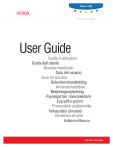
Public link updated
The public link to your chat has been updated.